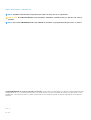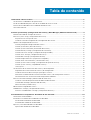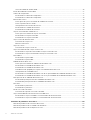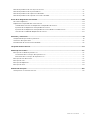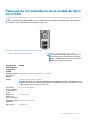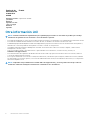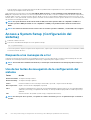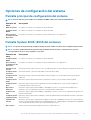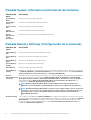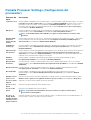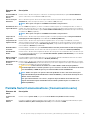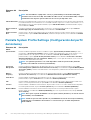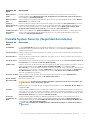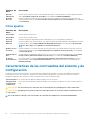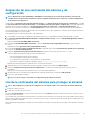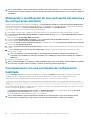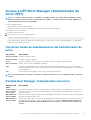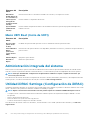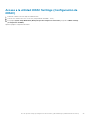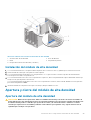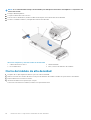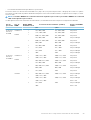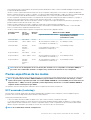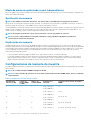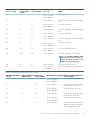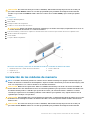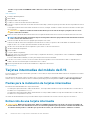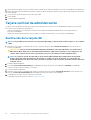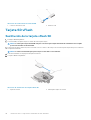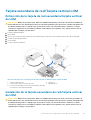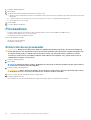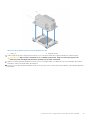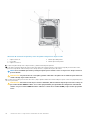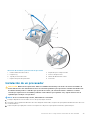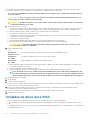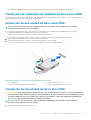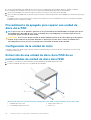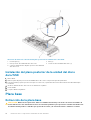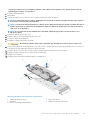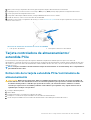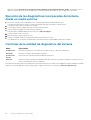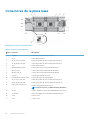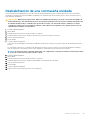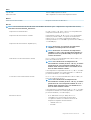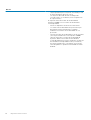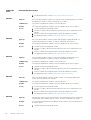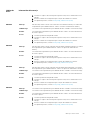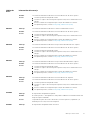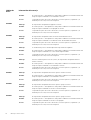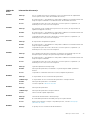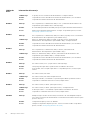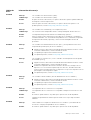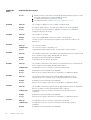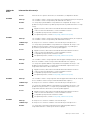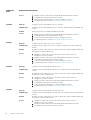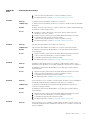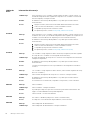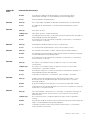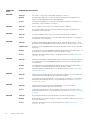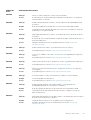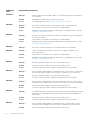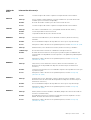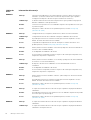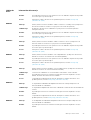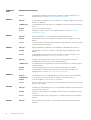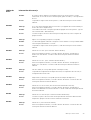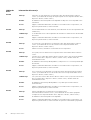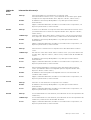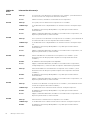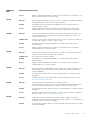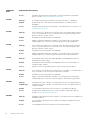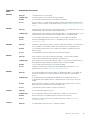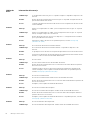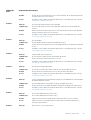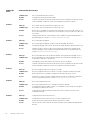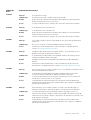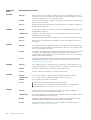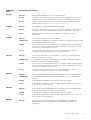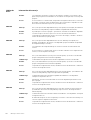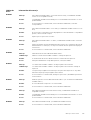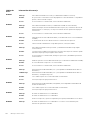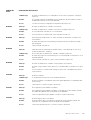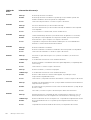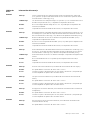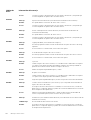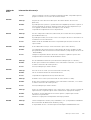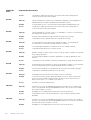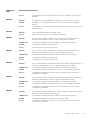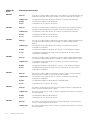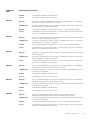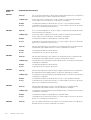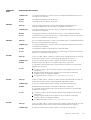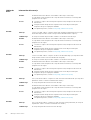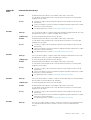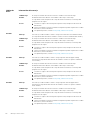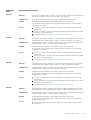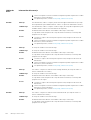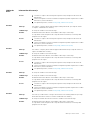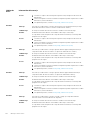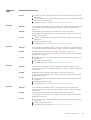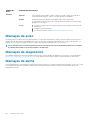Dell PowerEdge M620 El manual del propietario
- Tipo
- El manual del propietario

Sistemas Dell PowerEdge M620
Manual del propietario
Modelo reglamentario: HHB
Tipo reglamentario: HHB003

Notas, precauciónes y advertencias
NOTA: Una NOTA señala información importante que ayuda a un mejor uso de su computadora.
PRECAUCIÓN: Una PRECAUCIÓN indica un potencial daño al hardware o pérdida de datos y le informa cómo evitar el
problema.
NOTA: Una señal de ADVERTENCIA indica la posibilidad de sufrir daño a la propiedad, heridas personales o la muerte.
Copyright© 2014 Dell, Inc. Todos los derechos reservados. Este producto está protegido por los derechos de propiedad intelectual y
de copyright en EE. UU. y a nivel internacional. Dell
™
y el logotipo de Dell son marcas comerciales de Dell Inc. en Estados Unidos u otras
jurisdicciones. Todas las demás marcas y nombres mencionados en este documento pueden ser marcas registradas de sus respectivas
empresas.
2014 - 10
Rev. A04

1 Información sobre el sistema......................................................................................................... 6
Características e indicadores del panel frontal.................................................................................................................. 6
Uso de la unidad de disquete USB o de las unidades de DVD/CD USB.........................................................................6
Patrones de los indicadores de la unidad de disco duro/SSD..........................................................................................7
Otra información útil..............................................................................................................................................................8
2 Uso de System Setup (Configuración del sistema) y Boot Manager (Administrador de inicio)............. 9
Selección del modo de arranque del sistema..................................................................................................................... 9
Acceso a System Setup (Configuración del sistema)..................................................................................................... 10
Respuesta a los mensajes de error...............................................................................................................................10
Uso de las teclas de navegación de la configuración del sistema............................................................................ 10
Opciones de configuración del sistema..............................................................................................................................11
Pantalla principal de configuración del sistema........................................................................................................... 11
Pantalla System BIOS (BIOS del sistema)................................................................................................................... 11
Pantalla System Information (Información del sistema)............................................................................................12
Pantalla Memory Settings (Configuración de la memoria)....................................................................................... 12
Pantalla Processor Settings (Configuración del procesador)...................................................................................13
Pantalla SATA Settings (Configuración de SATA).....................................................................................................14
Pantalla Boot Settings (Configuración de inicio)........................................................................................................14
Pantalla Integrated Devices (Dispositivos integrados).............................................................................................. 14
Pantalla Serial Communications (Comunicación serie)............................................................................................. 15
Pantalla System Profile Settings (Configuración del perfil del sistema)................................................................. 16
Pantalla System Security (Seguridad del sistema).....................................................................................................17
Otros ajustes...................................................................................................................................................................18
Características de las contraseñas del sistema y de configuración...............................................................................18
Asignación de una contraseña del sistema y de configuración.................................................................................19
Uso de la contraseña del sistema para proteger el sistema......................................................................................19
Eliminación o modificación de una contraseña del sistema y de configuración existente....................................20
Funcionamiento con una contraseña de configuración habilitada...........................................................................20
Acceso a UEFI Boot Manager (Administrador de inicio UEFI)....................................................................................... 21
Uso de las teclas de desplazamiento del Administrador de inicio.............................................................................21
Pantalla Boot Manager (Administrador de inicio).......................................................................................................21
Menú UEFI Boot (Inicio de UEFI)................................................................................................................................ 22
Administración integrada del sistema................................................................................................................................22
Utilidad iDRAC Settings (Configuración de iDRAC)........................................................................................................22
Acceso a la utilidad iDRAC Settings (Configuración de iDRAC)..............................................................................23
3 Instalación de los componentes del módulo de alta densidad.......................................................... 24
Herramientas recomendadas............................................................................................................................................. 24
Extracción e instalación de un módulo de alta densidad................................................................................................ 24
Extracción del módulo de alta densidad......................................................................................................................24
Instalación del módulo de alta densidad......................................................................................................................25
Apertura y cierre del módulo de alta densidad.................................................................................................................25
Apertura del módulo de alta densidad.........................................................................................................................25
Tabla de contenido
Tabla de contenido 3

Cierre del módulo de alta densidad..............................................................................................................................26
Interior del módulo de alta densidad..................................................................................................................................27
Cubierta de refrigeración....................................................................................................................................................27
Extracción de la cubierta de refrigeración.................................................................................................................. 27
Instalación de la cubierta de refrigeración.................................................................................................................. 28
Memoria del sistema........................................................................................................................................................... 28
Pautas generales para la instalación de módulos de memoria................................................................................. 30
Pautas específicas de los modos..................................................................................................................................31
Configuraciones de memoria de muestra...................................................................................................................32
Extracción de los módulos de memoria.......................................................................................................................34
Instalación de los módulos de memoria.......................................................................................................................35
Tarjetas intermedias del módulo de E/S...........................................................................................................................36
Pautas para la instalación de tarjetas intermedias.....................................................................................................36
Extracción de una tarjeta intermedia.......................................................................................................................... 36
Instalación de una tarjeta intermedia...........................................................................................................................37
Tarjeta vertical de administración......................................................................................................................................38
Sustitución de la tarjeta SD.......................................................................................................................................... 38
Memoria USB interna....................................................................................................................................................39
Tarjeta SD vFlash................................................................................................................................................................ 40
Sustitución de la tarjeta vFlash SD..............................................................................................................................40
Tarjeta secundaria de red/Tarjeta vertical LOM..............................................................................................................41
Extracción de la tarjeta de red secundaria/tarjeta vertical de LOM........................................................................41
Instalación de la tarjeta secundaria de red/tarjeta vertical de LOM........................................................................41
Procesadores....................................................................................................................................................................... 42
Extracción de un procesador....................................................................................................................................... 42
Instalación de un procesador........................................................................................................................................45
Unidades de disco duro/SSD.............................................................................................................................................46
Pautas para la instalación de unidades de disco duro/SSD......................................................................................47
Extracción de una unidad de disco duro/SSD........................................................................................................... 47
Instalación de una unidad de disco duro/SSD............................................................................................................47
Procedimiento de apagado para reparar una unidad de disco duro/SSD.............................................................. 48
Configuración de la unidad de inicio............................................................................................................................ 48
Extracción de una unidad de disco duro/SSD de un portaunidades de unidad de disco duro/SSD...................48
Instalación de una unidad de disco duro/SSD en un portaunidades de unidad de disco duro/SSD...................49
Plano posterior de la unidad de disco duro/SSD.............................................................................................................49
Extracción del plano posterior de la unidad del disco duro/SSD.............................................................................49
Instalación del plano posterior de la unidad del disco duro/SSD.............................................................................50
Placa base............................................................................................................................................................................ 50
Extracción de la placa base..........................................................................................................................................50
Instalación de la placa base.......................................................................................................................................... 52
Pila de reserva de la NVRAM.............................................................................................................................................52
Sustitución de la pila de reserva de la NVRAM..........................................................................................................52
Tarjeta controladora de almacenamiento/extendida PCle.............................................................................................53
Extracción de la tarjeta extendida PCle/controladora de almacenamiento...........................................................53
Instalación de la tarjeta extendida PCle/controladora de almacenamiento........................................................... 54
4 Solución de problemas del sistema...............................................................................................55
Solución de problemas de la memoria del sistema.......................................................................................................... 55
Solución de problemas de las unidades de disco duro....................................................................................................56
Solución de problemas de los dispositivos USB...............................................................................................................56
4
Tabla de contenido

Solución de problemas de una tarjeta SD interna............................................................................................................57
Solución de problemas de los procesadores.................................................................................................................... 57
Solución de problemas de la placa base del blade........................................................................................................... 57
Solución de problemas de la pila de reserva de la NVRAM............................................................................................58
5 Uso de los diagnósticos del sistema............................................................................................. 59
Dell Online Diagnostics........................................................................................................................................................59
Diagnósticos incorporados del sistema de Dell................................................................................................................59
Cuándo deben utilizarse los diagnósticos incorporados del sistema.......................................................................59
Ejecución de los diagnósticos incorporados del sistema.......................................................................................... 59
Ejecución de los diagnósticos incorporados del sistema desde un medio externo................................................60
Controles de la utilidad de diagnóstico del sistema...................................................................................................60
6 Puentes y conectores..................................................................................................................61
Configuración del puente de la placa base........................................................................................................................61
Conectores de la placa base.............................................................................................................................................. 62
Deshabilitación de una contraseña olvidada.....................................................................................................................63
7 Especificaciones técnicas............................................................................................................64
8 Mensajes del sistema.................................................................................................................. 67
Mensajes de estado de la pantalla LCD............................................................................................................................ 67
Visualización de los mensajes de la pantalla LCD.......................................................................................................67
Eliminación de los mensajes de la pantalla LCD......................................................................................................... 67
Mensajes de error del sistema........................................................................................................................................... 67
Mensajes de aviso..............................................................................................................................................................124
Mensajes de diagnóstico................................................................................................................................................... 124
Mensajes de alerta............................................................................................................................................................. 124
9 Obtención de ayuda...................................................................................................................125
Cómo ponerse en contacto con Dell............................................................................................................................... 125
Tabla de contenido
5

Información sobre el sistema
Características e indicadores del panel frontal
Ilustración 1. Características e indicadores del panel frontal
1.
Botón de liberación del asa del módulo de alta densidad 2. Unidades de disco duro/SSD (2)
3. Indicador de estado/identificación 4. Conectores USB (2)
5. Botón de encendido del módulo de alta densidad
Uso de la unidad de disquete USB o de las
unidades de DVD/CD USB
El módulo de alta densidad dispone de puertos USB en la parte frontal para conectar una unidad de disquete USB, una unidad de memoria
flash USB, una unidad de DVD/CD USB, un teclado o un mouse. Las unidades USB pueden utilizarse para configurar el módulo de alta
densidad.
NOTA:
El módulo de alta densidad solo admite unidades USB 2.0 de la marca Dell. Utilice la bandeja de almacenamiento
de la unidad externa opcional para admitir la unidad mientras está en uso.
NOTA: Si es necesario designar a esta unidad como la unidad de arranque, conecte la unidad USB, reinicie el sistema y, a
continuación, acceda al programa de configuración del sistema y configure la unidad como la primera en la secuencia de
arranque. El dispositivo USB aparecerá en la pantalla de configuración de orden de arranque solo si se ha conectado al
sistema antes de ejecutar el System Setup (Configuración del sistema). También puede seleccionar el dispositivo de
inicio pulsando <F11> durante el inicio del sistema y seleccionando un dispositivo de inicio para la secuencia de inicio
actual.
1
6 Información sobre el sistema

Patrones de los indicadores de la unidad de disco
duro/SSD
Los indicadores de las unidades de disco duro/SSD mostrarán patrones diferentes a medida que ocurran eventos de las unidades en el
sistema.
NOTA: El módulo de alta densidad debe tener una unidad de disco duro/SSD o una unidad de disco duro de relleno
instalada en cada compartimiento para unidades de disco duro.
Ilustración 2. Indicadores de la unidad de disco duro/SSD
1.
Indicador de actividad de la unidad (verde) 2. Indicador de estado de la unidad (verde y ámbar)
NOTA: Si la unidad de disco duro se encuentra en
modo de interfaz de controladora host avanzada
(AHCI), el LED de estado (sobre el lado derecho) no
funcionará y permanecerá apagado.
Patrón de los
indicadores de
estado de la
unidad
Estado
Parpadea en verde
dos veces por
segundo.
Identificación de la unidad o preparación para la extracción
Apagado Unidad lista para la inserción o extracción
NOTA: El indicador de estado de la unidad permanece apagado hasta que se inicializan todas las
unidades una vez que el sistema recibe alimentación. Durante este tiempo, las unidades no están
listas para la inserción ni para la extracción.
Parpadea en
verde, en ámbar y
a continuación se
apaga
Error previsto de la unidad.
Parpadea en
ámbar cuatro
veces por segundo
Error de la unidad
Parpadea en verde
lentamente
Regeneración de la unidad
Luz verde fija Unidad en línea
Información sobre el sistema 7

Patrón de los
indicadores de
estado de la
unidad
Estado
Parpadea en verde
y en ámbar
durante 3
segundos en cada
color y se apaga
durante 6
segundos
Regeneración anulada
Otra información útil
NOTA: Consulte la información reglamentaria y de seguridad proporcionada con el sistema. Es posible que se incluya
información de garantía en este documento o en un documento separado.
• En la Guía de introducción se ofrece una visión general sobre las funciones, la configuración y las especificaciones técnicas del sistema.
• En la Guía de instalación del rack incluida con la solución de rack, se describe cómo instalar el sistema en un rack.
• El Manual del propietario del alojamiento Dell PowerEdge M1000e proporciona información sobre las características del alojamiento y
describe cómo solucionar problemas del alojamiento e instalar o sustituir sus componentes.
• La Guía del usuario de Dell Chassis Management Controller ofrece información sobre cómo instalar, configurar y utilizar Chassis
Management Controller (CMC).
• Para ver el nombre completo de las abreviaturas o siglas utilizadas en este documento, consulte Glossary (Glosario) en
www.dell.com/support/home.
• En la documentación de la aplicación de administración de sistemas Dell se proporciona información sobre cómo instalar y utilizar el
software de administración de sistemas.
• En el soporte suministrado con el sistema se incluye documentación y herramientas para configurar y administrar el sistema, incluidas
las relacionadas con el sistema operativo, el software de administración del sistema, las actualizaciones del sistema y los componentes
del sistema adquiridos con él.
NOTA:
Compruebe si hay actualizaciones en www.dell.com/support/home y, si las hay, léalas antes de proceder a la
instalación. A menudo sustituyen a la información contenida en otros documentos.
8 Información sobre el sistema

Uso de System Setup (Configuración del
sistema) y Boot Manager (Administrador de
inicio)
System Setup (Configuración del sistema) permite administrar el hardware del sistema y especificar las opciones de nivel de BIOS.
Las siguientes pulsaciones de tecla proporcionan acceso a las funciones del sistema durante el inicio.
Pulsación de
tecla
Descripción
<F2> Accede a System Setup (Configuración del sistema).
<F10> Abre System Services (Servicios del sistema), lo que abre Dell Lifecycle Controller 2 (LC2). Dell LC2 le permite
acceder a utilidades tales como los diagnósticos incorporados del sistema. Para obtener más información, consulte
la documentación de Dell LC2.
<F11> Abre el BIOS Boot Manager (Administrador de arranque BIOS) o el Boot Manager (Administrador de arranque
UEFI) de Unified Extensible Firmware Interface (UEFI) en función de la configuración de inicio del sistema.
<F12> Inicia el arranque del Preboot eXecution Environment (PXE) (Entorno de ejecución de preinicio [PXE]).
En System Setup (Configuración del sistema), puede:
• Modificar la configuración de la NVRAM después de añadir o eliminar hardware.
• Ver la configuración de hardware del sistema.
• Habilitar o deshabilitar los dispositivos integrados.
• Definir umbrales de administración de energía y de rendimiento.
• Administrar la seguridad del sistema.
Puede abrir System Setup (Configuración del sistema) mediante:
• El explorador gráfico estándar, que está habilitado de forma predeterminada.
• El explorador de texto, que se habilita usando Console Redirection (Redirección de consola).
Para habilitar Console Redirection (Redirección de consola), en System Setup (Configuración del sistema), seleccione System
BIOS (BIOS del sistema) > pantalla Serial Communication (Comunicación serie) > Serial Communication (Comunicación
serie), seleccione On with Console Redirection (Encendido con redirección de consola).
NOTA:
De manera predeterminada, el texto de ayuda para el campo seleccionado se muestra en el explorador gráfico.
Para ver el texto de ayuda en el explorador de texto, presione <F1>.
Temas:
• Selección del modo de arranque del sistema
• Acceso a System Setup (Configuración del sistema)
• Opciones de configuración del sistema
• Características de las contraseñas del sistema y de configuración
• Acceso a UEFI Boot Manager (Administrador de inicio UEFI)
• Administración integrada del sistema
• Utilidad iDRAC Settings (Configuración de iDRAC)
Selección del modo de arranque del sistema
Configuración del sistema permite especificar el modo de inicio para instalar el sistema operativo:
• El modo de inicio de BIOS (el valor predeterminado) es la interfaz de inicio estándar de nivel de BIOS.
2
Uso de System Setup (Configuración del sistema) y Boot Manager (Administrador de inicio) 9

• El modo de inicio UEFI es una interfaz de inicio de 64 bits mejorada basada en especificaciones UEFI (Unified Extensible Firmware
Interface) que reemplaza al BIOS del sistema.
Debe seleccionar el modo de inicio en el campo Boot Mode (Modo de inicio) de la Boot Settings Screen (Pantalla Opciones de
inicio) de Configuración del sistema. Una vez haya especificado el modo de inicio, el sistema se iniciará en el modo de inicio especificado y
podrá proceder, entonces, a instalar el sistema operativo desde ese modo. De ahí en adelante, deberá iniciar el sistema en el mismo modo
de inicio (BIOS o UEFI) para acceder al sistema operativo instalado. Si intenta iniciar el sistema operativo desde el otro modo de inicio, hará
que el sistema se interrumpa en el inicio.
NOTA: Para poder instalarse desde el modo de inicio UEFI, un sistema operativo debe ser compatible con UEFI. Los
sistemas operativos DOS y de 32 bits no son compatibles con UEFI y sólo pueden instalarse desde el modo de inicio
BIOS.
NOTA: Para obtener la información más reciente sobre los sistemas operativos admitidos, consulte Dell.com/ossupport.
Acceso a System Setup (Configuración del
sistema)
1. Encienda o reinicie el sistema.
2. Presione F2 inmediatamente después de ver el siguiente mensaje:
F2 = System Setup
Si el sistema operativo empieza a cargarse antes de presionar F2, espere a que el sistema termine de iniciarse y, a continuación, reinicie
el sistema e inténtelo de nuevo.
Respuesta a los mensajes de error
Si aparece un mensaje de error mientras se está iniciando el sistema, tome nota del mensaje. Consulte la sección Mensajes de error del
sistema de este manual para obtener una explicación del mensaje y sugerencias para corregir los errores.
NOTA:
Tras instalar una actualización de memoria, es normal que el sistema muestre un mensaje la primera vez que se
inicie.
Uso de las teclas de navegación de la configuración del
sistema
Teclas
Acción
Flecha hacia arriba Se desplaza al campo anterior.
Flecha hacia abajo Se desplaza al campo siguiente.
<Intro> Permite introducir un valor en el campo seleccionado, si procede, o seguir el vínculo del campo.
Barra espaciadora Amplía o contrae una lista desplegable, si procede.
<Esc> Se desplaza a la página anterior hasta que vea la pantalla principal. Al pulsar la tecla <Esc> en la pantalla principal,
saldrá de System Setup (Configuración del sistema). Un mensaje le indicará que guarde los cambios que no haya
guardado.
<F1> Muestra el archivo de ayuda de System Setup (Configuración del sistema).
NOTA: Para la mayoría de las opciones, se registran los cambios efectuados, pero no se aplican hasta que se reinicia el
sistema.
10 Uso de System Setup (Configuración del sistema) y Boot Manager (Administrador de inicio)

Opciones de configuración del sistema
Pantalla principal de configuración del sistema
NOTA: Presione <Alt><F> para restablecer la configuración BIOS o UEFI a sus valores predeterminados.
Elemento del
menú
Descripción
BIOS del sistema Esta opción se usa para ver y configurar los ajustes del BIOS.
Configuración de
iDRAC
Esta opción se usa para ver y configurar los ajustes de iDRAC.
Device Settings
(Configuración del
dispositivo)
Esta opción se usa para ver y configurar los ajustes relacionados con los dispositivos.
Pantalla System BIOS (BIOS del sistema)
NOTA:
Las opciones de System Setup (Configuración del sistema) cambian en función de la configuración del sistema.
NOTA: Los valores predeterminados de System Setup (Configuración del sistema) se enumeran en las opciones
correspondientes de las secciones siguientes, si procede.
Elemento del
menú
Descripción
Configuración de
iDRAC
Esta opción se usa para ver y configurar los ajustes de iDRAC.
Device Settings
(Configuración del
dispositivo)
Esta opción se usa para ver y configurar los ajustes relacionados con los dispositivos.
Información del
sistema
Muestra información sobre el sistema, como el nombre del modelo, la versión del BIOS, la etiqueta de servicio, etc.
Configuración de
la memoria
Muestra información y opciones relacionadas con la memoria instalada.
Configuración del
procesador
Muestra información y opciones relacionadas con el procesador, como la velocidad, el tamaño de la memoria
caché, etc.
Configuración de
SATA
Muestra las opciones que permiten activar o desactivar los puertos y la controladora SATA integrada.
Configuración de
inicio
Muestra las opciones que permiten especificar el modo de arranque (BIOS o UEFI). Permite modificar la
configuración de inicio de UEFI y BIOS.
Dispositivos
integrados
Muestra las opciones que permiten habilitar o deshabilitar los puertos y las controladoras de dispositivos
integrados, así como especificar las opciones y las características relacionadas.
Comunicación
serie
Muestra las opciones que permiten habilitar o deshabilitar los puertos serie, así como especificar las opciones y las
funciones relacionadas.
Configuración del
perfil del sistema
Muestra las opciones que permiten cambiar los ajustes de administración de energía del procesador, la frecuencia
de la memoria, etc.
Seguridad del
sistema
Muestra las opciones que se utilizan para configurar los ajustes de seguridad del sistema, como la contraseña del
sistema, la contraseña de configuración, la seguridad del TPM, etc. También habilita o deshabilita la compatibilidad
con la actualización del BIOS local y el botón de encendido del sistema.
Otros ajustes Muestra opciones que permiten cambiar la fecha y hora del sistema, etc.
Uso de System Setup (Configuración del sistema) y Boot Manager (Administrador de inicio) 11

Pantalla System Information (Información del sistema)
Elemento del
menú
Descripción
System Model
Name
Muestra el nombre de modelo del sistema.
System BIOS
Version
Muestra la versión de BIOS instalada en el sistema.
System Service
Tag
Muestra la etiqueta de servicio del sistema.
System
Manufacturer
Muestra el nombre del fabricante del sistema.
System
Manufacturer
Contact
Information
Muestra la información de contacto del fabricante del sistema.
Pantalla Memory Settings (Configuración de la memoria)
Elemento del
menú
Descripción
System Memory
Size
Muestra el tamaño de la memoria instalada en el sistema.
System Memory
Type
Muestra el tipo de memoria instalado en el sistema.
System Memory
Speed
Muestra la velocidad de la memoria del sistema.
System Memory
Voltage
Muestra el voltaje de la memoria del sistema.
Video Memory Muestra el tamaño de la memoria de vídeo.
System Memory
Testing
Especifica si las pruebas de la memoria del sistema se están ejecutando durante el inicio del sistema. Las opciones
son Enabled (Habilitado) y Disabled (Deshabilitado). De forma predeterminada, la opción System Memory
Testing (Prueba de la memoria del sistema) está Disabled (Deshabilitada).
Modo de
funcionamiento de
la memoria
Especifica el modo de funcionamiento de la memoria. Las opciones disponibles, que dependen de la configuración
de la memoria del sistema, son las siguientes: Optimizer Mode (Modo de optimización), Advanced ECC
Mode (Modo de ECC avanzada) y Dell Fault Resilient Mode (Modo de resistencia a errores de Dell). De
manera predeterminada, Memory Operating Mode (Modo de funcionamiento de la memoria) está
establecida como
Optimizer Mode (Modo de optimización).
NOTA: El Memory Operating Mode (Modo de funcionamiento de la memoria) puede tener
diferentes opciones disponibles y predeterminadas basadas en la configuración de la memoria.
NOTA: El Dell Fault Resilient Mode (Modo resistente a errores Dell) establece un área de memoria
resistente a errores. Este modo lo puede utilizar un sistema operativo que admita la función para
cargar aplicaciones críticas o que habilite el kernel del sistema operativo para maximizar la
disponibilidad del sistema.
Node Interleaving Si este campo está establecido en Enabled (Habilitado), se admite el intercalado de memoria en el caso de que
se haya instalado una configuración de memoria simétrica. En cambio, si este campo está establecido en Disabled
(Deshabilitado), el sistema admite configuraciones de memoria (asimétrica) de arquitectura de memoria no
uniforme (NUMA). De manera predeterminada, la opción Node Interleaving (Intercalado de nodos) está
establecida en
Disabled (Deshabilitado).
12 Uso de System Setup (Configuración del sistema) y Boot Manager (Administrador de inicio)

Pantalla Processor Settings (Configuración del
procesador)
Elemento del
menú
Descripción
Logical Processor Permite habilitar o deshabilitar los procesadores lógicos y muestra el número de procesadores lógicos. Si la opción
Logical Processor (Procesador lógico) está establecida en Enabled (Habilitado), el BIOS muestra todos los
procesadores lógicos. En cambio, si está establecida en Disabled (Deshabilitado), el BIOS solo muestra un
procesador lógico por núcleo. De manera predeterminada, la opción Logical Processor (Procesador lógico)
está establecida en Enabled (Habilitado).
QPI Speed Permite establecer la configuración de la velocidad de datos de QuickPath Interconnect. De manera
predeterminada, la opción Velocidad QPI está establecida en Velocidad máxima de datos.
NOTA: La opción QPI Speed (Velocidad QPI) solo aparece cuando ambos procesadores están
instalados.
Alternate RTID
(Requestor
Transaction ID)
Setting
Permite asignar más RTID al zócalo remoto, aumentando el rendimiento de la caché entre zócalos, o funcionar en
modo normal para NUMA. De manera predeterminada, la Configuración de Alternate RTID (Requestor
Transaction ID) está establecida en Disabled (Deshabilitado).
Virtualization
Technology
Le permite habilitar o deshabilitar capacidades adicionales de hardware destinadas a la virtualización. De manera
predeterminada, la opción Virtualization Technology (Tecnología de virtualización) está establecida en
Enabled (Habilitado).
Adjacent Cache
Line Prefetch
Permite optimizar el sistema para aplicaciones que requieran un uso elevado de acceso de memoria secuencial. De
manera predeterminada, la opción Adjacent Cache Line Prefetch (Captura previa de líneas de caché
adyacentes) está establecida en Enabled (Habilitado). Puede deshabilitar esta opción para aplicaciones que
requieran un uso elevado de acceso aleatorio a la memoria.
Hardware
Prefetcher
Permite habilitar o deshabilitar el precapturador de hardware. De manera predeterminada, la opción
Precapturador de hardware está establecida en Enabled (Habilitada).
DCU Streamer
Prefetcher
Le permite activar o desactivar el precapturador de flujo de la Unidad de caché de datos (DCU). De manera
predeterminada, la opción DCU IP Prefetcher (Precapturador de IP de la DCU) está establecida en Enabled
(Habilitada).
DCU IP Prefetcher Le permite activar o desactivar el precapturador de IP de la DCU. De manera predeterminada, la opción
Precapturador de IP de la DCU está establecida en Enabled (Habilitada).
Execute Disable Permite habilitar o deshabilitar la tecnología para deshabilitar la protección de memoria. De manera
predeterminada, la opción Execute Disable (Desactivación de ejecución) está establecida en Enabled
(Habilitado).
Number of Cores
per Processor
Permite controlar el número de núcleos habilitados por cada procesador. De manera predeterminada, la opción
Number of Cores per Processor (Número de núcleos por procesador) está establecida en All (Todos).
Processor 64-bit
Support
Especifica si los procesadores admiten extensiones de 64 bits.
Processor Core
Speed
Muestra la frecuencia máxima de núcleo del procesador.
Processor Bus
Speed
Muestra la velocidad del bus de los procesadores.
NOTA: La opción de velocidad del bus de los procesadores solo aparece cuando ambos
procesadores están instalados.
Processor
X
Family- Model-
Stepping (Familia
-Modelo y versión
del procesador X)
Especifica la familia y el número de modelo de cada procesador. Un submenú muestra la velocidad del núcleo, la
memoria caché y el número de núcleos de los procesadores.
Uso de System Setup (Configuración del sistema) y Boot Manager (Administrador de inicio) 13

Pantalla SATA Settings (Configuración de SATA)
Elemento del
menú
Descripción
Embedded SATA Permite establecer la SATA incorporada en Apagado, Modo ATA, AHCI o RAID. De manera predeterminada, la
opción Embedded SATA (SATA incorporado) está establecida en AHCI .
Port A Activa automáticamente la compatibilidad del BIOS para el dispositivo conectado al puerto SATA A. El modo Off
(Apagado) desactiva la compatibilidad del BIOS para el dispositivo. De manera predeterminada, el puerto A está
establecido en Auto (Automático).
Port B Activa automáticamente la compatibilidad del BIOS para el dispositivo conectado al puerto SATA B. El modo Off
(Apagado) desactiva la compatibilidad del BIOS para el dispositivo. De manera predeterminada, el puerto B está
establecido en Auto.
Pantalla Boot Settings (Configuración de inicio)
Elemento del
menú
Descripción
Boot Mode Permite establecer el modo de inicio del sistema.
PRECAUCIÓN: El cambio de modo de inicio puede impedir que el sistema se inicie si el sistema
operativo no se ha instalado en el mismo modo de inicio.
Si el sistema operativo admite UEFI, puede utilizar esta opción para UEFI. Estableciendo este campo en BIOS se
permitirá la compatibilidad con sistemas operativos que no sean de UEFI. De manera predeterminada, la opción
Boot Mode (Modo de inicio) está establecida en BIOS.
NOTA: Si establece este campo en UEFI se deshabilitará el menú BIOS Boot Settings
(Configuración de inicio de BIOS). Si establece este campo en BIOS se deshabilitará el menú UEFI
Boot Settings (Configuración de inicio de UEFI).
Boot Sequence
Retry
Permite habilitar o deshabilitar la función de reintento de secuencia de inicio. Si este campo está habilitado y el
sistema no se inicia, el sistema intentará de nuevo la secuencia de inicio tras 30 segundos. De manera
predeterminada, la opción Boot Sequence Retry (Reintento de secuencia de inicio) está establecida en
Disabled (Deshabilitado).
BIOS Boot
Settings
Permite activar o desactivar las opciones de inicio del BIOS.
NOTA: Esta opción sólo estará habilitada si el modo de inicio es BIOS.
UEFI Boot
Settings
Permite habilitar o deshabilitar las opciones de inicio de UEFI. Estas opciones incluyen IPv4 PXE e IPv6 PXE. De
manera predeterminada, el UEFI PXE boot protocol (protocolo de arranque UEFI PXE) está establecido en
IPv4.
NOTA: Esta opción sólo estará habilitada si el modo de inicio es UEFI.
One-Time Boot Permite habilitar o deshabilitar un inicio para una sola vez desde el dispositivo seleccionado.
Pantalla Integrated Devices (Dispositivos integrados)
Elemento del
menú
Descripción
Controladora RAID
integrada
Permite activar y desactivar la controladora RAID integrada. De manera predeterminada, la opción Integrated
RAID Controller (Controladora RAID integrada) está establecida en Enabled (Habilitada).
Puertos USB
accesibles para el
usuario
Permite activar o desactivar los puertos USB accesibles para el usuario. Al seleccionar Only Back Ports On (Sólo
los puertos posteriores encendidos) se desactivan los puertos USB frontales y al seleccionar All Ports Off (Todos
los puertos apagados) se desactivan los puertos USB frontales y posteriores. De manera predeterminada, la
opción User Accessible USB Ports (Puertos USB accesibles para el usuario) se establece en All Ports On
(Todos los puertos encendidos).
14 Uso de System Setup (Configuración del sistema) y Boot Manager (Administrador de inicio)

Elemento del
menú
Descripción
Internal USB Port
Puerto USB
interno
Permite activar o desactivar el puerto USB interno. De manera predeterminada, la opción Internal USB Port
(Puerto USB interno) está establecida en On (Activada).
Puerto de tarjeta
SD interna
Activa o desactiva el puerto interno de la tarjeta SD del sistema. De manera predeterminada, la opción Internal
SD Card Port (Puerto de tarjeta SD interno) se establece en On (Activado).
NOTA: Esta opción solo aparece si IDSDM está instalado en la placa base.
Redundancia de la
tarjeta SD interna
En el modo Mirror (Duplicado), los datos se escriben en ambas tarjetas SD. Si falla alguna de ellas, los datos se
escriben en la tarjeta SD activa. Los datos de esta tarjeta se copian en la tarjeta SD de sustitución en el siguiente
inicio. De manera predeterminada, la opción Internal SD Card Redundancy (Redundancia de tarjeta SD interna)
se establece en Mirror (Duplicado).
NOTA: Esta opción solo aparece si IDSDM está instalado en la placa base.
Tarjeta de red
integrada 1
Permite activar o desactivar la tarjeta de red integrada 1. De manera predeterminada, la Integrated Network
Card 1(Tarjeta de red integrada 1) está establecida en Enabled (Habilitado).
Temporizador de
vigilancia del SO
Permite activar o desactivar el temporizador de vigilancia del SO. Si este campo está habilitado, el sistema
operativo inicializa el temporizador y el temporizador de vigilancia de SO ayuda a recuperar el sistema operativo.
De manera predeterminada, la opción OS Watchdog Timer (Temporizador de vigilancia del sistema operativo)
está establecida en Disabled (Deshabilitada).
Embedded Video
Controller
Permite habilitar o deshabilitar la opción Embedded Video Controller (Controladora de vídeo incorporada).
De manera predeterminada, la controladora de vídeo incorporada está establecida en Enabled (Habilitada).
SR-IOV Global
Enable
Permite activar o desactivar la configuración del BIOS de los dispositivos de virtualización de E/S de una raíz (SR-
IOV). De manera predeterminada, la opción SR-IOV Global Enable (Habilitar SR-IOV Global) está establecida
en Disabled (Deshabilitada).
Memory Mapped
I/O above 4GB
Le permite habilitar asistencia para dispositivos PCIe que requieren grandes cantidades de memoria. De manera
predeterminada, la opción está establecida en Enabled (Habilitado).
Deshabilitación de
la ranura
intermedia
Permite activar o desactivar las ranuras para tarjeta intermedia/tarjeta intermedia PCIe disponibles en su sistema.
La función Slot Disablement (Desactivación de ranura) controla la configuración de tarjetas intermedias/tarjetas
intermedias PCIe instaladas en la ranuras especificada.
PRECAUCIÓN: La desactivación de ranura solo se debe utilizar cuando la tarjeta periférica
instalada impide iniciar el sistema operativo o provoca retrasos en el inicio del sistema. Si la ranura
está deshabilitada, el ROM de opción y el controlador UEFI estarán deshabilitados
NOTA: Utilice esta opción solo para la solución de problemas. Si una o más de las ranuras para
tarjeta intermedia/tarjeta intermedia PCIe están deshabilitadas, se mostrará un mensaje de error
durante el inicio del sistema.
Para que el funcionamiento sea correcto, asegúrese de que el módulo del servidor tiene dos
tarjetas intermedias/tarjetas intermedias PCIe instaladas y ambas tarjetas se establecen en
Enabled (Habilitado).
Pantalla Serial Communications (Comunicación serie)
Elemento del
menú
Descripción
Comunicación
serie
Permite activar el puerto COM y las opciones Console Redirection (Redirección de consola).
Serial Port
Address
Le permite establecer la dirección del puerto para los dispositivos de serie. De manera predeterminada, la opción
Serial Port Address (Dirección del puerto de serie) está establecida en COM1.
Uso de System Setup (Configuración del sistema) y Boot Manager (Administrador de inicio) 15

Elemento del
menú
Descripción
NOTA: Sólo Serial Device 2 (Dispositivo serie 2) se puede utilizar para Serial Over LAN (SOL)
(Comunicación en serie en la LAN). Para utilizar la redirección de consola mediante SOL, configure
la misma dirección de puerto para la redirección de consola y el dispositivo serie.
Failsafe Baud Rate Muestra la velocidad en baudios segura en caso de fallo para la redirección de consola. El BIOS intenta determinar
la velocidad en baudios automáticamente. Esta velocidad en baudios segura sólo se utiliza si falla el intento y no se
debe cambiar el valor. De manera predeterminada, la opción Failsafe Baud Rate (Velocidad en baudios segura)
está establecida en 11520.
Remote Terminal
Type
Le permite configurar el tipo de terminal de consola remoto. De manera predeterminada, la opción Remote
Terminal Type (Tipo de terminal remota) está establecida en VT 100/VT220.
Redirection After
Boot
Permite activar o desactivar la redirección de consola del BIOS cuando se carga el sistema operativo. De manera
predeterminada, la opción Redirection After Boot (Redirección después de inicio) está establecida en Enabled
(Activada).
Pantalla System Profile Settings (Configuración del perfil
del sistema)
Elemento del
menú
Descripción
System Profile Permite establecer el perfil del sistema. Si establece la opción System Profile (Perfil del sistema) en 8 un
modo distinto a Custom (Personalizado), el BIOS establece automáticamente el resto de las opciones. Solo se
pueden cambiar el resto de opciones si el modo establecido es Custom (Personalizado). De manera
predeterminada, la opción System Profile (Perfil del sistema) está establecida en Performance Per Watt
Optimized Rendimiento por vatio optimizado - DAPC). DAPC son las siglas de Dell Active Power Controller
(Controladora de alimentación activa Dell).
NOTA: Los siguientes parámetros solo están disponibles cuando el System Profile (Perfil del
sistema) está establecido en Custom (Personalizado).
CPU Power
Management
Permite establecer la administración de alimentación de la CPU. De manera predeterminada, la opción CPU
Power Management (Administración de alimentación de CPU) está establecida en System DBPM (DBPM
del sistema) (DAPC). DBPM es Demand-Based Power Management (Administración de alimentación basada en
demanda).
Memory
Frequency
Permite establecer la frecuencia de la memoria. De manera predeterminada , la opción Memory Frequency
(Frecuencia de la memoria) está establecida en Maximum Performance (Rendimiento máximo).
Turbo Boost Permite habilitar y deshabilitar el funcionamiento en modo Turbo Boost del procesador. De manera
predeterminada, la opción Turbo Boost está establecida en Enabled (Habilitada).
C1E Permite habilitar y deshabilitar el funcionamiento en estado de rendimiento mínimo del procesador cuando está
inactivo. De manera predeterminada, la opción C1E está establecida en Enabled (Habilitada).
C States Permite habilitar o deshabilitar el funcionamiento del procesador en todos los estados de alimentación disponibles.
De manera predeterminada, la opción C States (Estados C) está establecida en Enabled (Habilitada).
Monitor/Mwait Permite habilitar las instrucciones Monitor/Mwait en el procesador. De manera predeterminada, la opción
Monitor/Mwait está establecida en Enabled (Habilitada) para todos los perfiles del sistema, excepto Custom
(Personalizado).
NOTA: Esta opción se puede deshabilitar solo si la opción C States (Estados C) en el modo Custom
(Personalizado) está deshabilitada.
NOTA: Cuando la opción C States (Estados C) está habilitada en el modo Custom (Personalizado),
la alimentación o el rendimiento del sistema no se ven afectados por el cambio del parámetro
Monitor/Mwait.
16 Uso de System Setup (Configuración del sistema) y Boot Manager (Administrador de inicio)

Elemento del
menú
Descripción
Memory Patrol
Scrub
Permite establecer la frecuencia de la comprobación automática del estado de la memoria. De manera
predeterminada, la opción Memory Patrol Scrub (Comprobación automática del estado de la memoria)
está establecida en Standard (Estándar).
Memory Refresh
Rate
Permite establecer la frecuencia de actualización de la memoria. De manera predeterminada, la opción Memory
Refresh Rate está establecida en 1x.
Voltaje de
funcionamiento de
la memoria
Permite establecer la selección de voltaje del módulo DIMM. Si se establece en Auto (Automático), el sistema
establecerá automáticamente el voltaje en la opción óptima en función de la capacidad del módulo DIMM y el
número de módulos DIMM instalados. De manera predeterminada, la opción Memory Operating Voltage
(Voltaje de funcionamiento de la memoria) está establecida en Auto (Automático).
Collaborative CPU
Performance
Control
Cuando se ha establecido como Enabled (Habilitado), el DBPM del sistema operativo y el DBPM del sistema
(DAPC) controlan la administración de alimentación de la CPU. De manera predeterminada, la opción está
establecida en Disabled (Deshabilitada).
Pantalla System Security (Seguridad del sistema)
Elemento del
menú
Descripción
Intel AES-NI La opción Intel AES-NI aumenta la velocidad de las aplicaciones, ya que cifra y descifra mediante la función
Advanced Encryption Standard (Estándar de cifrado avanzado) y está establecida en Enabled (Activada) de
manera predeterminada.
System Password Permite establecer la contraseña del sistema. Esta opción es de solo lectura si el puente de contraseña no está
instalado en el sistema.
Setup Password Permite establecer la contraseña de configuración. Esta opción es de solo lectura si el puente de contraseña no
está instalado en el sistema.
Password Status Permite bloquear la contraseña del sistema. De manera predeterminada, la opción Password Status (Estado de
la contraseña) está establecida en Unlocked (Desbloqueada).
TPM Security Permite controlar el modo de información del Trusted Platform Module (Módulo de plataforma segura - TPM). De
manera predeterminada, la opción TPM Security (Seguridad del TPM) está establecida en Off
(Desactivada). Solo puede modificar los campos TPM Status (Estado del TPM), TPM Activation (Activación del
TPM) e Intel TXT (TXT de Intel) si el campo TPM Status (Estado del TPM) está establecido en On with Pre-
boot Measurements (Activado con medidas previas al inicio) u On without Pre-boot Measurements
(Activado sin medidas previas al inicio).
Activación de TPM Permite cambiar el estado operativo del TPM. De manera predeterminada, la opción TPM Activation
(Activación del TPM) está establecida en No Change (Sin cambios).
Estado de TPM Muestra el estado del TPM.
Borrado de TPM
PRECAUCIÓN: Si se borran los resultados del TPM, se perderán todas las claves del TPM. lo que
podría afectar el inicio del sistema operativo.
Permite borrar todo el contenido del TMP. De manera predeterminada, la opción TPM Clear (Borrar TPM) está
establecida en
No.
Intel TXT Permite habilitar y deshabilitar Intel Trusted Execution Technology (Tecnología de ejecución de confianza). Para
activar Intel TXT (TXT de Intel), la opción Virtualization Technology (Tecnología de virtualización) y TPM Security
(Seguridad de TPM) deben estar activadas con mediciones previas al inicio. De manera predeterminada, la opción
Intel TXT (TXT de Intel) está establecida en Off (Desactivada).
Control de
actualización del
BIOS
Permite actualizar el BIOS mediante las utilidades flash basadas en shell DOS o UEFI. Para entornos que no
requieren actualizaciones locales del BIOS, se recomienda establecer este campo en Limited (Limitado). De
manera predeterminada, la opción Local BIOS Update Support (Soporte de actualización del BIOS local)
está establecida en Unlocked (Desbloqueada).
NOTA: Las actualizaciones del BIOS que utilicen Dell Update Package no resultan afectadas por
esta opción.
Uso de System Setup (Configuración del sistema) y Boot Manager (Administrador de inicio) 17

Elemento del
menú
Descripción
Botón de
alimentación
Permite activar y desactivar el botón de encendido de la parte frontal del sistema. De manera predeterminada, la
opción Power Button (Botón de encendido) está establecida en Enabled (Habilitada).
AC Power
Recovery
Permite establecer la reacción del sistema después de que se restablezca la corriente alterna del sistema. De
manera predeterminada, la opción AC Power Recovery (Recuperación de corriente alterna) está establecida
en Last (Última).
Otros ajustes
Elemento del
menú
Descripción
System Time Permite fijar la hora del sistema.
System Date Permite fijar la fecha del sistema.
Asset Tag Muestra la etiqueta de propiedad y permite modificarla por motivos de seguridad y seguimiento.
Keyboard
NumLock
Permite establecer si el sistema se inicia con la opción Bloq Núm del teclado habilitada o deshabilitada. De manera
predeterminada, la opción Keyboard NumLock (Bloq Núm del teclado) está establecida en On (Activada).
NOTA: Este campo no es aplicable a los teclados de 84 teclas.
Notificar errores
de teclado
Permite establecer si se notifican mensajes de error relacionados con el teclado durante el inicio del sistema. De
manera predeterminada, el campo Report Keyboard Errors (Notificar errores del teclado) está establecido
en Report (Notificar).
F1/F2 Prompt on
Error
Permite habilitar y deshabilitar el indicador F1/F2 en caso de error. De manera predeterminada, la opción F1/F2
Prompt on Error (Indicador de F1/F2 en caso de error) está establecida en Enabled (Habilitada).
In-System
Characterization
Este campo habilita y deshabilita In-System Characterization (Caracterización en sistema). De manera
predeterminada, la opción In-System Characterization (Caracterización en sistema) está establecida en
Enabled (Activada).
Características de las contraseñas del sistema y de
configuración
Puede crear una contraseña del sistema y una contraseña de configuración para proteger el sistema. Para habilitar la creación de la
contraseña del sistema y de configuración, el puente de contraseña debe estar habilitado. Para obtener más información sobre la
configuración del puente de contraseña, consulte Configuración de los puentes de la placa base.
System Password
Es la contraseña que debe introducir para iniciar sesión en el sistema.
Setup password
(Contraseña de
configuración)
Es la contraseña que debe introducir para acceder a las configuraciones del BIOS y la UEFI y realizar cambios en
ellas.
PRECAUCIÓN: Las características de contraseña ofrecen un nivel básico de seguridad para los datos del sistema.
PRECAUCIÓN: Cualquier persona puede acceder a los datos almacenados en su sistema si dicho sistema funciona sin
supervisión.
NOTA: El sistema se entrega con la característica de contraseña de configuración y de sistema deshabilitada.
18 Uso de System Setup (Configuración del sistema) y Boot Manager (Administrador de inicio)

Asignación de una contraseña del sistema y de
configuración
NOTA: El puente de contraseña habilita o deshabilita las características de contraseña del sistema y contraseña de
configuración. Para obtener más información sobre la configuración del puente de contraseña, consulte Configuración
de los puentes de la placa base.
Puede asignar una System Password (Contraseña del sistema) y una Setup Password (Contraseña de configuración), o cambiar
una
System Password (Contraseña del sistema) y una Setup Password (Contraseña de configuración) solo cuando el parámetro
del puente de contraseña esté habilitado y el Password Status (Estado de contraseña) sea Unlocked (Desbloqueado). Si el
Password Status (Estado de contraseña) es Locked (Bloqueado) no podrá cambiar ni la contraseña del sistema ni la de configuración.
Si el valor del puente de contraseña es desactivado, la contraseña del sistema y de configuración se elimina y necesitará proporcionar una
contraseña para iniciar sesión en el sistema.
Para asignar una nueva contraseña del sistema o de configuración:
1. Para acceder a System Setup (Configuración del sistema), presione <F2> inmediatamente después del encendido o el reinicio.
2. En System Setup Main Menu (Menú principal de configuración del sistema), seleccione System BIOS (BIOS del sistema) y
presione <Intro>.
Aparece la pantalla System BIOS (BIOS del sistema).
3. En la pantalla System BIOS (BIOS del sistema), seleccione System Security (Seguridad del sistema) y presione <Enter>
(Intro).
Aparecerá la ventana System Security (Seguridad del sistema).
4. En la pantalla System Security (Seguridad del sistema), compruebe que la opción Password Status (Estado de la contraseña)
está en modo Unlocked (Desbloqueado).
5. Seleccione System Password (Contraseña del sistema) introduzca la contraseña y presione <Intro> o <Tab>.
Utilice las siguientes pautas para asignar la contraseña del sistema:
• Una contraseña puede tener hasta 32 caracteres.
• La contraseña puede contener números del 0 al 9.
• Solo se permiten letras minúsculas. Las mayúsculas no están permitidas.
• Se permiten los siguientes caracteres especiales: espacio, (”), (+), (,), (-), (.), (/), (;), ([), (\), (]), (`).
Aparecerá un mensaje para que introduzca de nuevo la contraseña del sistema.
6. Introduzca de nuevo la contraseña del sistema que especificó anteriormente y haga clic en OK (Aceptar).
7. Seleccione Setup Password (Contraseña de configuración), introduzca la contraseña del sistema y presione <Intro> o
<Tabulador>.
Aparecerá un mensaje para que introduzca de nuevo la contraseña de configuración.
8. Introduzca de nuevo la contraseña de configuración que especificó anteriormente y haga clic en OK (Aceptar).
9. Pulse <Esc> para guardar los cambios.
NOTA:
La protección por contraseña no se aplicará hasta que reinicie el sistema.
Uso de la contraseña del sistema para proteger el sistema
NOTA:
Si ha asignado una contraseña de configuración, el sistema la acepta como contraseña del sistema alternativa.
1. Encienda o reinicie el sistema.
2. Escriba la contraseña y presione <Intro>.
Si la opción Password Status (Estado de la contraseña) tiene el valor Locked (Bloqueado), introduzca la contraseña y presione <Intro>
cuando se le solicite al reiniciar.
Si se introduce una contraseña de sistema incorrecta, el sistema muestra un mensaje y le solicita que vuelva a introducirla. Dispone de tres
intentos para introducir la contraseña correcta. Tras el último intento erróneo, el sistema muestra un mensaje de error indicando que se ha
detenido y que debe ser apagado.
Incluso después de haber apagado y reiniciado el sistema, seguirá mostrándose el mensaje de error hasta que se introduzca la contraseña
correcta.
Uso de System Setup (Configuración del sistema) y Boot Manager (Administrador de inicio)
19

NOTA: Puede utilizar la opción Password Status (Estado de la contraseña) junto con las opciones System Password
(Contraseña del sistema) y Setup Password (Contraseña de configuración) para proteger el sistema frente a cambios no
autorizados.
Eliminación o modificación de una contraseña del sistema y
de configuración existente
Asegúrese de que el puente de contraseña está habilitado y el Password Status (Estado de contraseña) Unlocked (Desbloqueado)
antes de intentar eliminar o modificar la contraseña del sistema o de configuración. No es posible eliminar ni modificar una contraseña del
sistema o de configuración si el Password Status (Estado de la contraseña) es Locked (Bloqueado).
Para eliminar o modificar la contraseña del sistema y de configuración:
1. Para acceder a System Setup (Configuración del sistema), presione <F2> inmediatamente después del encendido o el reinicio.
2. En System Setup Main Menu (Menú principal de configuración del sistema), seleccione System BIOS (BIOS del sistema) y
presione <Intro>.
Aparece la pantalla System BIOS (BIOS del sistema).
3. En la pantalla System BIOS (BIOS del sistema), seleccione System Security (Seguridad del sistema) y presione Enter (Intro).
Aparece la pantalla System Security (Seguridad del sistema).
4. En la pantalla System Security (Seguridad del sistema), compruebe que la opción Password Status (Estado de la contraseña)
está en modo Unlocked (Desbloqueado).
5. Seleccione System Password (Contraseña del sistema), modifique o elimine la contraseña del sistema existente y presione <Intro>
o <Tab>.
6. Seleccione Setup Password (Contraseña de configuración), modifique o elimine la contraseña de configuración existente y
presione <Intro> o <Tab>.
NOTA:
Si modifica la contraseña del sistema o de configuración un mensaje le solicitará que introduzca una
contraseña nueva. Si elimina la contraseña del sistema o de configuración, un mensaje le solicitará que confirme la
eliminación.
7. Pulse <Esc> para guardar los cambios.
NOTA:
Puede deshabilitar la seguridad de contraseña mientras inicia sesión en el sistema. Para deshabilitar la seguridad
de contraseña, encienda o reinicie el sistema, escriba la contraseña y presione <Ctrl><Intro>.
Funcionamiento con una contraseña de configuración
habilitada
Si la opción Setup Password (Contraseña de configuración) se establece en Enabled (Activada), debe introducir la contraseña de
configuración correcta para poder modificar la mayoría de opciones del programa System Setup (Configuración del sistema).
Dispone de tres intentos para introducir la contraseña correcta. Si no es así, el sistema mostrará este mensaje
Incorrect Password! Number of unsuccessful password attempts: <x> System Halted! Must power
down.
Incluso después de haber apagado y reiniciado el sistema, seguirá mostrándose el mensaje de error hasta que se introduzca la contraseña
correcta. Las siguientes opciones son excepciones:
• Si la System Password (Contraseña del sistema) está Enabled (Habilitada) y no está bloqueada con la opción Password
Status (Estado de la contraseña), puede asignar una contraseña del sistema.
• No puede deshabilitar ni modificar una contraseña en uso del sistema.
NOTA:
Puede utilizar la opción Password Status (Estado de la contraseña) junto con la opción Setup Password
(Contraseña de configuración) para proteger la contraseña del sistema frente a cambios no autorizados.
20 Uso de System Setup (Configuración del sistema) y Boot Manager (Administrador de inicio)

Acceso a UEFI Boot Manager (Administrador de
inicio UEFI)
NOTA: Los sistemas operativos deben ser compatibles con UEFI de 64 bits (por ejemplo, Microsoft Windows Server
2008 versión x64) para poder instalarlos desde el modo inicio UEFI. Los sistemas operativos de 32 bits y DOS sólo se
pueden instalar desde el modo de inicio BIOS.
UEFI Boot Manager permite:
• Añadir, eliminar y organizar opciones de inicio
• Acceder a las opciones de inicio de Configuración del sistema y de nivel de BIOS sin reiniciar.
Para acceder a UEFI Boot Manager:
1. Encienda o reinicie el sistema.
2. Presione <F11> cuando vea el siguiente mensaje:
<F11> = UEFI Boot Manager
Si el sistema operativo empieza a cargarse antes de presionar <F11>, espere a que el sistema termine de iniciarse y, a continuación,
reinicie el sistema e inténtelo de nuevo.
Uso de las teclas de desplazamiento del Administrador de
inicio
Key (Clave)
Descripción
Flecha hacia arriba Se desplaza al campo anterior.
Flecha hacia abajo Se desplaza al campo siguiente.
<Intro> Permite introducir un valor en el campo seleccionado, si procede, o seguir el vínculo del campo.
Barra espaciadora Amplía o contrae una lista desplegable, si procede.
<Esc> Se desplaza a la página anterior hasta que visualice la pantalla principal. Al pulsar la tecla <Esc> en la pantalla
principal, saldrá de System Setup (Configuración del sistema). Un mensaje le indicará que guarde los cambios que
no haya guardado.
<F1> Muestra el archivo de ayuda de System Setup (Configuración del sistema).
NOTA: Para la mayoría de las opciones, se registran los cambios efectuados, pero no se aplican hasta que se reinicia el
sistema.
Pantalla Boot Manager (Administrador de inicio)
Elemento del
menú
Descripción
Continue Normal
Boot (Continuar
inicio normal)
El sistema intenta iniciar los dispositivos empezando por el primer elemento en el orden de inicio. Si el intento de
inicio falla, el sistema lo intenta con el siguiente elemento y así sucesivamente hasta iniciar uno o acabar con las
opciones existentes.
Menú BIOS Boot
(Inicio de BIOS)
Muestra la lista de las opciones de inicio del BIOS disponibles (marcadas con asteriscos). Seleccione la opción de
inicio que desee utilizar y pulse <Intro>.
Menú UEFI Boot
(Inicio de UEFI)
Muestra la lista de las opciones de inicio de UEFI disponibles (marcadas con asteriscos). Seleccione la opción de
inicio que desee utilizar y pulse <Intro>. El menú de inicio de UEFI le permite Add Boot Option (Agregar una
opción de inicio), Delete Boot Option (Eliminar una opción de inicio) o Boot From File (Iniciar desde
archivo).
Uso de System Setup (Configuración del sistema) y Boot Manager (Administrador de inicio) 21

Elemento del
menú
Descripción
Menú Driver
Health (Estado de
los controladores)
Muestra una lista de los controladores instalados en el sistema y sus respectivos estados.
Launch System
Setup (Iniciar
Configuración del
sistema)
Permite acceder a Configuración del sistema.
System Utilities
(Utilidades del
sistema)
Permite acceder al Explorador de archivos de actualización de la BIOS, ejecutar el programa Dell Diagnostics y
reiniciar el sistema.
Menú UEFI Boot (Inicio de UEFI)
Elemento del
menú
Descripción
Boot From File
(Iniciar desde
archivo)
Establece una opción de inicio para una sola vez no incluida en la lista de opciones de inicio.
Select UEFI Boot
Option
(Seleccionar
opción de inicio
UEFI)
Muestra la lista de opciones de inicio UEFI disponibles (marcadas con asteriscos), seleccione una opción de inicio y
presione <Intro>.
Add Boot Option Agrega una opción de inicio.
Delete Boot
Option
Elimina una opción de inicio.
Administración integrada del sistema
Dell Lifecycle Controller incluye opciones avanzadas de administración de sistemas incorporados durante del ciclo de vida del servidor.
Lifecycle Controller se puede iniciar durante la secuencia de inicio y su funcionamiento puede ser independiente del sistema operativo.
NOTA:
Puede que determinadas configuraciones de plataforma no admitan el conjunto completo de funciones que
ofrece Lifecycle Controller.
Para obtener más información acerca de la configuración de Lifecycle Controller, del hardware y del firmware y de la implementación del
sistema operativo, consulte la documentación de Lifecycle Controller en dell.com/support/home.
Utilidad iDRAC Settings (Configuración de iDRAC)
La utilidad Configuración del iDRAC es una interfaz que se puede utilizar para configurar los parámetros del iDRAC utilizando UEFI. Puede
activar o desactivar varios parámetros del iDRAC mediante esta utilidad, por ejemplo:
NOTA:
Algunas características mencionadas en la lista pueden requerir la actualización iDRAC7 Enterprise License.
• Configurar, activar o desactivar la red de área local de iDRAC mediante el puerto de tarjeta iDRAC Enterprise dedicado o las NIC
incorporadas
• Activar o desactivar IPMI sobre LAN
• Activar un destino PET (Platform Event Trap) de LAN
• Conectar o desconectar los dispositivos de medios virtuales
Para obtener más información sobre el uso de iDRAC7, consulte la iDRAC7 User's Guide (Guía del usuario de iDRAC7), en dell.com/
support/home.
22
Uso de System Setup (Configuración del sistema) y Boot Manager (Administrador de inicio)

Acceso a la utilidad iDRAC Settings (Configuración de
iDRAC)
1. Encienda o reinicie el sistema objeto de administración.
2. Presione <F2> durante la Power-on Self-test (Autoprueba de encendido - POST).
3. En la página System Setup Main Menu (Menú principal de Configuración del sistema), haga clic en iDRAC Settings
(Configuración de iDRAC).
Aparece la página Configuración de iDRAC.
Uso de System Setup (Configuración del sistema) y Boot Manager (Administrador de inicio) 23

Instalación de los componentes del módulo de
alta densidad
Herramientas recomendadas
Para llevar a cabo los procedimientos descritos en esta sección, necesitará los elementos siguientes:
• Destornilladores Phillips números 1 y 2
• Destornilladores Torx T8 y T10
• Muñequera de conexión a tierra
Extracción e instalación de un módulo de alta
densidad
PRECAUCIÓN: Muchas de las reparaciones deben ser realizadas únicamente por un técnico de servicio autorizado. El
usuario debe llevar a cabo únicamente las tareas de solución de problemas y las reparaciones sencillas autorizadas en la
documentación del producto o indicadas por el personal de servicio y de asistencia en línea o telefónica. Los daños
causados por reparaciones no autorizadas por Dell no están cubiertos por la garantía. Lea y siga las instrucciones de
seguridad que se incluyen con el producto.
NOTA: Estos procedimientos solo son aplicables a módulos de alta densidad de media altura o altura completa. Para
obtener información sobre la extracción e instalación de módulos de alta densidad de un cuarto de altura de una
cubierta, consulte el Manual del propietario del módulo de alta densidad en support.dell.com/manuals.
Extracción del módulo de alta densidad
1. Apague el módulo de alta densidad mediante los comandos del sistema operativo o el CMC y asegúrese de que está apagado.
Cuando un blade está apagado, el indicador de alimentación del panel frontal está apagado.
2. Antes de extraer los blades de media altura 11 y 12, gire el panel LCD hasta la posición de almacenamiento para impedir que la pantalla
LCD sufra daños accidentales.
3. Presione el botón de liberación del asa.
4. Tire del asa hacia fuera para desencajar el blade de su alojamiento.
5. Deslice el blade fuera de su alojamiento.
PRECAUCIÓN:
Para proteger las patas del conector de E/S, instale la cubierta del conector de E/S cada vez que
extraiga un blade de su alojamiento.
6. Coloque la cubierta del conector de E/S en el conector de E/S.
PRECAUCIÓN:
Si lo va a extraer de forma definitiva, instale un blade de relleno. Si el sistema funciona durante
períodos largos de tiempo sin un módulo de relleno, el alojamiento se puede sobrecalentar.
3
24 Instalación de los componentes del módulo de alta densidad

Ilustración 3. Extracción e instalación del módulo de alta densidad
1.
Asa del módulo de alta densidad 2. Botón de liberación
3. Blade 4. Riel guía del alojamiento
5. Riel guía del módulo de alta densidad (o de relleno)
Instalación del módulo de alta densidad
1. Si va a instalar un blade nuevo, extraiga la cubierta de plástico de los conectores de E/S y guárdela por si la necesita en el futuro.
2. Oriente el blade de manera que el asa quede en el lado izquierdo.
3. Si va a instalar un blade de media altura en los compartimientos 11 o 12, gire el módulo LCD hasta la posición de almacenamiento
horizontal para evitar daños en la pantalla LCD.
4. Si va a instalar un blade en uno de los ocho compartimientos superiores, alinee el riel guía del borde superior del blade de manera que
encaje entre las guías de plástico de la carcasa.
Si va a instalar un blade de media altura en uno de los ocho compartimientos inferiores, alinee el borde del blade con el riel guía de la
parte inferior del gabinete M1000e.
5. Introduzca el blade en el alojamiento hasta que el asa encaje y bloquee el blade en su sitio.
Apertura y cierre del módulo de alta densidad
Apertura del módulo de alta densidad
PRECAUCIÓN:
Muchas de las reparaciones deben ser realizadas únicamente por un técnico de servicio autorizado. El
usuario debe llevar a cabo únicamente las tareas de solución de problemas y las reparaciones sencillas autorizadas en la
documentación del producto o indicadas por el personal de servicio y de asistencia en línea o telefónica. Los daños
causados por reparaciones no autorizadas por Dell no están cubiertos por la garantía. Lea y siga las instrucciones de
seguridad que se incluyen con el producto.
Instalación de los componentes del módulo de alta densidad 25

NOTA: Se recomienda utilizar siempre una alfombrilla y una muñequera antiestáticas al manipular los componentes del
interior del sistema.
1. Extraiga el blade del gabinete.
2. Coloque la cubierta del conector de E/S.
3. Presione el botón de liberación y deslice la cubierta hacia la parte trasera del módulo de alta densidad.
4. Levante con cuidado la cubierta y extráigala del módulo de alta densidad.
Ilustración 4. Apertura y cierre del módulo de alta densidad
1.
Cubierta del conector de E/S 2. Cubierta del blade
3. Botón de liberación 4. Patas y muescas de alineación de la cubierta
Cierre del módulo de alta densidad
1. Asegúrese de no dejar ninguna herramienta o pieza en el interior del blade.
2. Alinee las muescas de los bordes del chasis con las patas de alineación de la cubierta situadas en la parte interior de la cubierta.
3. Baje la cubierta hasta colocarla en el chasis.
4. Introduzca la cubierta hasta que encaje en su lugar.
Para instalar correctamente la cubierta, nivélela con la superficie del chasis.
26
Instalación de los componentes del módulo de alta densidad

Interior del módulo de alta densidad
Ilustración 5. Interior del módulo de alta densidad
1.
Tarjeta vertical de administración 2. Tarjeta intermedia opcional 1 de red Fabric C
3. Tarjeta intermedia opcional 2 de red Fabric B 4. tarjeta secundaria de red
5. Módulos de memoria (para procesador 1) 6. Procesador 1 y disipador de calor
7. Cubierta de refrigeración 8. Módulos de memoria (para procesador 2)
9. Plano posterior de la unidad de disco duro/SSD 10. Unidades de disco duro/SSD (2)
11. Procesador 2 y disipador de calor 12. Módulos de memoria (para procesador 2)
13. Módulos de memoria (para procesador 1)
Cubierta de refrigeración
Extracción de la cubierta de refrigeración
PRECAUCIÓN:
Muchas de las reparaciones deben ser realizadas únicamente por un técnico de servicio autorizado. El
usuario debe llevar a cabo únicamente las tareas de solución de problemas y las reparaciones sencillas autorizadas en la
documentación del producto o indicadas por el personal de servicio y de asistencia en línea o telefónica. Los daños
causados por reparaciones no autorizadas por Dell no están cubiertos por la garantía. Lea y siga las instrucciones de
seguridad que se incluyen con el producto.
PRECAUCIÓN: Nunca utilice el sistema cuando no esté presente la funda de enfriamiento. El sistema puede
sobrecalentarse rápidamente, resultando en el apagado del mismo y la pérdida de datos.
1. Extraiga el blade del gabinete.
2. Abra el blade.
3. Sujete la cubierta de refrigeración por ambos lados junto al chasis del módulo de alta densidad y levántela para separarla del chasis.
Instalación de los componentes del módulo de alta densidad
27

Ilustración 6. Instalación y extracción de la funda de enfriamiento
1.
patas situadas debajo de la funda de enfriamiento (2) 2. Cubierta de refrigeración
3. Lengüetas (4) 4. orificios del disipador de calor (2)
5. Ranuras del chasis (4)
Instalación de la cubierta de refrigeración
PRECAUCIÓN:
Muchas de las reparaciones deben ser realizadas únicamente por un técnico de servicio autorizado. El
usuario debe llevar a cabo únicamente las tareas de solución de problemas y las reparaciones sencillas autorizadas en la
documentación del producto o indicadas por el personal de servicio y de asistencia en línea o telefónica. Los daños
causados por reparaciones no autorizadas por Dell no están cubiertos por la garantía. Lea y siga las instrucciones de
seguridad que se incluyen con el producto.
1. Coloque las lengüetas debajo de la funda para que queden alineadas con los orificios del disipador de calor del zócalo del procesador
CPU1.
2. Baje la funda de enfriamiento hasta que las lengüetas de ambos lados de la funda encajen en las ranuras del chasis del módulo y los
pines situados debajo de la funda encajen en los orificios del disipador de calor.
3. Cierre el blade.
4. Coloque el blade en el gabinete.
Memoria del sistema
El sistema admite módulos DIMM ECC (UDIMM ECC) DDR3 sin búfer y módulos DIMM registrados (RDIMM). Admite especificaciones de
voltaje DDR3 y DDR3L.
NOTA:
MT/s indica la velocidad del DIMM en Megatransferencias por segundo.
La frecuencia de funcionamiento del bus de memoria puede ser 1600 MT/s, 1333 MT/s, 1066 MT/s u 800 MT/s en función de:
• Tipo de módulo DIMM (UDIMM, RDIMM o LRDIMM)
• Configuración del módulo DIMM (número de bancos)
• Frecuencia máxima de los módulos DIMM
• El número de módulos DIMM distribuidos por canal
• Voltaje de funcionamiento del módulo DIMM
• El perfil de sistema seleccionado (por ejemplo, Performance Optimized [Rendimiento optimizado], Custom [Personalizado] o Dense
Configuration Optimized [Configuración densa optimizada])
28
Instalación de los componentes del módulo de alta densidad

• La frecuencia de DIMM máxima que admiten los procesadores
El sistema contiene 24 sockets de memoria divididos en 2 grupos de 12, uno para cada procesador. Cada grupo de 12 zócalos se organiza
en 4 canales. En cada canal, las palancas de liberación del primer zócalo están marcadas en blanco, el segundo zócalo en negro y el tercer
zócalo en verde.
NOTA: Los módulos DIMM de los sockets A1 a A12 están asignados al procesador 1 y los módulos DIMM en los sockets B1
a B12 están asignados al procesador 2.
La tabla siguiente muestra las frecuencias de funcionamiento y las distribuciones de memoria para las configuraciones admitidas:
Tipo de
procesador
Tipo de
DIMM
Módulo DIMM
distribuido/canal
Frecuencia de funcionamiento (en MT/s) Rango/canal DIMM
máximo
1,5 V 1,35 V
Procesador
Intel Xeon
E5-2600
UDIMM ECC 1 1333, 1066 y 800 1333, 1066 y 800 Rango dual
2 1 333, 1 066 y 800 1333, 1066 y 800 Rango dual
RDIMM 1
1600, 1333, 1066 y 800
1333, 1066 y 800
1333, 1066 y 800
1066 y 800
Rango dual
Rango cuádruple
2
1600, 1333, 1066 y 800
1066 y 800
1333, 1066 y 800
1066 y 800
Rango dual
Rango cuádruple
3 1333, 1066 y 800 1066 y 800 Rango dual
LRDIMM 1 1333 y 1066 1333 y 1066 Rango cuádruple
2 1333 y 1066 1333 y 1066 Rango cuádruple
3 1 066 1 066 Rango cuádruple
Procesador
Intel Xeon
E5-2600v2
UDIMM ECC 1 1 600, 1 333 y 1 066 1 600, 1 333 y 1 066 Rango dual
2 1 600, 1 333 y 1 066 1 600, 1 333 y 1 066 Rango dual
RDIMM 1
1866, 1600, 1333 y 1066
1333, 1066 y 800
1 600, 1 333 y 1 066
1066 y 800
Rango dual
Rango cuádruple
2
1866, 1600, 1333 y 1066
1066 y 800
1 600, 1 333 y 1 066
1066 y 800
Rango dual
Rango cuádruple
3 1333 y 1066 1 066 Rango dual
LRDIMM 1 1866, 1600, 1333 y 1066 1 600, 1 333 y 1 066 Rango cuádruple
1 600, 1 333 y 1 066 Banco octal
2 1 600, 1 333 y 1 066 1 600, 1 333 y 1 066 Rango cuádruple
1 600, 1 333 y 1 066 Banco octal
3 1333 y 1066 1 066 Rango cuádruple
1 066 Banco octal
Instalación de los componentes del módulo de alta densidad 29

Ilustración 7. Ubicaciones de los sockets de memoria
Los canales de memoria se organizan de la manera siguiente:
Procesador 1
Canal 0: zócalos de memoria A2, A6 y A10
Canal 1: zócalos de memoria A1, A5 y A9
Canal 2: zócalos de memoria A4, A8 y A12
Canal 3: zócalos de memoria A3, A7 y A11
Procesador 2 Canal 0: zócalos de memoria B2, B6 y B10
Canal 1: zócalos de memoria B1, B5 y B9
Canal 2: zócalos de memoria B4, B8 y B12
Canal 3: zócalos de memoria B3, B7 y B11
Pautas generales para la instalación de módulos de
memoria
NOTA:
Las configuraciones de memoria que no cumplan dichas pautas pueden causar que el sistema no se inicie, no
produzca una salida de vídeo, se bloquee durante la configuración de la memoria o funcionar con memoria reducida.
El sistema es compatible con Flexible Memory Configuration (Configuración flexible de la memoria), permitiendo al sistema que se
configure y ejecute en cualquier configuración de arquitectura de conjunto de chips válida. A continuación se indican las pautas
recomendadas para un óptimo rendimiento:
• UDIMM, RDIMM y LRDIMM no se pueden mezclar.
• Pueden combinarse módulos DIMM x4 y x8 basados en DRAM. Para obtener información adicional, consulte "Pautas específicas de los
modos".
• Se pueden rellenar como máximo 2 UDIMM en un canal.
• Se pueden instalar hasta 3 LRDIMM independientemente de la numeración del rango.
• Hasta dos módulos RDIMM cuádruples y hasta tres RDIMM dobles o individuales se pueden introducir en cada canal. Cuando se
introduce un RDIMM cuádruple en la primera ranura con palancas de liberación blancas, la tercera ranura de DIMM en el canal con
palancas de liberación verdes no se puede llenar.
• Introduzca los módulos DIMM en los zócalos solo si se instala un procesador. En sistemas de un procesador, están disponibles los
zócalos A1 a A12. En sistemas de doble procesador, están disponibles los zócalos de A1 a A12 y de B1 a B12.
• Introduzca primero todos los sockets con pestañas de liberación blancas y, a continuación, las negras y las verdes.
30
Instalación de los componentes del módulo de alta densidad

• No introduzca el tercer socket DIMM en un canal con pestañas de liberación verdes si existe un RDIMM cuádruple en el primer socket
con pestaña de liberación blanca.
• Inserte los zócalos según la numeración de rango más alta, en el siguiente orden: primero en los zócalos con palancas de liberación
blancas, seguido de las negras y verdes. Por ejemplo, si se desea combinar DIMM cuádruples y dobles, introduzca los DIMM cuádruples
en los sockets con pestañas de liberación blancas y los DIMM dobles en los sockets con pestañas de liberación negras.
• En una configuración con doble procesador, la configuración de la memoria para cada procesador debe ser idéntica. Por ejemplo, si
utiliza el zócalo A1 para el procesador 1, utilice el zócalo B1 para el procesador 2, y así sucesivamente.
• Se pueden combinar módulos de memoria de distinto tamaño si se siguen otras reglas de utilización de la memoria (por ejemplo, se
pueden combinar módulos de memoria de 2 GB y 4 GB).
• Rellene 4 módulos DIMM por procesador (1 DIMM por canal) cada vez para maximizar el rendimiento.
• Si se instalan módulos de memoria de velocidades diferentes, funcionarán a la velocidad del módulo más lento o a una velocidad
inferior, en función de la configuración DIMM del sistema.
• Instale los módulos DIMM según las siguientes configuraciones de procesador y disipador de calor.
Configuración del
procesador
Tipo de
procesador
(en vatios)
Disipador
de calor
Número de módulos DIMM
Capacidad máxima del sistema Características de fiabilidad,
disponibilidad y facilidad de
mantenimiento (RAS)
Procesador único hasta 95 W 57 mm 12 12
Procesador único 115 W o 130 W 77 mm 10 (tres DIMM en los canales 1 y 3,
y dos DIMM en los canales 0 y 2)
8 (2 DIMM por canal)
Procesador único E5-2643,
E5-2637
versión 2 o
EOT
97 mm
8 (tres DIMM en los canales 1 y 3, y
un DIMM en los canales 0 y 2)
4 (un DIMM por canal)
Dos procesadores hasta 95 W 57 mm 24 24
Dos procesadores 115 W o 130 W 77 mm 20 (tres DIMM en los canales 1 y 3,
y dos DIMM en los canales 0 y 2)
16 (2 DIMM por canal)
Dos procesadores E5-2643,
E5-2637
versión 2 o
EOT
97 mm 16 (tres DIMM en los canales 1 y 3,
y un DIMM en los canales 0 y 2)
8 (un DIMM por canal)
NOTA: En el caso de un disipador de calor de 97 mm, ECC avanzado solo es compatible con 4 módulos DIMM por
procesador. No se admite ECC avanzado con duplicación y sustitución de memoria en esta configuración.
Pautas específicas de los modos
Cada procesador tiene asignados cuatro canales de memoria. Las configuraciones posibles dependen del modo de memoria seleccionado.
NOTA:
Se pueden mezclar módulos DIMM de DRAM x4 y x8 para admitir características RAS. Sin embargo, se deben
seguir todas las pautas específicas para RAS. Los módulos DIMM de DRAM x4 conservan SDDC (Corrección de datos de
dispositivo único - SDDC) en el modo optimizado (canal independiente) de memoria. Los módulos DIMM de DRAM x8
requieren de ECC avanzada para lograr SDDC.
Las siguientes secciones incluyen pautas adicionales sobre la ocupación de las ranuras en cada modo.
ECC avanzado (Lockstep)
El modo de ECC avanzado amplía SDDC de módulos DIMM basados en DRAM x4 tanto a DRAM x4 y x8. Esta ampliación supone
protección ante errores de chip DRAM sencillos durante el funcionamiento.
Pautas para la instalación de memoria:
• Todos los módulos de memoria deben ser idénticos en lo que se refiere a tamaño, velocidad y tecnología.
• Los módulos DIMMs instalados en sockets de memoria con pestañas de liberación blancas deben ser idénticos. La misma regla se
aplica a aquellos módulos instalados en los sockets con pestañas negras y verdes. Se garantiza así que se instalen módulos DIMM
idénticos en pares coincidentes: por ejemplo, A1 con A2, A3 con A4, A5 con A6 y así sucesivamente.
NOTA:
No se admite ECC avanzada con duplicación.
Instalación de los componentes del módulo de alta densidad 31

Modo de memoria optimizada (canal independiente)
Este modo admite SDDC sólo para módulos de memoria que utilicen amplitudes de dispositivo x4 y no necesiten requisitos específicos en
cuanto a la ocupación de ranuras.
Sustitución de memoria
NOTA: Para utilizar la sustitución de memoria, esta función debe estar habilitada en Configuración del sistema.
En este modo, se reserva para sustitución un rango por canal. Si se detectan errores persistentes y reparables en un rango, sus datos se
copian en el rango de sustitución y se deshabilita el rango en el que se producen los errores.
Si está habilitada la sustitución de memoria, la memoria del sistema disponible para el sistema operativo se reduce a un rango por canal. Por
ejemplo, en una configuración de dos procesadores con 16 módulos DIMMs duales de 4 GB, la memoria del sistema disponible es: 3/4
(rangos/canal) x 16 (DIMM) x 4 GB = 48 GB, en lugar de 16 (DIMM) x 4 GB = 64 GB.
NOTA:
El reemplazo de memoria no ofrece protección frente a errores irreparables de varios bits.
NOTA: Los modos Advanced ECC/Locstep (ECC avanzada/Locstep) y Optimizer (Optimización) admiten la
característica de sustitución de memoria.
Duplicación de memoria
La duplicación de memoria ofrece el modo de fiabilidad DIMM más seguro en comparación con el resto de los modos, proporcionando
protección mejorada frente a errores irreparables de varios bits. En una configuración duplicada, el total de memoria del sistema disponible
es la mitad de la memoria física instalada. La mitad de memoria instalada se utiliza para duplicar los módulos DIMM activos. Si se produce
un error irreparable, el sistema conmutará a la copia duplicada. De esta forma, se garantiza la SDDC y la protección de varios bits.
Pautas para la instalación de memoria:
• Todos los módulos de memoria deben ser idénticos en lo que se refiere a tamaño, velocidad y tecnología.
• Los módulos DIMMs instalados en sockets de memoria con pestañas de liberación blancas deben ser idénticos. La misma regla se
aplica a aquellos módulos instalados en los sockets con pestañas negras y verdes. Se garantiza así que se instalen módulos DIMM
idénticos en pares coincidentes: por ejemplo, A1 con A2, A3 con A4, A5 con A6 y así sucesivamente.
Configuraciones de memoria de muestra
Las tablas siguientes muestran las configuraciones de memoria de muestra que respetan las pautas de memoria apropiadas que se indican
en esta sección.
NOTA:
No se admiten módulos RDIMM cuádruples de 16 GB.
NOTA: Los valores 1R, 2R y 4R que aparecen en las tablas siguiente indican módulos DIMM simples, duales y cuádruples,
respectivamente.
Tabla 1. Configuraciones de memoria: 1 procesador
Capacidad del
sistema (en GB)
Tamaño de
módulo DIMM
(en GB)
Número de
módulos DIMM
Organización y
velocidad
Ocupación de las ranuras de módulos
DIMM
2 2 1
1R x8, 1 333 MT/s
1R x8, 1 600 MT/s
A1
4 2 2
1R x8, 1 333 MT/s
1R x8, 1 600 MT/s
A1, A3
8 2 4
1R x8, 1 333 MT/s
1R x8, 1 600 MT/s
A1, A2, A3, A4
12 2 6
1R x8, 1 333 MT/s
1R x8, 1 600 MT/s
A1, A2, A3, A4, A5, A6
16 2 8 1R x8, 1 333 MT/s A1, A2, A3, A4, A5, A6, A7, A8
32 Instalación de los componentes del módulo de alta densidad

Capacidad del
sistema (en GB)
Tamaño de
módulo DIMM
(en GB)
Número de
módulos DIMM
Organización y
velocidad
Ocupación de las ranuras de módulos
DIMM
16 4 4
2R x8, 1 333 MT/s
2R x8, 1 600 MT/s
A1, A2, A3, A4
24 2 12 1R x8, 1 333 MT/s A1, A2, A3, A4, A5, A6, A7, A8, A9, A10, A11,
A12
24 4 6
2R x8, 1 333 MT/s
2R x8, 1 600 MT/s
A1, A2, A3, A4, A5, A6
48 4 12 2R x8, 1 333 MT/s A1, A2, A3, A4, A5, A6, A7, A8, A9, A10, A11,
A12
48 8 6
2R x4, 1 333 MT/s
2R x4, 1 600 MT/s
A1, A2, A3, A4, A5, A6
96 8 12 2R x4, 1 333 MT/s A1, A2, A3, A4, A5, A6, A7, A8, A9, A10, A11,
A12
96 16 6
2R x4, 1 333 MT/s
2R x4, 1 600 MT/s
A1, A2, A3, A4, A5, A6
128 16 8
2R x4, 1 333 MT/s
2R x4, 1 600 MT/s
A1, A2, A3, A4, A5, A6, A7, A8
144 16 y 8 10 2R x4, 1 333 MT/s
A1, A2, A3, A4, A5, A6, A7, A8, A9, A11
NOTA: Los módulos DIMM de 16 GB
deben instalarse en las ranuras A1,
A2, A3, A4, A5, A6, A7 y A8, y los de
8 GB en las ranuras A9 y A11.
256 32 8 4R x4, 1 333 MT/s A1, A2, A3, A4, A5, A6, A7, A8
384 32 12 4R x4, 1 333 MT/s
(solo LRDIMM)
A1, A2, A3, A4, A5, A6, A7, A8, A9, A10, A11,
A12
Tabla 2. Configuraciones de memoria: 2 procesadores
Capacidad del sistema
(en GB)
Tamaño de módulo
DIMM (en GB)
Número de
módulos DIMM
Organización y velocidad Ocupación de las ranuras de
módulos DIMM
16 2 8
1R x8, 1 333 MT/s
1R x8, 1 600 MT/s
A1, A2, A3, A4, B1, B2, B3, B4
32 2 16 1R x8, 1 333 MT/s A1, A2, A3, A4, A5, A6, A7, A8, B1,
B2, B3, B4, B5, B6, B7, B8
32 4 8
2R x8, 1 333 MT/s
2R x8, 1 600 MT/s
A1, A2, A3, A4, B1, B2, B3, B4
64 4 16 2R x8, 1 333 MT/s A1, A2, A3, A4, A5, A6, A7, A8, B1,
B2, B3, B4, B5, B6, B7, B8
64 8 8
2R x4, 1 333 MT/s
2R x4, 1 600 MT/s
A1, A2, A3, A4, B1, B2, B3, B4
96 4 24 2R x8, 1 333 MT/s A1, A2, A3, A4, A5, A6, A7, A8, A9,
A10, A11, A12, B1, B2, B3, B4, B5,
B6, B7, B8, B9, B10, B11, B12
Instalación de los componentes del módulo de alta densidad 33

Capacidad del sistema
(en GB)
Tamaño de módulo
DIMM (en GB)
Número de
módulos DIMM
Organización y velocidad Ocupación de las ranuras de
módulos DIMM
96 8 12
2R x8, 1 333 MT/s
2R x8, 1 600 MT/s
A1, A2, A3, A4, A5, A6, B1, B2, B3,
B4, B5, B6
128 8 16 2R x4, 1 333 MT/s A1, A2, A3, A4, A5, A6, A7, A8, B1,
B2, B3, B4, B5, B6, B7, B8
128 16 8
2R x4, 1 333 MT/s
2R x4, 1 600 MT/s
A1, A2, A3, A4, B1, B2, B3, B4
160 8 20 2R x4, 1 333 MT/s A1, A2, A3, A4, A5, A6, A7, A8, A9,
A11, B1, B2, B3, B4, B5, B6, B7, B8,
B9, B11
160 16 y 8 12
2R x4, 1 333 MT/s
2R x4, 1 600 MT/s
A1, A2, A3, A4, A5, A6, B1, B2, B3,
B4, B5, B6
NOTA: Los módulos DIMM
de 16 GB deben instalarse
en las ranuras A1, A2, A3,
A4, B1, B2, B3 y B4, y los de
8 GB en las ranuras A5, A6,
B5 y B6.
192 8 24 2R x4, 1 333 MT/s A1, A2, A3, A4, A5, A6, A7, A8, A9,
A10, A11, A12, B1, B2, B3, B4, B5,
B6, B7, B8, B9, B10, B11, B12
192 16 12
2R x4, 1 333 MT/s
2R x4, 1 600 MT/s
A1, A2, A3, A4, A5, A6, B1, B2, B3,
B4, B5, B6
256 16 16
2R x4, 1 333 MT/s
2R x4, 1 600 MT/s
A1, A2, A3, A4, A5, A6, A7, A8, B1,
B2, B3, B4, B5, B6, B7, B8
384 16 24 2R x4, 1 333 MT/s A1, A2, A3, A4, A5, A6, A7, A8, A9,
A10, A11, A12, B1, B2, B3, B4, B5,
B6, B7, B8, B9, B10, B11, B12
512 32 16 4R x4, 1 333 MT/s A1, A2, A3, A4, A5, A6, A7, A8, B1,
B2, B3, B4, B5, B6, B7, B8
768 32 24 4R x4, 1 333 MT/s
(solo LRDIMM)
A1, A2, A3, A4, A5, A6, A7, A8, A9,
A10, A11, A12, B1, B2, B3, B4, B5,
B6, B7, B8, B9, B10, B11, B12
Extracción de los módulos de memoria
NOTA:
Los módulos DIMM permanecerán calientes durante algún tiempo tras apagar el módulo de alta densidad. Antes
de manipularlos, deje que los módulos de DIMM se enfríen. Sujete los módulos DIMM por los bordes de la tarjeta y evite
tocar sus componentes.
PRECAUCIÓN: Muchas de las reparaciones deben ser realizadas únicamente por un técnico de servicio autorizado. El
usuario debe llevar a cabo únicamente las tareas de solución de problemas y las reparaciones sencillas autorizadas en la
documentación del producto o indicadas por el personal de servicio y de asistencia en línea o telefónica. Los daños
causados por reparaciones no autorizadas por Dell no están cubiertos por la garantía. Lea y siga las instrucciones de
seguridad que se incluyen con el producto.
PRECAUCIÓN: Para garantizar una correcta refrigeración del sistema, se deben instalar paneles de relleno en los zócalos
de memoria vacíos. Extraiga los módulos de memoria de relleno solo si tiene previsto instalar módulos de memoria en
dichos zócalos.
34 Instalación de los componentes del módulo de alta densidad

PRECAUCIÓN: Si la extracción de un procesador es definitiva, debe instalar una tapa de protección de socket y un
procesador/módulo DIMM de relleno en el socket que queda libre para garantizar una refrigeración adecuada del
sistema. Los procesadores/DIMM de relleno cubren los sockets de los módulos DIMM y el procesador que quedan
vacíos.
Quite el backplane.
1. Extraiga el blade del gabinete.
2. Abra el blade.
3. Extraiga la cubierta de refrigeración.
4. Localice los zócalos del módulo de memoria.
PRECAUCIÓN: Agarre cada módulo de memoria solamente por los bordes de la tarjeta, asegurándose de no tocar en
medio del módulo de memoria o los contactos metálicos.
5. Presione hacia abajo y hacia fuera los expulsores de cada extremo del zócalo hasta que el módulo de memoria salga del zócalo.
6. Instale la cubierta de refrigeración.
7. Cierre el blade.
8. Coloque el blade en el gabinete.
Ilustración 8. Instalación y extracción de un módulo de memoria o un módulo de memoria de relleno
1.
Módulo de memoria o módulo de memoria de relleno 2. Conector del borde
3. Expulsores (2) 4. Socket
5. Guía de alineación
Instalación de los módulos de memoria
NOTA:
Los módulos de memoria permanecen calientes al tacto durante un tiempo tras apagar el sistema. Deje que los
módulos de memoria se enfríen antes de manipularlos. Sujete los módulos de memoria por los bordes de la tarjeta y evite
tocar sus componentes o los contactos metálicos en el módulo de memoria.
PRECAUCIÓN: Muchas de las reparaciones deben ser realizadas únicamente por un técnico de servicio autorizado. El
usuario debe llevar a cabo únicamente las tareas de solución de problemas y las reparaciones sencillas autorizadas en la
documentación del producto o indicadas por el personal de servicio y de asistencia en línea o telefónica. Los daños
causados por reparaciones no autorizadas por Dell no están cubiertos por la garantía. Lea y siga las instrucciones de
seguridad que se incluyen con el producto.
PRECAUCIÓN: Para garantizar una correcta refrigeración del sistema, se deben instalar paneles de relleno en los zócalos
de memoria vacíos. Extraiga los módulos de memoria de relleno solo si tiene previsto instalar módulos de memoria en
dichos zócalos.
PRECAUCIÓN: Si la extracción de un procesador es definitiva, debe instalar una tapa de protección de socket y un
procesador/módulo DIMM de relleno en el socket que queda libre para garantizar una refrigeración adecuada del
Instalación de los componentes del módulo de alta densidad 35

sistema. Los procesadores/DIMM de relleno cubren los sockets de los módulos DIMM y el procesador que quedan
vacíos.
Quite el backplane.
1. Extraiga el blade del gabinete.
2. Abra el blade.
3. Extraiga la cubierta de refrigeración.
4. Localice los sockets de módulo de memoria adecuados.
5. Presione los expulsores del zócalo de módulo de memoria hacia abajo y hacia fuera para que el módulo de memoria pueda insertarse en
el zócalo.
Si hay algún módulo de memoria de relleno instalado en el zócalo, extráigalo. Guarde los módulos de memoria de relleno extraídos para
un uso posterior.
PRECAUCIÓN: Sujete los módulos de memoria únicamente por los bordes de la tarjeta y asegúrese de no tocar la
parte central de los módulos.
6. Alinee el conector del borde del módulo de memoria con la guía de alineación del zócalo e inserte el módulo de memoria en el zócalo.
NOTA: El socket de módulo de memoria dispone de una guía de alineación que permite instalar el módulo de memoria
en el socket en una única dirección.
7. Presione el módulo de memoria con los pulgares para encajarlo en el socket.
Cuando el módulo de memoria está encajado correctamente en el socket, los expulsores del socket deben estar alineados con los
expulsores de los otros sockets que tienen instalados módulos de memoria.
8. Instale el resto de módulos de memoria siguiendo los pasos del 5 al 7 de estas instrucciones.
9. Instale la cubierta de refrigeración.
10. Cierre el blade.
11. Coloque el blade en el gabinete.
12. (Opcional) Pulse <F2> para acceder a System Setup (Configuración del sistema) y compruebe los valores establecidos en System
Memory (Memoria del sistema).
El sistema debería haber cambiado ya el valor para reflejar la nueva memoria instalada.
13. Si el valor no es correcto, al menos uno de los módulos de memoria podría no estar correctamente instalado. Compruebe que los
módulos de memoria están encajados correctamente en los sockets.
14. Ejecute la prueba de memoria del sistema incluida en los diagnósticos del sistema.
Instale el backplane.
Tarjetas intermedias del módulo de E/S
El sistema admite varias tarjetas intermedias opcionales. Si se instalan, las tarjetas intermedias deben utilizarse en conjunción con módulos
de E/S coincidentes.
Para obtener más información sobre los módulos de E/S, consulte "Guidelines for Installing I/O Modules" (Pautas para la instalación de
módulos de E/S) en M1000e Enclosure Owner's Manual (Manual del propietario del gabinete M1000e) en dell.com/support/home.
Pautas para la instalación de tarjetas intermedias
El módulo de alta densidad admite dos tarjetas intermedias:
• La ranura para tarjeta intermedia C admite la red Fabric C. Esta tarjeta debe coincidir con el tipo de red Fabric de los módulos de E/S
instalados en los compartimientos C1 y C2.
• La ranura para tarjeta intermedia B admite la red Fabric B. Esta tarjeta debe coincidir con el tipo de red Fabric de los módulos de E/S
instalados en los compartimientos B1 y B2.
Un módulo de alta densidad de un solo procesador admite tarjetas intermedias SFF en las dos ranuras, tarjetas PCIe x8 Gen 3.
Extracción de una tarjeta intermedia
PRECAUCIÓN:
Muchas de las reparaciones deben ser realizadas únicamente por un técnico de servicio autorizado. El
usuario debe llevar a cabo únicamente las tareas de solución de problemas y las reparaciones sencillas autorizadas en la
documentación del producto o indicadas por el personal de servicio y de asistencia en línea o telefónica. Los daños
36 Instalación de los componentes del módulo de alta densidad

causados por reparaciones no autorizadas por Dell no están cubiertos por la garantía. Lea y siga las instrucciones de
seguridad que se incluyen con el producto.
1. Extraiga el blade del gabinete.
2. Abra el blade.
3. Abra el pestillo de la tarjeta intermedia presionando con el pulgar el área acanalada del pestillo y levantando su extremo.
NOTA: Sujete siempre la tarjeta intermedia por los bordes.
4. Levante la tarjeta intermedia y retírela de la placa base.
5. Cierre el seguro de retención.
6. Cierre el blade.
7. Coloque el blade en el gabinete.
Ilustración 9. Instalación y extracción de una tarjeta intermedia
1.
Tarjetas intermedias (2) 2. Ranura para tarjeta intermedia de red Fabric B
3. Ranura para tarjeta intermedia de red Fabric C 4. Seguro de retención
Instalación de una tarjeta intermedia
PRECAUCIÓN:
Muchas de las reparaciones deben ser realizadas únicamente por un técnico de servicio autorizado. El
usuario debe llevar a cabo únicamente las tareas de solución de problemas y las reparaciones sencillas autorizadas en la
documentación del producto o indicadas por el personal de servicio y de asistencia en línea o telefónica. Los daños
causados por reparaciones no autorizadas por Dell no están cubiertos por la garantía. Lea y siga las instrucciones de
seguridad que se incluyen con el producto.
1. Extraiga el blade del gabinete.
2. Abra el blade.
3. Abra el pestillo de retención de la tarjeta intermedia presionando con el pulgar el área acanalada del pestillo y levantando su extremo.
4. Si está instalada, extraiga la cubierta del conector del compartimento para tarjetas intermedias.
NOTA:
Sujete siempre la tarjeta intermedia por los bordes.
NOTA: Las tarjetas intermedias están diseñadas para encajar en cualquiera de las ranuras para tarjeta.
Instalación de los componentes del módulo de alta densidad 37

5. Gire la tarjeta para alinear el conector situado en la parte inferior de la tarjeta intermedia con el zócalo correspondiente en la placa base.
6. Baje la tarjeta hasta que quede bien asentada en su lugar y el gancho de plástico del borde externo de la tarjeta encaje en el lateral del
chasis del blade.
7. Cierre el pestillo de retención para fijar la tarjeta intermedia.
8. Cierre el blade.
9. Coloque el blade en el gabinete.
Tarjeta vertical de administración
La tarjeta vertical de administración proporciona dos ranuras de tarjeta SD y una interfaz USB dedicada para el hipervisor incorporado.
Esta tarjeta ofrece las siguientes características:
• Interfaz Internal Dual SD (SD dual interna): mantiene una configuración duplicada mediante tarjetas SD en ambas ranuras y
proporciona redundancia.
• Single card operation (Funcionamiento con una tarjeta): es posible el funcionamiento con una tarjeta, sin redundancia.
Sustitución de la tarjeta SD
NOTA: La tarjeta SD de la ranura inferior es la tarjeta principal (SD1) y la tarjeta SD de la ranura superior es la secundaria
(SD2).
1. Acceda a System Setup (Configuración del sistema) y asegúrese de que la opción Internal SD Card Port (Puerto de tarjeta SD
interna) esté habilitada.
PRECAUCIÓN:
Si la opción Internal SD Card Redundancy (Redundancia de tarjeta SD interna) está establecida en
Mirror Mode (Modo duplicado) en la pantalla Integrated Devices (Dispositivos integrados) de la configuración del
sistema, debe seguir las instrucciones especificadas en los pasos del 4 al 6 para evitar la pérdida de datos.
NOTA: Si se produce un fallo de tarjeta SD, la opción Internal SD Card Redundancy (Redundancia de tarjeta SD
interna) de System Setup (Configuración del sistema) se establece en modo desactivado y la controladora del
módulo SD dual interno notifica este estado al sistema. La próxima vez que se reinicie, el sistema muestra un mensaje
indicando el error.
2. Extraiga el blade del gabinete.
3. Si la opción Internal SD Card Redundancy (Redundancia de tarjeta SD interna) está establecida en Disabled (Deshabilitada)
sustituya la tarjeta SD que ha fallado por otra nueva.
4. Coloque el blade en el gabinete.
5. Acceda a System Setup (Configuración del sistema) y asegúrese de que las opciones Internal SD Card Port (Puerto de tarjeta SD
interna) e Internal SD Card Redundancy (Redundancia de tarjeta SD interna) están habilitadas.
6. Compruebe que la tarjeta SD nueva funciona correctamente.
Si el problema continúa, consulte la sección Obtención de ayuda.
38
Instalación de los componentes del módulo de alta densidad

Ilustración 10. Sustitución de la tarjeta SD
1. Tarjeta SD 2. Tarjeta vertical de administración
3. Conector USB 4. ranuras de tarjeta SD
Memoria USB interna
El módulo de alta densidad proporciona un conector USB interno para memoria flash USB. La memoria USB se puede utilizar como
dispositivo de inicio, llave de seguridad o dispositivo de almacenamiento masivo. Para utilizar el conector USB interno, la opción Internal
USB Port (Puerto USB interno) debe estar habilitada en la pantalla Integrated Devices (Dispositivos integrados) de System Setup
(Configuración del sistema).
Para iniciar desde la memoria USB, debe configurarla con una imagen de inicio y luego especificarla en la secuencia de inicio en System
Setup (Configuración del sistema). Para obtener información sobre cómo crear un archivo de arranque en la memoria USB, consulte la
documentación del usuario incluida con la memoria USB.
Colocación de la memoria USB interna
PRECAUCIÓN:
Muchas de las reparaciones deben ser realizadas únicamente por un técnico de servicio autorizado. El
usuario debe llevar a cabo únicamente las tareas de solución de problemas y las reparaciones sencillas autorizadas en la
documentación del producto o indicadas por el personal de servicio y de asistencia en línea o telefónica. Los daños
causados por reparaciones no autorizadas por Dell no están cubiertos por la garantía. Lea y siga las instrucciones de
seguridad que se incluyen con el producto.
PRECAUCIÓN: Para evitar que se produzcan interferencias con otros componentes del módulo de alta densidad, las
dimensiones máximas permitidas para la memoria USB son 15,9 mm de ancho x 57,15 mm de largo x 7,9 mm de alto.
1. Extraiga el blade del gabinete.
2. Abra el blade.
3. Busque el conector USB o la memoria USB.
4. Si está instalada, extraiga la memoria USB.
5. Introduzca la memoria USB en el conector USB.
6. Cierre el blade.
7. Coloque el blade en el gabinete.
8. Acceda a System Setup (Configuración del sistema) y compruebe que el sistema detecta la memoria USB.
Instalación de los componentes del módulo de alta densidad
39

Ilustración 11. Sustitución de la memoria USB
1. Conector de memoria USB 2. Memoria USB
Tarjeta SD vFlash
Sustitución de la tarjeta vFlash SD
1. Extraiga el blade del gabinete.
2. Si está instalada, extraiga la tarjeta SD vFlash de la ranura para tarjeta.
NOTA: La ranura para tarjeta vFlash SD está junto a la ranura para tarjeta intermedia de red Fabric B en la esquina
posterior del módulo de alta densidad.
3. Para instalar la tarjeta vFlash SD, inserte el extremo con los contactos de la tarjeta SD en la ranura para tarjeta del soporte VFlash con
la etiqueta hacia arriba.
NOTA:
La ranura está diseñada para que la tarjeta se introduzca correctamente.
4. Presione hacia dentro la tarjeta para encajarla en la ranura.
5. Coloque el blade en el gabinete.
Ilustración 12. Sustitución de la tarjeta vFlash SD
1.
Tarjeta SD vFlash 2. Ranura para tarjetas SD vFlash
40 Instalación de los componentes del módulo de alta densidad

Tarjeta secundaria de red/Tarjeta vertical LOM
Extracción de la tarjeta de red secundaria/tarjeta vertical
de LOM
PRECAUCIÓN: Muchas de las reparaciones deben ser realizadas únicamente por un técnico de servicio autorizado. El
usuario debe llevar a cabo únicamente las tareas de solución de problemas y las reparaciones sencillas autorizadas en la
documentación del producto o indicadas por el personal de servicio y de asistencia en línea o telefónica. Los daños
causados por reparaciones no autorizadas por Dell no están cubiertos por la garantía. Lea y siga las instrucciones de
seguridad que se incluyen con el producto.
1. Extraiga el blade del gabinete.
2. Abra el blade.
3. Quite los dos tornillos que fijan la tarjeta de red secundaria/tarjeta vertical de LOM a la placa base del módulo de alta densidad.
4. Levante la tarjeta de la placa base.
5. Cierre el blade.
6. Coloque el blade en el gabinete.
Ilustración 13. Extracción e instalación de la tarjeta de red secundaria/tarjeta vertical de LOM
1.
Tarjeta vertical de LOM 2. Tornillos (2)
3. Conector para tarjetas verticales de LOM 4. Separadores (2)
5. Proyecciones de lengüeta (en el soporte de plástico que cubre
los conectores de la tarjeta intermedia)
Instalación de la tarjeta secundaria de red/tarjeta vertical
de LOM
PRECAUCIÓN:
Muchas de las reparaciones deben ser realizadas únicamente por un técnico de servicio autorizado. El
usuario debe llevar a cabo únicamente las tareas de solución de problemas y las reparaciones sencillas autorizadas en la
documentación del producto o indicadas por el personal de servicio y de asistencia en línea o telefónica. Los daños
causados por reparaciones no autorizadas por Dell no están cubiertos por la garantía. Lea y siga las instrucciones de
seguridad que se incluyen con el producto.
Instalación de los componentes del módulo de alta densidad 41

1. Extraiga el blade del gabinete.
2. Abra el blade.
3. Instalación de la tarjeta secundaria de red/tarjeta vertical de LOM:
a) Alinee las ranuras del borde de la tarjeta con las lengüetas de proyección del soporte de plástico que cubren las ranuras de la tarjeta
intermedia.
b) Coloque la tarjeta en su sitio hasta que su conector encaje en el conector correspondiente de la placa base.
c) Fije la tarjeta con los dos tornillos.
4. Cierre el blade.
5. Coloque el blade en el gabinete.
Procesadores
• El sistema admite hasta dos procesadores de la familia de productos Intel Xeon E5-2600 o E5-2600 versión 2.
• Se admite la configuración con un solo procesador.
• No mezcle procesadores de distinta potencia.
Siga este procedimiento cuando:
• Instale un procesador adicional
• Reemplace un procesador
Extracción de un procesador
PRECAUCIÓN:
Muchas de las reparaciones deben ser realizadas únicamente por un técnico de servicio autorizado. El
usuario debe llevar a cabo únicamente las tareas de solución de problemas y las reparaciones sencillas autorizadas en la
documentación del producto o indicadas por el personal de servicio y de asistencia en línea o telefónica. Los daños
causados por reparaciones no autorizadas por Dell no están cubiertos por la garantía. Lea y siga las instrucciones de
seguridad que se incluyen con el producto.
1. Extraiga el blade del gabinete.
2. Abra el blade.
NOTA:
La temperatura del procesador y del disipador de calor puede ser muy alta. Asegúrese de que el procesador se
ha enfriado lo suficiente antes de manipularlo.
3. Extraiga la cubierta de refrigeración.
PRECAUCIÓN:
Nunca desmonte el disipador de calor de un procesador a menos que vaya a desmontar el procesador.
El disipador de calor es necesario para mantener las condiciones térmicas adecuadas.
4. Afloje los tornillos que fijan el disipador de calor a la placa base.
5. Extraiga el disipador de calor.
Deje el disipador de calor boca arriba encima de la superficie de trabajo para no contaminar la pasta térmica.
42
Instalación de los componentes del módulo de alta densidad

Ilustración 14. Instalación y extracción de un disipador de calor
1.
tornillos (4) 2. Disipador de calor
6. Utilice un paño limpio que no deje pelusa para retirar los restos de pasta térmica de la superficie del protector del procesador.
PRECAUCIÓN:
El procesador se mantiene en su socket bajo gran presión. Tenga en cuenta que la palanca de
liberación puede salir disparada de manera repentina si no la sujeta con firmeza.
7. Apriete con firmeza la palanca de liberación del zócalo junto a la etiqueta OPEN 1st y libérela de su posición de bloqueo presionando
hacia abajo y hacia fuera desde debajo de la lengüeta.
8. Del mismo modo, libere la palanca de liberación del zócalo cerca de CLOSE 1st desde la posición de bloqueo. Gire la palanca 90 grados
hacia arriba.
Instalación de los componentes del módulo de alta densidad
43

Ilustración 15. Secuencia de apertura y cierre de la palanca del protector del procesador
1.
etiqueta OPEN 1st 2. Palanca para abrir primero
3. Procesador 4. Palanca para cerrar primero
5. etiqueta CLOSE 1st
9. Sujete la lengüeta del protector del procesador y gírela hacia arriba para apartarla.
10. Si procede, extraiga la tapa de protección del zócalo del protector del procesador. Para extraer la tapa de protección del socket,
presione la tapa desde el interior del protector del procesador y sepárela de las patas del socket.
NOTA:
Es recomendable que instale y extraiga la tapa de protección del socket con el protector del procesador en
posición abierta.
PRECAUCIÓN: Las patas del zócalo son frágiles y pueden sufrir daños. Asegúrese de no doblar las patas del zócalo
cuando extraiga el procesador del zócalo.
11. Levante el procesador para extraerlo del socket y deje la palanca de liberación hacia arriba para que el socket esté preparado para el
nuevo procesador.
PRECAUCIÓN:
Si la extracción de un procesador es definitiva, debe instalar una tapa de protección de socket y un
procesador/módulo DIMM de relleno en el socket que queda libre para garantizar una refrigeración adecuada del
sistema. Los procesadores/DIMM de relleno cubren los sockets de los módulos DIMM y el procesador que quedan
vacíos.
44 Instalación de los componentes del módulo de alta densidad

Ilustración 16. Instalación y extracción de un procesador
1.
Palanca de liberación del socket 2 2. Esquina de la pata 1 del procesador
3. Lengüetas (2) 4. Protector del procesador
5. Tapa de protección del zócalo 6. Palanca de liberación del socket 1
7. Esquina de la pata1 de la placa base 8. Procesador
Instalación de un procesador
PRECAUCIÓN:
Muchas de las reparaciones deben ser realizadas únicamente por un técnico de servicio autorizado. El
usuario debe llevar a cabo únicamente las tareas de solución de problemas y las reparaciones sencillas autorizadas en la
documentación del producto o indicadas por el personal de servicio y de asistencia en línea o telefónica. Los daños
causados por reparaciones no autorizadas por Dell no están cubiertos por la garantía. Lea y siga las instrucciones de
seguridad que se incluyen con el producto.
NOTA: Si solo va a instalar un procesador, debe utilizar el socket CPU1.
1. Extraiga el disipador de calor de relleno en caso de que haya alguno instalado.
2. Desencaje y gire las palancas de liberación del socket 90 grados hacia arriba y asegúrese de que la palanca de liberación del socket está
totalmente abierta.
3. Sujete la lengüeta por algún punto cercano a la etiqueta LIFT del protector para girarlo hacia arriba y quitarlo del paso.
Instalación de los componentes del módulo de alta densidad
45

4. Si procede, extraiga la tapa de protección del zócalo del protector del procesador. Para extraer la tapa de protección del socket,
presione la tapa desde el interior del protector del procesador y sepárela de las patas del socket.
NOTA: Es recomendable que instale y extraiga la tapa de protección del socket con el protector del procesador en
posición abierta.
PRECAUCIÓN: Si se coloca el procesador de forma incorrecta, puede dañar permanentemente la placa base o el
procesador. Procure no doblar las patas del zócalo.
PRECAUCIÓN: No utilice fuerza para colocar el procesador. Cuando el procesador está posicionado correctamente,
se engancha fácilmente en el socket.
5. Instale el procesador en el socket:
a) Identifique la esquina de la pata 1 del procesador. Para ello, ubique un pequeño triángulo de color dorado en una de las esquinas.
Coloque esta esquina en la esquina correspondiente del socket ZIF, que identificará por el mismo triángulo en la placa base.
b) Alinee la esquina de la pata 1 del procesador con la esquina de la pata 1 de la placa base.
c) Introduzca con cuidado el procesador en el socket.
No aplique fuerza, ya que el sistema utiliza un socket de procesador ZIF. Si el procesador está posicionado correctamente, se
colocará en el socket con una ligera presión.
d) Cierre el protector del procesador.
e) Gire la palanca de liberación del zócalo desde CLOSE 1st hasta que quede en posición de bloqueo.
f) Del mismo modo, gire la palanca de liberación del zócalo desde OPEN 1st hasta la posición de bloqueo.
PRECAUCIÓN: Si se aplica demasiada pasta térmica, puede que la pasta que sobra entre en contacto con el
socket del procesador y lo contamine.
6. Instale el disipador de calor.
Si va a:
Reinstalar un
disipador de calor
Con un paño limpio que no deje pelusa, retire la pasta térmica del disipador de calor.
Actualizar un
procesador
Si se incluye un disipador de calor con el procesador, instálelo.
Reinstalar un
procesador
Limpie cualquier resto de pasta térmica del procesador.
a) Abra el aplicador de pasta suministrado con el kit del procesador y aplique toda la pasta térmica del aplicador en el centro de la
parte superior del nuevo procesador.
b) Coloque el disipador de calor sobre el procesador.
c) Apriete con cuidado los cuatro tornillos para fijar el disipador de calor a la placa del módulo de alta densidad.
NOTA:
No apriete en exceso los tornillos de retención del disipador de calor cuando instale el disipador de calor.
Para evitar que queden excesivamente apretados, enrósquelos hasta que se note resistencia y deténgase una vez
que el tornillo quede encajado. La tensión del tornillo no debería de ser de más de 6 pulgadas-libras (6,9 kg-cm).
7. Instale la cubierta de refrigeración.
8. Cierre el blade.
9. Coloque el blade en el gabinete.
Cuando el sistema se inicia, detecta la presencia del nuevo procesador y cambia automáticamente la información de configuración del
sistema en System Setup (Configuración del sistema).
10. Presione <F2> para introducir la System Setup (Configuración del sistema) y compruebe que la información del procesador
corresponda con la nueva configuración del sistema.
11. Ejecute los diagnósticos del sistema para verificar que el nuevo procesador funciona correctamente.
12. Actualice el BIOS del sistema.
Unidades de disco duro/SSD
• El sistema admite hasta 2 unidades SSD SAS/SATA/PCIe o de disco duro SAS/SATA de 2,5 pulgadas.
• Todas las unidades se conectan a la placa base del módulo de alta densidad por medio de la placa de plano posterior de disco duro/
SSD.
• Las unidades de disco duro/SSD se suministran en portaunidades especiales de intercambio activo que encajan en los compartimientos
para unidades de disco duro.
46
Instalación de los componentes del módulo de alta densidad

• No es posible combinar unidades SSD SAS/SATA/PCIe y de disco duro SAS/SATA en un módulo de alta densidad.
Pautas para la instalación de unidades de disco duro/SSD
Si la configuración es de una sola unidad de disco duro, debe instalarse una unidad de disco duro de relleno en el otro compartimiento del
disco para así mantener el correcto flujo de aire de enfriamiento.
Extracción de una unidad de disco duro/SSD
NOTA: No todos los sistemas operativos admiten la instalación de unidades de intercambio activo. Consulte la
documentación incluida con el sistema operativo.
1. Desconecte la unidad de disco duro/SSD y espere a que los códigos de los indicadores de la unidad de disco duro/SSD del
portaunidades indiquen que la unidad puede extraerse de forma segura.
Cuando todos los indicadores se apagan, la unidad está lista para la extracción.
Para obtener más información sobre cómo desconectar la unidad, consulte la documentación del sistema operativo.
2. Abra el asa del portaunidades de disco duro/SSD para liberar la unidad.
3. Deslice la unidad de disco duro/SSD hasta extraerla del compartimento para unidades.
Si va a extraer la unidad de disco duro/SSD de forma permanente, instale una unidad de relleno.
Ilustración 17. Extracción e instalación de una unidad de disco duro/SSD
1.
Botón de liberación 2. Unidad de disco duro/SSD
3. Conector de unidad de disco duro (plano posterior) 4. Asa del portaunidades de disco duro/SSD
Instalación de una unidad de disco duro/SSD
PRECAUCIÓN:
Cuando hay instalada una unidad de disco duro de intercambio directo/SSD y se enciende el módulo de
alta densidad, la unidad empieza la regeneración automáticamente. Asegúrese totalmente de que la unidad de disco duro
de repuesto/SSD está vacía o que contiene datos que desea sobrescribir. Los datos que pueda haber en la unidad de
disco duro de repuesto/SSD se perderán de inmediato al instalarla.
NOTA: No todos los sistemas operativos admiten la instalación de unidades de intercambio activo. Consulte la
documentación incluida con el sistema operativo.
1. Abra el asa del portaunidades de disco duro/SSD.
Instalación de los componentes del módulo de alta densidad
47

2. Inserte el portaunidades de la unidad de disco duro/SSD en el compartimiento para unidades. Alinee con cuidado el canal del
portaunidades de la unidad de disco duro/SSD con la ranura de unidad apropiada del módulo de alta densidad.
3. Inserte el portaunidades en la ranura hasta que el asa entre en contacto con el módulo de alta densidad.
4. Gire el asa del portaunidades hasta la posición de cierre mientras continúa introduciendo el portaunidades en la ranura hasta que encaje
en su lugar.
El indicador LED de estado muestra una luz verde fija si la instalación es correcta. El indicador LED de color verde del portaunidades
parpadea mientras se regenera la unidad.
Procedimiento de apagado para reparar una unidad de
disco duro/SSD
NOTA: Esta sección sólo es aplicable a situaciones en las que el módulo de alta densidad deba ser apagado para reparar
una unidad de disco duro/SSD. En otros casos, la unidad de disco duro/SSD puede ser sometida a reparaciones sin
necesidad de apagar el módulo de alta densidad.
PRECAUCIÓN: Si es necesario apagar el módulo de alta densidad para reparar un disco duro/SSD, espere 30 segundos
después de que el indicador de encendido del módulo se apague para proceder. De lo contrario, la unidad de disco
duro/SSD podría no reconocerse tras su reinstalación y el encendido del módulo de alta densidad.
Configuración de la unidad de inicio
La unidad o el dispositivo desde el que se inicia el sistema está determinado por la secuencia de inicio especificada en System Setup
(Configuración del sistema).
Extracción de una unidad de disco duro/SSD de un
portaunidades de unidad de disco duro/SSD
1. Extraiga los 4 tornillos de los rieles deslizantes del portaunidades de la unidad de disco duro/SSD.
2. Levante la unidad de disco duro/SSD y extráigala del portaunidades.
Ilustración 18. Extracción e instalación de una unidad de disco duro/SSD en un portaunidades de disco duro/SSD
1.
Unidad de disco duro/SSD 2. Orificios para tornillos (4)
3. Portaunidades de disco duro/SSD 4. tornillos (4)
48 Instalación de los componentes del módulo de alta densidad

Instalación de una unidad de disco duro/SSD en un
portaunidades de unidad de disco duro/SSD
1. Inserte la unidad de disco duro/SSD en el portaunidades de disco duro/SSD con el extremo del conector de la unidad en la parte
posterior del portaunidades.
2. Desde la parte trasera del portaunidades, deslice la unidad en el portaunidades.
3. Alinee los orificios para tornillos de la unidad de disco duro/SSD con los orificios del portaunidades del disco duro/SSD.
PRECAUCIÓN: Para evitar daños en la unidad o en el portaunidades, no apriete excesivamente los tornillos.
4. Apriete los 4 tornillos para fijar la unidad de disco duro/SSD al portaunidades de disco duro/SSD.
Plano posterior de la unidad de disco duro/SSD
Extracción del plano posterior de la unidad del disco
duro/SSD
PRECAUCIÓN: Muchas de las reparaciones deben ser realizadas únicamente por un técnico de servicio autorizado. El
usuario debe llevar a cabo únicamente las tareas de solución de problemas y las reparaciones sencillas autorizadas en la
documentación del producto o indicadas por el personal de servicio y de asistencia en línea o telefónica. Los daños
causados por reparaciones no autorizadas por Dell no están cubiertos por la garantía. Lea y siga las instrucciones de
seguridad que se incluyen con el producto.
1. Extraiga el blade del gabinete.
2. Abra el blade.
PRECAUCIÓN:
Anote el número de cada unidad de disco duro/SSD y etiquételas temporalmente antes de extraerlas
de forma que pueda volver a colocarlas en las mismas ubicaciones.
PRECAUCIÓN: Para evitar daños en las unidades de disco duro/SSD y en el plano posterior de dichas unidades, debe
extraer las unidades de disco duro/SSD del módulo de alta densidad antes de extraer el plano posterior de la unidad
en cuestión.
3. Extraiga las unidades de disco duro/SSD.
4. Sujete ambos bordes del plano posterior de la unidad de disco/SSD duro cerca del chasis del módulo de alta densidad y levante el plano
posterior para separarlo del módulo.
Instalación de los componentes del módulo de alta densidad
49

Ilustración 19. Extracción e instalación del plano posterior de la unidad de disco duro/SSD
1.
Patas de guía (3) 2. Guías (3)
3. Plano posterior de la unidad de disco duro/SSD 4. Conectores de la unidad de disco duro (2)
5. Conector de alimentación del plano posterior de la unidad de
disco duro/SSD
Instalación del plano posterior de la unidad del disco
duro/SSD
1. Abra el blade.
2. Alinee las guías del plano posterior de la unidad de disco duro/SSD con las patas de guía de la placa base.
3. Presione hacia abajo el plano posterior hasta que sus conectores y la placa base del sistema del módulo de alta densidad encajen
totalmente.
4. Instale las unidades de disco duro/SSD en sus ubicaciones originales.
5. Cierre el blade.
6. Coloque el blade en el gabinete.
Placa base
Extracción de la placa base
PRECAUCIÓN:
Muchas de las reparaciones deben ser realizadas únicamente por un técnico de servicio autorizado. El
usuario debe llevar a cabo únicamente las tareas de solución de problemas y las reparaciones sencillas autorizadas en la
documentación del producto o indicadas por el personal de servicio y de asistencia en línea o telefónica. Los daños
50 Instalación de los componentes del módulo de alta densidad

causados por reparaciones no autorizadas por Dell no están cubiertos por la garantía. Lea y siga las instrucciones de
seguridad que se incluyen con el producto.
1. Extraiga el blade del gabinete.
2. Abra el blade.
3. Coloque una cubierta en los conectores de E/S situados en la parte posterior de la placa.
NOTA: La temperatura del procesador y del disipador de calor puede ser muy alta. Asegúrese de que el procesador se
ha enfriado lo suficiente antes de manipularlo.
NOTA: Los módulos de memoria permanecen calientes al tacto durante un tiempo tras apagar el sistema. Deje que los
módulos de memoria se enfríen antes de manipularlos. Sujete los módulos de memoria por los bordes de la tarjeta y
evite tocar sus componentes.
NOTA: Si va a extraer más de una unidad de disco duro/SSD, etiquételas para poder colocarlas de nuevo en su
ubicación original.
4. Extraiga las unidades de disco duro/SSD.
5. Extraiga el plano posterior de la unidad de disco duro/SSD.
6. Extraiga la cubierta de refrigeración.
7. Extraiga las 2 tarjetas intermedias, si procede.
PRECAUCIÓN: No levante el conjunto de placa base sujetándolo por un módulo de memoria, un procesador u otro
componente.
8. Sujete el chasis del módulo de alta densidad con una mano, levante y tire del seguro de retención de la placa base con la otra mano y, a
continuación, extraiga la placa base del extremo abierto del chasis.
9. Asegúrese de que el conector de E/S sigue teniendo instalada la cubierta en la parte posterior de la placa.
10. Extraiga los módulos de memoria y los módulo de memoria de relleno.
11. Extraiga los procesadores.
12. Extraiga la tarjeta controladora de almacenamiento/extendida PCle
Ilustración 20. Extracción e instalación de la placa base
1.
Cubierta del conector de E/S 2. Seguro de retención
3. Placa base 4. Lengüetas en el chasis del sistema
5. Ranuras en la bandeja de la placa base
Instalación de los componentes del módulo de alta densidad 51

Instalación de la placa base
1. Transfiera los componentes siguientes a la nueva placa base:
• Memoria USB interna
• Tarjeta controladora de almacenamiento/extendida PCle
• Tarjeta SD vFlash
• Los módulos de memoria y los módulo de memoria de relleno.
• Los procesadores y los disipadores de calor o el procesador de relleno.
• tarjeta secundaria de red
2. Inserte la nueva placa base en el extremo abierto del chasis del módulo de alta densidad hasta que el pestillo de retención o el perno de
retención encajen.
NOTA: Compruebe que la superficie de la placa base quede paralela al chasis.
Una vez instalado correctamente el conjunto de placa, las lengüetas del panel de la placa base encajan en las aberturas
correspondientes de la parte inferior del chasis del módulo de alta densidad.
3. Vuelva a colocar las tarjetas intermedias en sus ubicaciones originales.
4. Instalación del plano posterior de la unidad del disco duro/SSD.
5. Vuelva a colocar las unidades de disco duro/SSD.
Asegúrese de instalar las unidades de disco duro/SSD en sus ubicaciones originales.
6. Vuelva a colocar la cubierta de refrigeración.
7. Cierre el blade.
8. Extraiga la cubierta de plástico del conector de E/S de la parte posterior del módulo de alta densidad.
9. Coloque el blade en el gabinete.
10. Importe la nueva o ya existente licencia de iDRAC Enterprise. Para obtener más información, consulte la publicación iDRAC7 User's
Guide (Guía del usuario de iDRAC 7) en support.dell.com/manuals.
Pila de reserva de la NVRAM
Sustitución de la pila de reserva de la NVRAM
NOTA:
Existe riesgo de explosión en caso de que la pila nueva no se coloque correctamente. Reemplace la batería
únicamente por una del mismo tipo o de un tipo equivalente recomendada por el fabricante. No utilice pilas usadas, tal y
como se explica en las instrucciones del fabricante. Consulte las instrucciones de seguridad proporcionadas con en el
sistema para obtener más información.
PRECAUCIÓN: Muchas de las reparaciones deben ser realizadas únicamente por un técnico de servicio autorizado. El
usuario debe llevar a cabo únicamente las tareas de solución de problemas y las reparaciones sencillas autorizadas en la
documentación del producto o indicadas por el personal de servicio y de asistencia en línea o telefónica. Los daños
causados por reparaciones no autorizadas por Dell no están cubiertos por la garantía. Lea y siga las instrucciones de
seguridad que se incluyen con el producto.
1. Extraiga el blade del gabinete.
2. Abra el blade.
3. Extraiga la placa base para acceder a la pila.
4. Para extraer la pila, presione firmemente en el polo positivo del conector y libere la pila de las lengüetas de seguridad ubicadas en el
polo negativo del conector.
5. Para colocar una pila nueva en el sistema:
a) Sujete el conector de la pila presionando firmemente sobre el lado positivo del conector.
b) Sostenga la pila con el signo "+" hacia arriba y deslícela debajo de las lengüetas de fijación situadas en el lado positivo del conector.
6. Presione la pila dentro del conector hasta que encaje en su lugar.
7. Vuelva a instalar la placa base.
8. Cierre el blade.
9. Coloque el blade en el gabinete.
52
Instalación de los componentes del módulo de alta densidad

10. Abra System Setup (Configuración del sistema) para asegurarse de que la batería funciona correctamente.
11. Especifique la hora y la fecha correctas en los campos Time (Hora) y Date (Fecha) del programa de configuración del sistema.
12. Cierre el programa de configuración del sistema.
13. Para probar la batería que acaba de instalar, extraiga el blade durante una hora como mínimo.
14. Al cabo de una hora, vuelva a montar el módulo de alta densidad.
15. Acceda a System Setup (Configuración del sistema) y consulte Obtención de ayuda en caso de que los parámetros de hora y fecha
aún no sean correctos.
Ilustración 21. Sustitución de la batería de reserva de la NVRAM
1.
Lado positivo de la batería 2. Lado negativo del conector de la batería
Tarjeta controladora de almacenamiento/
extendida PCle
El sistema incluye una ranura para tarjeta de expansión dedicada en la placa base del blade para una tarjeta controladora de
almacenamiento o tarjeta de extensión PCIe que proporciona un subsistema de almacenamiento integrado para las unidades de disco duro
del sistema. La tarjeta controladora de almacenamiento admite unidades de disco duro SAS y SATA. La tarjeta de extensión PCIe admite
unidades SSD PCIe.
NOTA:
La tarjeta controladora de almacenamiento/tarjeta de extensión PCIe se encuentra debajo de los compartimentos
para unidades de disco duro.
Extracción de la tarjeta extendida PCle/controladora de
almacenamiento
PRECAUCIÓN:
Muchas de las reparaciones deben ser realizadas únicamente por un técnico de servicio autorizado. El
usuario debe llevar a cabo únicamente las tareas de solución de problemas y las reparaciones sencillas autorizadas en la
documentación del producto o indicadas por el personal de servicio y de asistencia en línea o telefónica. Los daños
causados por reparaciones no autorizadas por Dell no están cubiertos por la garantía. Lea y siga las instrucciones de
seguridad que se incluyen con el producto.
1. Extraiga el blade del gabinete.
2. Abra el blade.
3. Extraiga la placa base y colóquela en la superficie de trabajo.
4. Extraiga los 2 tornillos de la tarjeta extendida PCIe/controladora de almacenamiento.
5. Tire de la tarjeta extendida PCIe/controladora de almacenamiento hacia arriba para extraerla del conector.
Instalación de los componentes del módulo de alta densidad
53

Ilustración 22. Extracción e instalación de la tarjeta extendida PCIe/controladora de almacenamiento
1.
Tarjeta extendida PCle/controladora de almacenamiento 2. Tornillos (2)
3. lengüeta 4. conector
Instalación de la tarjeta extendida PCle/controladora de
almacenamiento
1. Sujetándola por sus bordes, coloque la tarjeta extendida PCle/controladora de almacenamiento de tal modo que su conector quede
alineado con el conector de la placa base.
2. Ajuste el otro extremo de la tarjeta de tal modo que el borde quede encajado debajo de las dos lengüetas del soporte de plástico.
3. Inserte firmemente el conector de la tarjeta controladora en el conector de la placa base hasta que encaje por completo.
4. Coloque los 2 tornillos para fijar la tarjeta extendida PCle/controladora de almacenamiento en la placa base..
5. Vuelva a instalar la placa base.
6. Coloque el blade en el gabinete.
54
Instalación de los componentes del módulo de alta densidad

Solución de problemas del sistema
Seguridad para el usuario y el sistema
PRECAUCIÓN: Muchas de las reparaciones deben ser realizadas únicamente por un técnico de servicio autorizado. El
usuario debe llevar a cabo únicamente las tareas de solución de problemas y las reparaciones sencillas autorizadas en la
documentación del producto o indicadas por el personal de servicio y de asistencia en línea o telefónica. Los daños
causados por reparaciones no autorizadas por Dell no están cubiertos por la garantía. Lea y siga las instrucciones de
seguridad que se incluyen con el producto.
NOTA: Para obtener información sobre la solución de problemas en los componentes de la carcasa M1000e, consulte
“Troubleshooting The Enclosure” (Solución de problemas de la carcasa) en
Dell PowerEdge M1000e Enclosure Owner's
Manual (Manual del propietario de la carcasa Dell PowerEdge M1000e)
en dell.com/support/home.
Temas:
• Solución de problemas de la memoria del sistema
• Solución de problemas de las unidades de disco duro
• Solución de problemas de los dispositivos USB
• Solución de problemas de una tarjeta SD interna
• Solución de problemas de los procesadores
• Solución de problemas de la placa base del blade
• Solución de problemas de la pila de reserva de la NVRAM
Solución de problemas de la memoria del sistema
PRECAUCIÓN:
Muchas de las reparaciones deben ser realizadas únicamente por un técnico de servicio autorizado. El
usuario debe llevar a cabo únicamente las tareas de solución de problemas y las reparaciones sencillas autorizadas en la
documentación del producto o indicadas por el personal de servicio y de asistencia en línea o telefónica. Los daños
causados por reparaciones no autorizadas por Dell no están cubiertos por la garantía. Lea y siga las instrucciones de
seguridad que se incluyen con el producto.
NOTA: Antes de realizar el procedimiento siguiente, asegúrese de que ha instalado los módulos de memoria de acuerdo
con las pautas de instalación de memoria correspondientes al blade.
1. Reinicie el blade:
a) Presione el botón de encendido una vez para apagar el blade.
b) Presione de nuevo el botón de encendido para conectar el blade a la alimentación.
Si no aparecen mensajes de error, vaya al paso 8.
2. Especifique la configuración del sistema y compruebe la memoria del sistema.
Si la cantidad de memoria instalada coincide con la configuración de la memoria del sistema, vaya al paso 8.
3. Extraiga el blade del gabinete.
4. Abra el blade.
PRECAUCIÓN:
Los módulos de memoria permanecen calientes al tacto durante un tiempo tras apagar el sistema.
Deje que los módulos de memoria se enfríen antes de manipularlos. Sujete los módulos de memoria por los bordes de
la tarjeta y evite tocar sus componentes.
5. Vuelva a instalar los módulos de memoria en los sockets correspondientes.
6. Cierre el blade.
7. Coloque el blade en el gabinete.
4
Solución de problemas del sistema 55

8. Ejecute la prueba de diagnóstico adecuada. Para obtener más información, consulte "Uso de las herramientas de diagnóstico del
sistema".
Si la prueba falla, consulte Obtención de ayuda.
Solución de problemas de las unidades de disco
duro
PRECAUCIÓN: Muchas de las reparaciones deben ser realizadas únicamente por un técnico de servicio autorizado. El
usuario debe llevar a cabo únicamente las tareas de solución de problemas y las reparaciones sencillas autorizadas en la
documentación del producto o indicadas por el personal de servicio y de asistencia en línea o telefónica. Los daños
causados por reparaciones no autorizadas por Dell no están cubiertos por la garantía. Lea y siga las instrucciones de
seguridad que se incluyen con el producto.
PRECAUCIÓN: Este procedimiento de solución de problemas puede destruir datos almacenados en la unidad de disco
duro. Antes de proceder, se recomienda que haga una copia de seguridad de los archivos del disco duro.
1. Ejecute la prueba de las controladoras que correspondan y las pruebas de la unidad de disco duro en los diagnósticos del sistema.
Si las pruebas fallan, vaya al paso 3.
2. Desconecte la unidad de disco duro y espere a que los códigos de los indicadores de la unidad de disco duro del portaunidades indiquen
que la unidad puede extraerse de forma segura. A continuación, extraiga el portaunidades y vuelva a colocarlo en el módulo de alta
densidad.
3. Reinicie el módulo de alta densidad, abra System Setup (Configuración del sistema) y compruebe que la controladora de la unidad esté
habilitada.
4. Asegúrese de que todos los controladores de dispositivo necesarios estén instalados y configurados correctamente.
NOTA:
Instalar una unidad de disco duro en otro compartimiento puede desconfigurar la duplicación si se tiene un
estado de duplicación óptimo.
5. Extraiga la unidad de disco duro e instálela en el otro compartimiento para unidades.
6. Si el problema se resuelve, vuelva a instalar la unidad de disco duro en el compartimiento original.
Si la unidad de disco duro funciona correctamente en el compartimiento original, el portaunidades podría tener problemas
intermitentes. Sustituya el portaunidades.
7. Si la unidad de disco duro es la unidad de inicio, asegúrese de que dicha unidad esté configurada y conectada correctamente.
8. Particione la unidad de disco duro y dele un formato lógico.
9. Si es posible, restaure los archivos en la unidad.
Si el problema continúa, consulte la sección Obtención de ayuda.
Solución de problemas de los dispositivos USB
PRECAUCIÓN:
Muchas de las reparaciones deben ser realizadas únicamente por un técnico de servicio autorizado. El
usuario debe llevar a cabo únicamente las tareas de solución de problemas y las reparaciones sencillas autorizadas en la
documentación del producto o indicadas por el personal de servicio y de asistencia en línea o telefónica. Los daños
causados por reparaciones no autorizadas por Dell no están cubiertos por la garantía. Lea y siga las instrucciones de
seguridad que se incluyen con el producto.
1. Asegúrese de que el blade está encendido.
2. Compruebe la conexión del dispositivo USB al blade.
3. Cambie el dispositivo USB por uno que funcione correctamente.
4. Conecte los dispositivos USB al blade mediante un concentrador USB alimentado.
5. Si hay otro módulo de alta densidad instalado, conecte el dispositivo USB en él. Si el dispositivo USB funciona con otro módulo de alta
densidad, es posible que el primero esté defectuoso. Consulte el apartado Obtención de ayuda.
56
Solución de problemas del sistema

Solución de problemas de una tarjeta SD interna
PRECAUCIÓN: Muchas de las reparaciones deben ser realizadas únicamente por un técnico de servicio autorizado. El
usuario debe llevar a cabo únicamente las tareas de solución de problemas y las reparaciones sencillas autorizadas en la
documentación del producto o indicadas por el personal de servicio y de asistencia en línea o telefónica. Los daños
causados por reparaciones no autorizadas por Dell no están cubiertos por la garantía. Lea y siga las instrucciones de
seguridad que se incluyen con el producto.
1. Acceda a System Setup (Configuración del sistema) y asegúrese de que la opción Internal SD Card Port (Puerto de tarjeta SD
interna) esté habilitada.
2. Asegúrese de que la opción Internal SD Card Redundancy (Redundancia de tarjeta SD interna) esté habilitada en la pantalla
Integrated Devices (Dispositivos integrados) de System Setup (Configuración del sistema). Las opciones disponibles son Mirror
(Duplicada) o Disabled (Deshabilitada).
3. Extraiga el blade del gabinete.
4. Si la opción Internal SD Card Redundancy (Redundancia de tarjeta SD interna) de la pantalla Integrated Devices (Dispositivos
integrados) de System Setup (Configuración del sistema) está establecida en el modo Mirror (Duplicación) y la tarjeta SD 1 ha fallado:
a) Extraiga la tarjeta SD de la ranura 1 para tarjetas SD.
b) Extraiga la tarjeta SD existente en la ranura 2 para tarjetas e insértela en la ranura 1 para tarjetas SD.
c) Introduzca una tarjeta SD nueva en la ranura 2.
5. Si la opción Internal SD Card Redundancy (Redundancia de la tarjeta SD interna) de la pantalla Integrated Devices (Dispositivos
integrados) de System Setup (Configuración del sistema) está establecida en el modo Mirror (Duplicación) y la tarjeta SD 2 ha fallado,
introduzca una tarjeta SD nueva en la ranura 2 para tarjeta SD.
6. Si la opción Internal SD Card Redundancy (Redundancia de tarjeta SD interna) de la pantalla Integrated Devices (Dispositivos
integrados) de System Setup (Configuración del sistema) está establecida en Disabled (Deshabilitada), sustituya la tarjeta SD que ha
provocado el error por otra nueva.
7. Coloque el blade en el gabinete.
8. Abra System Setup (Configuración del sistema) y asegúrese de que la opción Internal SD Card Port (Puerto de tarjeta SD interna)
está habilitada y que la opción Internal SD Card Redundancy (Redundancia de tarjeta SD interna) está establecida en el modo
Mirror (Duplicada).
9. Compruebe que la tarjeta SD funciona correctamente.
Si el problema continúa, consulte la sección Obtención de ayuda.
Solución de problemas de los procesadores
1. Extraiga el blade del gabinete.
2. Abra el blade.
3. Asegúrese de que los procesadores y los disipadores de calor estén instalados correctamente.
4. Si en el sistema solo se ha instalado un procesador, compruebe que esté instalado en el socket del procesador principal (CPU1).
5. Cierre el blade.
6. Coloque el blade en el gabinete.
7. Ejecute la prueba de diagnóstico adecuada. Para obtener más información, consulte "Uso de las herramientas de diagnóstico del
sistema".
Si el problema continúa, consulte la sección Obtención de ayuda.
Solución de problemas de la placa base del blade
PRECAUCIÓN:
Muchas de las reparaciones deben ser realizadas únicamente por un técnico de servicio autorizado. El
usuario debe llevar a cabo únicamente las tareas de solución de problemas y las reparaciones sencillas autorizadas en la
documentación del producto o indicadas por el personal de servicio y de asistencia en línea o telefónica. Los daños
causados por reparaciones no autorizadas por Dell no están cubiertos por la garantía. Lea y siga las instrucciones de
seguridad que se incluyen con el producto.
1. Extraiga el blade del gabinete.
2. Abra el blade.
3. Borre del blade la NVRAM.
Solución de problemas del sistema
57

4. Si sigue habiendo un problema con el blade, extráigalo y vuelva a instalarlo.
5. Encienda el blade.
6. Ejecute la prueba de diagnóstico adecuada. Para obtener más información, consulte Uso de los diagnósticos del sistema.
Si las pruebas fallan, consulte Obtención de ayuda.
Solución de problemas de la pila de reserva de la
NVRAM
PRECAUCIÓN: Muchas de las reparaciones deben ser realizadas únicamente por un técnico de servicio autorizado. El
usuario debe llevar a cabo únicamente las tareas de solución de problemas y las reparaciones sencillas autorizadas en la
documentación del producto o indicadas por el personal de servicio y de asistencia en línea o telefónica. Los daños
causados por reparaciones no autorizadas por Dell no están cubiertos por la garantía. Lea y siga las instrucciones de
seguridad que se incluyen con el producto.
La pila mantiene la hora, fecha y configuración del módulo de alta densidad en la NVRAM cuando se apaga el módulo de alta densidad. Si la
hora o fecha que aparece durante la rutina de inicio no es correcta, es posible que tenga que sustituir la pila.
El módulo de alta densidad puede funcionar sin pila; sin embargo, la configuración del módulo, mantenida por la pila en la NVRAM,
desaparecerá cada vez que lo apague. Por lo tanto, tendrá que introducir la configuración y restablecer las opciones tras cada inicio del
módulo hasta que cuente con una pila.
1. Vuelva a introducir la fecha y la hora en System Setup (Configuración del sistema).
2. Extraiga el blade de la carcasa durante al menos una hora.
3. Coloque el blade en el gabinete.
4. Abra System Setup (Configuración del sistema).
Si la fecha y hora de System Setup (Configuración del sistema) no son las correctas, sustituya la pila. Si el problema no se soluciona
sustituyendo la pila, consulte Obtención de ayuda.
NOTA:
Si el módulo de alta densidad permanece apagado durante largos períodos de tiempo (semanas o meses), la
NVRAM podría perder la información de la configuración del sistema. Esto se puede producir si existe la batería está
defectuosa.
NOTA: Determinadas aplicaciones de software podrían provocar que la hora del módulo de alta densidad se adelante
o se atrase. Si el módulo funciona correctamente excepto durante el período mantenido por System Setup
(Configuración del sistema), el problema puede deberse a una aplicación de software y no a un defecto en la pila.
58 Solución de problemas del sistema

Uso de los diagnósticos del sistema
Si experimenta algún problema con el sistema, ejecute los diagnósticos del sistema antes de ponerse en contacto con Dell para recibir
asistencia técnica. El objetivo de ejecutar los diagnósticos del sistema es realizar pruebas en el hardware sin necesidad de otros equipos ni
de correr riesgo de pérdida de datos. Si no puede corregir el problema, el personal de servicio y asistencia puede utilizar los resultados de
las pruebas de diagnóstico para ayudarle a resolver el problema.
Temas:
• Dell Online Diagnostics
• Diagnósticos incorporados del sistema de Dell
Dell Online Diagnostics
Dell Online Diagnostics, un conjunto independiente de programas de diagnóstico o de módulos de pruebas, permite ejecutar pruebas de
diagnóstico en los sistemas en un entorno de producción y ayuda a garantizar un tiempo máximo de funcionamiento para los sistemas.
Online Diagnostics permite ejecutar pruebas de diagnóstico en los componentes de chasis y de almacenamiento, como unidades de disco
duro, memoria física y tarjetas de interfaz de red (NIC). Puede utilizar la Interfaz gráfica del usuario (GUI) o la Interfaz de línea de
comandos (CLI) para ejecutar pruebas de diagnóstico del hardware que Online Diagnostics descubre en su sistema. Para obtener
información sobre cómo utilizar los diagnósticos, consulte la
Guía del usuario en línea de Dell PowerEdge Diagnostics en software >
Herramientas de mantenimiento, en dell.com/support/manuals.
Diagnósticos incorporados del sistema de Dell
NOTA:
Los diagnósticos incorporados del sistema de Dell también se conocen como diagnósticos Enhanced Pre-boot
System Assessment (ePSA).
Los diagnósticos incorporados del sistema ofrecen un conjunto de opciones para determinados dispositivos o grupos de dispositivos,
permitiendo:
• Ejecutar pruebas automáticamente o en modo interactivo
• Repetir las pruebas
• Visualizar o guardar los resultados de las pruebas
• Ejecutar pruebas exhaustivas para introducir pruebas adicionales que ofrezcan más información sobre los dispositivos que han
presentado errores
• Ver mensajes de estado que indican si las pruebas se han completado correctamente
• Ver mensajes de error que informan de los problemas que se han encontrado durante las pruebas
Cuándo deben utilizarse los diagnósticos incorporados del
sistema
Si un dispositivo o un componente principal del sistema no funciona correctamente, los diagnósticos incorporados del sistema pueden
indicar dónde está el problema.
Ejecución de los diagnósticos incorporados del sistema
El programa de diagnósticos incorporados del sistema se ejecuta desde Dell LifeCycle Controller.
PRECAUCIÓN:
Utilice los diagnósticos incorporados del sistema para hacer pruebas sólo en su sistema. Utilizar este
programa con otros sistemas puede provocar resultados no válidos o mensajes de error.
1. Mientras se inicia el sistema, presione <F11>.
2. Utilice las teclas de flecha hacia arriba y hacia abajo para seleccionar System Utilities (Utilidades del sistema) > Launch Dell
Diagnostics (Iniciar Dell Diagnostics).
5
Uso de los diagnósticos del sistema 59

Aparece la ventana ePSA Pre-boot System Assessment (Evaluación del sistema de preinicio ePSA), que enumera todos los
dispositivos detectados en el sistema. El diagnóstico comienza ejecutando las pruebas en todos los dispositivos detectados.
Ejecución de los diagnósticos incorporados del sistema
desde un medio externo
1. Dé formato al medio externo (unidad flash USB o CD-ROM) para simular una unidad de disco duro.
Para obtener instrucciones al respecto, consulte la documentación proporcionada con el medio externo.
2. Configure el medio externo como dispositivo de inicio.
3. Cree un directorio para los diagnósticos del sistema en el medio externo.
4. Copie los archivos de diagnóstico del sistema en el directorio.
Para descargar la utilidad de diagnósticos de Dell, vaya a dell.com/support.
5. Conecte el medio externo al sistema.
6. Mientras se inicia el sistema, presione <F11>.
7. Cuando se le indique, seleccione el medio para realizar un inicio para una sola vez.
Si los diagnósticos no comienzan automáticamente tras iniciar el medio, introduzca psa en la línea de comandos.
Controles de la utilidad de diagnóstico del sistema
Menú
Descripción
Configuración Muestra la configuración y la información de estado de todos los dispositivos detectados.
Resultados Muestra los resultados de las pruebas ejecutadas.
Condición del
sistema
Muestra una visión general actual del rendimiento del sistema.
Event log Muestra un registro que incluye las pruebas ejecutadas en el sistema y cuándo se realizaron. Se muestra si hay, al
menos, una descripción de evento registrada.
Para obtener información acerca de los diagnósticos incorporados del sistema, consulte la ePSA Diagnostics Guide (Notebooks, Desktops
and Servers) (Guía de diagnósticos de la ePSA [portátiles, equipos de sobremesa y servidores] en dell.com/support/home.
60
Uso de los diagnósticos del sistema

Puentes y conectores
Temas:
• Configuración del puente de la placa base
• Conectores de la placa base
• Deshabilitación de una contraseña olvidada
Configuración del puente de la placa base
PRECAUCIÓN: Muchas de las reparaciones deben ser realizadas únicamente por un técnico de servicio autorizado. El
usuario debe llevar a cabo únicamente las tareas de solución de problemas y las reparaciones sencillas autorizadas en la
documentación del producto o indicadas por el personal de servicio y de asistencia en línea o telefónica. Los daños
causados por reparaciones no autorizadas por Dell no están cubiertos por la garantía. Lea y siga las instrucciones de
seguridad que se incluyen con el producto.
Para obtener información sobre el restablecimiento del puente de contraseña para desactivar una contraseña, consulte la sección
Desactivación de una contraseña olvidada.
Tabla 3. Configuración del puente de la placa base
Puente Configuración Descripción
PWRD_EN
(predeterminada)
La característica de contraseña está habilitada.
La característica de contraseña está deshabilitada.
NVRAM_CLR
(predeterminado)
Los valores de configuración se conservan al iniciar el sistema.
Los valores de configuración se borran la próxima vez que se inicia el
sistema. (Si los valores de configuración resultan dañados hasta el punto
de que el sistema no puede iniciarse, instale el puente e inicie el sistema.
Extraiga el puente antes de restaurar la información de configuración).
6
Puentes y conectores 61

Conectores de la placa base
Ilustración 23. Conectores de la placa base
Tabla 4. Conectores de la placa base
Elemen
to
Conector Descripción
1 BATERÍA Conector para la pila de tipo botón de 3 V
2 CPU2 Socket del procesador 2
3 B3, B7, B11, B4, B8, B12 Zócalos del módulo de memoria (para el procesador 2)
4 A1, A5, A9, A2, A6, A10 Zócalos del módulo de memoria (para el procesador 1)
5 CPU1 Socket del procesador 1
6 MANAGEMENT RISER Conector de la tarjeta vertical de administración
7 MEZZ1_FAB_C Conector de la tarjeta intermedia de red Fabric C
8 MEZZ2_FAB_B Conector de la tarjeta intermedia de red Fabric B
9 vFLASH Conector para tarjetas SD vFlash
10 NETWORK DAUGHTER CARD Conector de tarjeta de red secundaria
11 A3, A7, A11, A4, A8, A12 Zócalos del módulo de memoria (para el procesador 1)
12 B1, B5, B9, B2, B6, B10 Zócalos del módulo de memoria (para el procesador 2)
13 PWRD_EN, NVRAM_CLR
Puentes de configuración del sistema
NOTA: Para el acceso, se debe extraer la placa base.
14 HD_BP Conector del plano posterior de la unidad de disco duro/SSD
15 STORAGE Tarjeta extendida PCle/controladora de almacenamiento
16 USB2 Conector USB
17 USB1 Conector USB
62 Puentes y conectores

Deshabilitación de una contraseña olvidada
Las características de seguridad del software del módulo de alta densidad incluyen una contraseña del sistema y una contraseña de
configuración. El puente de contraseña habilita o deshabilita estas características de contraseña y borra todas las contraseñas que se
están utilizando actualmente.
PRECAUCIÓN: Muchas de las reparaciones deben ser realizadas únicamente por un técnico de servicio autorizado. El
usuario debe llevar a cabo únicamente las tareas de solución de problemas y las reparaciones sencillas autorizadas en la
documentación del producto o indicadas por el personal de servicio y de asistencia en línea o telefónica. Los daños
causados por reparaciones no autorizadas por Dell no están cubiertos por la garantía. Lea y siga las instrucciones de
seguridad que se incluyen con el producto.
1. Extraiga el blade del gabinete.
2. Abra el blade.
3. Extraiga la placa del sistema para poder acceder a los puentes.
4. Cambie la ubicación del conector del puente para desactivar la característica de contraseña.
5. Vuelva a instalar la placa base.
6. Cierre el blade.
7. Coloque el blade en el gabinete.
Si el módulo de alta densidad está encendido, el indicador emitirá una luz verde fija. Deje que el módulo de alta densidad termine de
iniciarse.
Las contraseñas existentes no se desactivarán (borrarán) hasta que el sistema se inicie con la contraseña eliminada. Sin embargo,
antes de asignar una contraseña de sistema y de configuración, tendrá que reinstalar el puente de contraseña.
NOTA:
Si asigna una nueva contraseña del sistema o de configuración con el puente extraído, el sistema desactivará
las nuevas contraseñas la próxima vez que se inicie.
8. Extraiga el blade del gabinete.
9. Abra el blade.
10. Extraiga la placa del sistema para poder acceder a los puentes.
11. Cambie la ubicación del conector del puente para habilitar la característica de contraseña.
12. Vuelva a instalar la placa base.
13. Cierre el blade.
14. Coloque el blade en el gabinete.
15. Asigne una nueva contraseña del sistema o de configuración.
Puentes y conectores
63

Especificaciones técnicas
Procesador
Tipo de procesador Uno o dos procesadores Intel Xeon de la familia de productos
E5-2600 or E5-2600 versión 2
Memoria
Arquitectura Módulos DIMM DDR3 de 1 866 MT/s, 1 600 MT/s, 1 333 MT/s, 1
066 MT/s u 800 MT/s y DDR3 LV
Sockets de módulo de memoria 24 de 240 patas
Capacidades del módulo de memoria
RDIMM 2 GB (simples), 4 GB (simples y duales), 8 GB (duales), 16 GB
(duales) y 32 GB (cuádruple)
UDIMM 2 GB (simples) y 4 GB (duales)
LRDIMM 32 GB (cuádruple)
LRDIMM 64 GB (de ocho rangos)
RAM mínima 2 GB (configuración con un solo procesador)
RAM máxima 1,5 TB (con LRDIMM de 64 GB)
Drives
Unidades de disco duro Hasta 2 unidades de disco duro SAS/SATA de intercambio activo
de 2,5 pulgadas o 2 SSD SAS/SATA/PCIe de intercambio activo
de 2,5 pulgadas.
Unidad óptica Unidad de DVD USB externa opcional
NOTA: Los dispositivos de DVD son solo de datos.
Unidad flash
Unidad USB interna opcional
Tarjeta SD interna opcional
Tarjeta vFlash opcional (con iDRAC7 Enterprise integrada)
Conectores
Parte frontal
USB 2 USB de 4 patas compatibles con 2.0
Interno
SD
2 tarjetas internas SD dedicadas para el hipervisor
Una dedicada para la futura compatibilidad vFlash
Tarjetas intermedias
Ranuras intermedias Dos ranuras intermedias PCIe x8 Gen 3 compatibles con Ethernet
Gb de dos puertos, Ethernet 10 Gb, Fibre Channel FC8 o tarjetas
intermedias Infiniband
7
64 Especificaciones técnicas

Vídeo
Tipo de vídeo Matrox G200, integrado con iDRAC
Memoria de vídeo MB compartida con la memoria de la aplicación iDRAC
Batería
Pila de reserva de la NVRAM Pila tipo botón de litio CR 2032 de 3 V
Entorno
NOTA: Para obtener información adicional sobre medidas del entorno para configuraciones específicas del sistema,
visite dell.com/environmental_datasheets.
Temperatura en almacenamiento De -40 °C a 65 °C (de -40 °F a 149 °F) con una gradación de
temperatura máxima de 20 °C por hora.
Temperatura de funcionamiento estándar Funcionamiento continuo: de 10 °C a 35 °C con una humedad
relativa (HR) de 10% a 80% , con el punto de condensación
máximo en 26 °C. Se reduce la temperatura de bulbo seco
máxima permitida en 1 °C cada 300 m por encima de los 900 m (1
°F cada 550 pies).
Temperatura de funcionamiento ampliada (EOT)
NOTA: Al funcionar en el intervalo de temperatura
ampliada, el sistema puede verse afectado.
NOTA: Al funcionar en el intervalo de temperaturas
ampliada, los avisos sobre la temperatura ambiente se
pueden mostrar en la pantalla LCD y en el registro de
eventos del sistema.
≤ 10% de las horas de funcionamiento anuales De 5 °C a 40 °C con una humedad relativa de 5% a 85%, y un
punto de condensación de 26 °C.
NOTA: Fuera del intervalo de temperaturas de
funcionamiento estándar (de 10 °C a 35 °C), el sistema
puede funcionar a una temperatura mínima de 5 °C o
máxima de 40 °C durante el 10% como máximo de sus
horas de funcionamiento anuales.
Para temperaturas comprendidas entre 35 °C y 40 °C, se reduce
la temperatura de bulbo seco máxima permitida 1 °C cada175 m
por encima de 950 m (1 °F cada 319 pies).
≤ 1% de las horas de funcionamiento anuales De –5 °C a 45 °C con una humedad relativa de 5% a 90%, y un
punto de condensación de 26 °C.
NOTA: Fuera del intervalo de temperatura de
funcionamiento estándar (de 10 °C a 35 °C), el sistema
puede funcionar a una temperatura mínima de –5 °C o
máxima de 45 °C durante el 1% como máximo de sus
horas de funcionamiento anuales.
Para temperaturas comprendidas entre 40 °C y 45 °C, se reduce
la temperatura de bulbo seco máxima permitida 1 °C cada 125 m
por encima de 950 m (1 °F cada 228 pies).
Restricciones de EOT
• No se debe iniciar en frío por debajo de los 5 °C.
• Compatible con los procesadores de hasta 95 W.
• Los siguientes elementos no admiten el intervalo de
temperaturas ampliado de funcionamiento:
• Unidades SSD PCIe
• LRDIMM
Especificaciones técnicas 65

Entorno
• Tarjetas periféricas que no hayan sido autorizadas por Dell
ni tarjetas periféricas superiores a 25 W.
• Las tarjetas H710/H710P de Dell PowerEdge RAID
Controller (PERC) no se admiten (en las configuraciones
de 2 procesadores).
• Al ocupar las ranuras del módulo de alta densidad del
alojamiento M1000e solo con módulos de alta densidad
PowerEdge M620:
• Instale sólo disipadores de calor de 97 mm de ancho.
• Los módulos de alta densidad de dos procesadores que
dispongan de tarjetas H310 de PERC no pueden
combinarse con módulos de alta densidad de un solo
procesador.
• Si instala un módulo de alta densidad con dos procesadores
y una tarjeta H310 de PERC en el alojamiento M1000e,
todas las ranuras de los módulos de alta densidad del
alojamiento deben tener módulos de alta densidad
PowerEdge M620 con la misma configuración (módulos de
alta densidad PowerEdge M620 con dos procesadores y
una tarjeta H310 de PERC). Sin embargo, en las ranuras
vacías del gabinete se pueden instalar unidades de relleno
del blade.
66 Especificaciones técnicas

Mensajes del sistema
Mensajes de estado de la pantalla LCD
Los mensajes de la pantalla LCD consisten en mensajes de texto breves relacionados con eventos registrados en el Registro de sucesos
del sistema (SEL). Para obtener más información sobre el SEL y sobre la configuración de los ajustes del administrador del sistema,
consulte la documentación del software de administración del sistema.
Visualización de los mensajes de la pantalla LCD
Si se produce un error del sistema, la pantalla LCD cambiará a ámbar. Presione el botón Seleccionar para ver la lista de errores o los
mensajes de estado. Utilice los botones izquierdo y derecho para resaltar un número de error y presione Seleccionar para ver el error.
Eliminación de los mensajes de la pantalla LCD
En el caso de fallos asociados a sensores, por ejemplo, temperatura, voltaje, ventiladores, etc., el mensaje de la pantalla LCD se elimina
automáticamente cuando ese sensor vuelve a un estado normal. En cuanto a otros fallos, debe realizar lo siguiente para eliminarl el mensaje
de la pantalla:
• Borrar el SEL: puede realizar esta tarea de forma remota, pero perderá el historial de eventos del sistema.
• Apagar y encender: apague el sistema y desconéctelo de la toma eléctrica, espere 10 segundos aproximadamente, vuelva a conectar el
cable de alimentación y reinicie el sistema.
Mensajes de error del sistema
Los mensajes del sistema aparecen en el monitor para notificar al usuario de un posible problema en el sistema. Estos mensajes se refieren
a eventos incluidos en el registro de eventos del sistema (SEL). Para obtener más información sobre el SEL y sobre la configuración de los
ajustes del administrador del sistema, consulte la documentación del software de administración del sistema.
Algunos mensajes también se muestran en formato abreviado en la pantalla LCD del sistema, siempre que el sistema incluya tal
característica.
NOTA:
Los mensajes de error de la pantalla LCD que se describen aquí se muestran en formato simple. Consulte el menú
Setup (Configuración) para seleccionar el formato en que se mostrarán los mensajes.
NOTA: Si recibe un mensaje del sistema que no se incluye aquí, consulte la documentación de la aplicación que se estaba
ejecutando cuando apareció el mensaje, o bien la documentación del sistema operativo para obtener una descripción del
mensaje y la acción recomendada.
NOTA: En algunos mensajes, un componente particular del sistema se identifica por su nombre (“<name>”), número de
componente (“<number>”) o ubicación (“bay”).
Código de
error
Información del mensaje
AMP0300
Mensaje The system board <name> current is less than the lower warning threshold. (La corriente
de la placa base <name> es inferior al umbral de aviso mínimo).
Detalles La corriente de la placa base <nombre> está fuera del intervalo de valores óptimos.
Acción
1. Consulte la política de energía del sistema.
2. Consulte los registros del sistema para comprobar si hay errores relacionados con la
energía.
3. Revise los cambios de configuración que se hayan introducido en el sistema.
8
Mensajes del sistema 67

Código de
error
Información del mensaje
4. Si el problema persiste, consulte Getting Help (Obtención de ayuda).
AMP0301
Mensaje The system board <name> current is less than the lower warning threshold. (La corriente
de la placa base <name> es inferior al umbral de aviso mínimo).
LCD Message La corriente en la placa base <nombre> está fuera de rango.
Detalles La corriente de la placa base <nombre> está fuera del intervalo de valores óptimos.
Acción
1. Consulte la política de energía del sistema.
2. Consulte los registros del sistema para comprobar si hay errores relacionados con la
energía.
3. Revise los cambios de configuración que se hayan introducido en el sistema.
4. Si el problema persiste, consulte Getting Help (Obtención de ayuda).
AMP0302
Mensaje The system board <name> current is greater than the upper warning threshold. (La
corriente de la placa base <nombre> es superior al umbral de aviso máximo).
Detalles La corriente de la placa base <nombre> está fuera del intervalo de valores óptimos.
Acción
1. Consulte la política de energía del sistema.
2. Consulte los registros del sistema para comprobar si hay errores relacionados con la
energía.
3. Revise los cambios de configuración que se hayan introducido en el sistema.
4. Si el problema persiste, consulte Getting Help (Obtención de ayuda).
AMP0303
Mensaje The system board <name> current is greater than the upper critical threshold. (La
corriente de la placa base <nombre> es superior al umbral crítico máximo).
LCD Message La corriente en la placa base <nombre> está fuera de rango.
Detalles La corriente de la placa base <nombre> está fuera del intervalo de valores óptimos.
Acción
1. Consulte la política de energía del sistema.
2. Consulte los registros del sistema para comprobar si hay errores relacionados con la
energía.
3. Revise los cambios de configuración que se hayan introducido en el sistema.
4. Si el problema persiste, consulte Getting Help (Obtención de ayuda).
AMP0304
Mensaje The system board <name> current is outside of range. (La corriente de la placa base
<name> está fuera del intervalo aceptado).
LCD Message La corriente en la placa base <nombre> está fuera de rango.
Detalles La corriente de la placa base <nombre> está fuera del intervalo de valores óptimos.
Acción
1. Consulte la política de energía del sistema.
2. Consulte los registros del sistema para comprobar si hay errores relacionados con la
energía.
3. Revise los cambios de configuración que se hayan introducido en el sistema.
4. Si el problema persiste, consulte Getting Help (Obtención de ayuda).
AMP0306
Mensaje Disk drive bay <name> current is less than the lower warning threshold. (La corriente del
compartimiento para unidades de disco <name> es inferior al umbral de aviso mínimo).
Detalles La corriente del compartimiento para unidades de disco <name> está fuera del intervalo
de valores óptimos.
Acción
1. Consulte la política de energía del sistema.
68 Mensajes del sistema

Código de
error
Información del mensaje
2. Consulte los registros del sistema para comprobar si hay errores relacionados con la
energía.
3. Revise los cambios de configuración que se hayan introducido en el sistema.
4. Si el problema persiste, consulte Getting Help (Obtención de ayuda).
AMP0307
Mensaje Disk drive bay <name> current is less than the lower critical threshold. (La corriente del
compartimiento para unidades de disco <name> es inferior al umbral crítico mínimo).
LCD Message La corriente en el compartimiento para unidades de disco <nombre> está fuera de rango.
Detalles La corriente del compartimiento para unidades de disco <name> está fuera del intervalo
de valores óptimos.
Acción
1. Consulte la política de energía del sistema.
2. Consulte los registros del sistema para comprobar si hay errores relacionados con la
energía.
3. Revise los cambios de configuración que se hayan introducido en el sistema.
4. Si el problema persiste, consulte Getting Help (Obtención de ayuda).
AMP0308
Mensaje Disk drive bay <name> current is greater than the upper warning threshold. (La corriente
del compartimiento para unidades de disco <name> es superior al umbral de aviso
máximo).
Detalles La corriente del compartimiento para unidades de disco <name> está fuera del intervalo
de valores óptimos.
Acción
1. Consulte la política de energía del sistema.
2. Consulte los registros del sistema para comprobar si hay errores relacionados con la
energía.
3. Revise los cambios de configuración que se hayan introducido en el sistema.
4. Si el problema persiste, consulte Getting Help (Obtención de ayuda).
AMP0309
Mensaje Disk drive bay <name> current is greater than the upper critical threshold. (La corriente
del compartimiento para unidades de disco <name> es superior al umbral crítico máximo).
LCD Message La corriente en el compartimiento para unidades de disco <nombre> está fuera de rango.
Detalles La corriente del compartimiento para unidades de disco <name> está fuera del intervalo
de valores óptimos.
Acción
1. Consulte la política de energía del sistema.
2. Consulte los registros del sistema para comprobar si hay errores relacionados con la
energía.
3. Revise los cambios de configuración que se hayan introducido en el sistema.
4. Si el problema persiste, consulte Getting Help (Obtención de ayuda).
AMP0310
Mensaje La corriente en el compartimiento para unidades de disco <nombre> está fuera de rango.
LCD Message La corriente en el compartimiento para unidades de disco <nombre> está fuera de rango.
Detalles La corriente del compartimiento para unidades de disco <name> está fuera del intervalo
de valores óptimos.
Acción
1. Consulte la política de energía del sistema.
2. Consulte los registros del sistema para comprobar si hay errores relacionados con la
energía.
3. Revise los cambios de configuración que se hayan introducido en el sistema.
4. Si el problema persiste, consulte Getting Help (Obtención de ayuda).
Mensajes del sistema 69

Código de
error
Información del mensaje
AMP0312
Mensaje System level current is less than the lower warning threshold. (La corriente del sistema
está por debajo del umbral de aviso inferior).
Detalles La corriente del sistema está fuera del intervalo de valores óptimos.
Acción
1. Consulte la política de energía del sistema.
2. Consulte los registros del sistema para comprobar si hay errores relacionados con la
energía.
3. Revise los cambios de configuración que se hayan introducido en el sistema.
4. Si el problema persiste, consulte Getting Help (Obtención de ayuda).
AMP0313
Mensaje System level current is less than the lower warning threshold. (La corriente del sistema
está por debajo del umbral de aviso inferior).
LCD Message La corriente en el nivel de sistema está fuera de rango.
Detalles La corriente del sistema está fuera del intervalo de valores óptimos.
Acción
1. Consulte la política de energía del sistema.
2. Consulte los registros del sistema para comprobar si hay errores relacionados con la
energía.
3. Revise los cambios de configuración que se hayan introducido en el sistema.
4. Si el problema persiste, consulte Getting Help (Obtención de ayuda).
AMP0314
Mensaje La corriente del sistema está por encima del umbral de aviso superior.
Detalles La corriente del sistema está fuera del intervalo de valores óptimos.
Acción
1. Consulte la política de energía del sistema.
2. Consulte los registros del sistema para comprobar si hay errores relacionados con la
energía.
3. Revise los cambios de configuración que se hayan introducido en el sistema.
4. Si el problema persiste, consulte Getting Help (Obtención de ayuda).
AMP0315
Mensaje La corriente del sistema está por encima del umbral crítico superior.
LCD Message La corriente en el nivel de sistema está fuera de rango.
Detalles La corriente del sistema está fuera del intervalo de valores óptimos.
Acción
1. Consulte la política de energía del sistema.
2. Consulte los registros del sistema para comprobar si hay errores relacionados con la
energía.
3. Revise los cambios de configuración que se hayan introducido en el sistema.
4. Si el problema persiste, consulte Getting Help (Obtención de ayuda).
AMP0316
Mensaje La corriente en el nivel de sistema está fuera de rango.
LCD Message La corriente en el nivel de sistema está fuera de rango.
Detalles La corriente del sistema está fuera del intervalo de valores óptimos.
Acción
1. Consulte la política de energía del sistema.
2. Consulte los registros del sistema para comprobar si hay errores relacionados con la
energía.
3. Revise los cambios de configuración que se hayan introducido en el sistema.
4. Si el problema persiste, consulte Getting Help (Obtención de ayuda).
AMP0318
Mensaje La corriente de alimentación del chasis está por debajo del umbral de aviso inferior.
70 Mensajes del sistema

Código de
error
Información del mensaje
Detalles La corriente de alimentación del chasis está fuera del intervalo de valores óptimos.
Acción
1. Consulte la política de energía del sistema.
2. Consulte los registros del sistema para comprobar si hay errores relacionados con la
energía.
3. Revise los cambios de configuración que se hayan introducido en el sistema.
4. Si el problema persiste, consulte Getting Help (Obtención de ayuda).
AMP0319
Mensaje La corriente de alimentación del chasis es inferior al umbral crítico inferior.
Detalles La corriente de alimentación del chasis está fuera del intervalo de valores óptimos.
Acción
1. Consulte la política de energía del sistema.
2. Consulte los registros del sistema para comprobar si hay errores relacionados con la
energía.
3. Revise los cambios de configuración que se hayan introducido en el sistema.
4. Si el problema persiste, consulte Getting Help (Obtención de ayuda).
AMP0320
Mensaje La corriente de alimentación del chasis está por encima del umbral de aviso superior.
Detalles La corriente de alimentación del chasis está fuera del intervalo de valores óptimos.
Acción
1. Consulte la política de energía del sistema.
2. Consulte los registros del sistema para comprobar si hay errores relacionados con la
energía.
3. Revise los cambios de configuración que se hayan introducido en el sistema.
4. Si el problema persiste, consulte Getting Help (Obtención de ayuda).
AMP0321
Mensaje La corriente de alimentación del chasis está por encima del umbral crítico superior.
Detalles La corriente de alimentación del chasis está fuera del intervalo de valores óptimos.
Acción
1. Consulte la política de energía del sistema.
2. Consulte los registros del sistema para comprobar si hay errores relacionados con la
energía.
3. Revise los cambios de configuración que se hayan introducido en el sistema.
4. Si el problema persiste, consulte Getting Help (Obtención de ayuda).
AMP0322
Mensaje La corriente de alimentación del chasis está fuera del intervalo aceptado.
Detalles La corriente de alimentación del chasis está fuera del intervalo de valores óptimos.
Acción
1. Consulte la política de energía del sistema.
2. Consulte los registros del sistema para comprobar si hay errores relacionados con la
energía.
3. Revise los cambios de configuración que se hayan introducido en el sistema.
4. Si el problema persiste, consulte Getting Help (Obtención de ayuda).
ASR0000
Mensaje El temporizador de vigilancia ha expirado.
Detalles El sistema operativo o una aplicación no han podido establecer la comunicación dentro del
tiempo de espera establecido.
Acción Compruebe el registro de eventos del sistema, el sistema operativo, la aplicación y el
hardware para ver si hay eventos de excepción.
ASR0001
Mensaje El temporizador de vigilancia reinició el sistema.
Mensajes del sistema 71

Código de
error
Información del mensaje
Detalles El sistema operativo o una aplicación no han podido establecer la comunicación dentro del
tiempo de espera establecido. Se ha reiniciado el sistema.
Acción Compruebe el registro de eventos del sistema, el sistema operativo, la aplicación y el
hardware para ver si hay eventos de excepción.
ASR0002
Mensaje El temporizador de vigilancia ha apagado el sistema.
Detalles El sistema operativo o una aplicación no han podido establecer la comunicación dentro del
tiempo de espera establecido. Se ha apagado el sistema.
Acción Compruebe el registro de eventos del sistema, el sistema operativo, la aplicación y el
hardware para ver si hay eventos de excepción.
ASR0003
Mensaje El temporizador de vigilancia realizó un ciclo de encendido del sistema.
Detalles El sistema operativo o una aplicación no han podido establecer la comunicación dentro del
tiempo de espera establecido. Se ha iniciado el ciclo de encendido del sistema.
Acción Compruebe el registro de eventos del sistema, el sistema operativo, la aplicación y el
hardware para ver si hay eventos de excepción.
ASR0008
Mensaje Se ha iniciado el proceso de interrupción del temporizador de vigilancia.
Detalles El sistema operativo o una aplicación no han podido establecer la comunicación dentro del
tiempo de espera establecido. No se ha tomado ninguna medida.
Acción Compruebe el registro de eventos del sistema, el sistema operativo, la aplicación y el
hardware para ver si hay eventos de excepción.
ASR0100
Mensaje The BIOS watchdog timer reset the system. (El temporizador de vigilancia del BIOS
reinició el sistema).
Detalles El sistema operativo o una aplicación no han podido establecer la comunicación dentro del
tiempo de espera establecido. Se ha reiniciado el sistema.
Acción Compruebe el registro de eventos del sistema, el sistema operativo, la aplicación y el
hardware para ver si hay eventos de excepción.
ASR0101
Mensaje El temporizador de vigilancia del sistema operativo reinició el sistema.
Detalles El sistema operativo o una aplicación no han podido establecer la comunicación dentro del
tiempo de espera establecido. Se ha reiniciado el sistema.
Acción Compruebe el registro de eventos del sistema, el sistema operativo, la aplicación y el
hardware para ver si hay eventos de excepción.
ASR0102
Mensaje El temporizador de vigilancia del sistema operativo apagó el sistema.
Detalles El sistema operativo o una aplicación no han podido establecer la comunicación dentro del
tiempo de espera establecido. El sistema se ha interrumpido.
Acción Compruebe el registro de eventos del sistema, el sistema operativo, la aplicación y el
hardware para ver si hay eventos de excepción.
ASR0103
Mensaje El temporizador de vigilancia del sistema operativo apagó el sistema.
Detalles El sistema operativo o una aplicación no han podido establecer la comunicación dentro del
tiempo de espera establecido. El sistema se ha apagado.
Acción Compruebe el registro de eventos del sistema, el sistema operativo, la aplicación y el
hardware para ver si hay eventos de excepción.
72 Mensajes del sistema

Código de
error
Información del mensaje
ASR0104
Mensaje The OS watchdog timer power-cycled the system. (El temporizador de vigilancia del
sistema operativo inició el ciclo de encendido del sistema).
Detalles El sistema operativo o una aplicación no han podido establecer la comunicación dentro del
tiempo de espera establecido. Se ha iniciado el ciclo de encendido del sistema.
Acción Compruebe el registro de eventos del sistema, el sistema operativo, la aplicación y el
hardware para ver si hay eventos de excepción.
ASR0105
Mensaje The operating system watchdog timer powered off the system. (El temporizador de
vigilancia ha apagado el sistema).
Detalles El sistema operativo o una aplicación no han podido establecer la comunicación dentro del
tiempo de espera establecido. Se ha apagado el sistema.
Acción Compruebe el registro de eventos del sistema, el sistema operativo, la aplicación y el
hardware para ver si hay eventos de excepción.
ASR0106
Mensaje El temporizador de vigilancia ha expirado.
Detalles El sistema operativo o una aplicación no han podido establecer la comunicación dentro del
tiempo de espera establecido.
Acción Compruebe el registro de eventos del sistema, el sistema operativo, la aplicación y el
hardware para ver si hay eventos de excepción.
ASR0107
Mensaje The watchdog timer pre-timeout interrupt was initiated. (Se ha iniciado el proceso de
interrupción previo al tiempo de espera del temporizador de vigilancia).
Detalles El sistema operativo o una aplicación no han podido establecer la comunicación dentro del
tiempo de espera establecido.
Acción Compruebe el registro de eventos del sistema, el sistema operativo, la aplicación y el
hardware para ver si hay eventos de excepción.
BAT0000
Mensaje La pila de la placa base tiene baja carga
Detalles Falta la pila de la placa base, está dañada o no puede cargarse debido a problemas
térmicos.
Acción Compruebe los ventiladores del sistema. Sustituya la pila de la placa base.
BAT0002
Mensaje Se ha producido un error en la batería de la placa base.
LCD Message Se ha producido un error en la batería de la placa base. Verifique la batería.
Detalles Falta la pila de la placa base o está dañada.
Acción Consulte el apartado Obtención de ayuda.
BAT0004
Mensaje Falta la pila de la placa base.
LCD Message Falta la pila de la placa base. Verifique la batería.
Acción Vuelva a instalar la pila de la placa base.
BAT0005
Mensaje La batería de almacenamiento tiene baja carga.
Detalles El sistema debe permanecer encendido para que se cargue la batería.
Acción Espere a que la batería se cargue. Si el problema persiste, consulte Getting Help
(Obtención de ayuda).
BAT0007
Mensaje Se produjo un error en la batería de almacenamiento.
Mensajes del sistema 73

Código de
error
Información del mensaje
LCD Message Se produjo un error en la batería de almacenamiento. Verifique la batería.
Detalles Compruebe la conexión del cable entre la batería de almacenamiento y la controladora.
Acción Compruebe la instalación de la batería de almacenamiento.
BAT0010
Mensaje The storage battery for disk drive bay <bay> is low. (La batería de almacenamiento del
compartimiento para unidades <bay> tiene baja carga).
Detalles El sistema debe permanecer encendido para que se cargue la batería de almacenamiento.
Acción Espere a que la batería de almacenamiento se cargue. Si el problema persiste, consulte
Getting Help (Obtención de ayuda).
BAT0012
Mensaje The storage battery for disk drive bay <bay> has failed. (Se produjo un error en la batería
de almacenamiento del compartimiento para unidades <bay>).
LCD Message Battery for disk drive bay <bay> has failed. (Se produjo un error en la batería de
almacenamiento del compartimiento para unidades <bay>). Verifique la batería.
Detalles Compruebe la conexión del cable entre la batería de almacenamiento y la controladora.
Acción Compruebe la instalación de la batería de almacenamiento.
BAT0014
Mensaje The storage battery for disk drive bay <bay> is absent. (Falta la batería de
almacenamiento del compartimiento para unidades <bay>).
LCD Message Battery for disk drive bay <bay> is absent. (Falta la batería de almacenamiento del
compartimiento para unidades <bay>). Verifique la batería.
Detalles Compruebe la conexión del cable entre la batería de almacenamiento y la controladora.
Acción Compruebe la instalación de la batería de almacenamiento.
BAT0015
Mensaje The <name> battery is low. (La pila <name> tiene baja carga).
Detalles La baja carga de la pila <name> puede afectar al rendimiento del sistema.
Acción De ser posible, vuelva a cargar la pila <name>. Si el problema persiste, sustituya la pila
<name>.
BAT0017
Mensaje The <name> battery has failed.
LCD Message The <name> battery has failed. Verifique la batería.
Detalles Falta la pila <nombre>, está dañada o no puede cargarse debido a problemas térmicos.
Acción Compruebe los ventiladores del sistema. Sustituya la pila <name>.
BAT0019
Mensaje The <name> battery is absent. (Falta la pila <name>).
LCD Message The <name> battery is absent. (Falta la pila <name>). Verifique la batería.
Detalles Si falta la pila <name> o está dañada, se puede reducir el rendimiento del sistema.
Acción Compruebe los ventiladores del sistema. Sustituya la pila <name>.
CBL0006
Mensaje Multiple storage controllers are incorrectly connected to the same backplane <Bay ID>.
(Hay varias controladoras de almacenamiento conectadas incorrectamente al mismo plano
posterior <Bay ID>).
Detalles Configuración de plano posterior no admitida.
Acción Verifique la configuración del plano posterior. Vuelva a conectar el cable. Si el problema
persiste, consulte Getting Help (Obtención de ayuda).
74 Mensajes del sistema

Código de
error
Información del mensaje
CPU0000
Mensaje CPU <number> has an internal error (IERR).
LCD Message CPU <number> has an internal error (IERR).
Detalles El registro de eventos del sistema y los registros del sistema operativo pueden indicar que
la excepción es externa al procesador.
Acción Revise el registro de sucesos del sistema y los registros del sistema operativo. Si el
problema persiste, consulte Getting Help (Obtención de ayuda).
CPU0001
Mensaje CPU <number> has a thermal trip (over-temperature) event.
LCD Message CPU <número> tiene un disparador térmico. Verifique el disipador de calor de la CPU.
Detalles La temperatura del procesador aumentó más allá del rango operativo.
Acción Revise los registros para verificar que no haya fallas en los ventiladores y reemplace los
ventiladores dañados. Si no se han detectado problemas con los ventiladores, compruebe
la temperatura de entrada (si procede) y vuelva a instalar el disipador de calor del
procesador.
CPU0002
Mensaje CPU <number> has failed the built-in self-test (BIST). (Se ha producido un error en la
autoprueba incorporada (BIST) de la CPU <number>).
Acción
1. Apague el sistema y desconecte la entrada de alimentación durante un minuto. Vuelva
a conectar la alimentación y vuelva a encender el sistema.
2. Compruebe que el procesador esté bien colocado.
3. Si el problema persiste, consulte Getting Help (Obtención de ayuda).
CPU0003
Mensaje CPU <number> is stuck in POST. (La CPU <number> se ha bloqueado en la autoprueba
de encendido [POST]).
Acción
1. Apague el sistema y desconecte la entrada de alimentación durante un minuto. Vuelva
a conectar la alimentación y vuelva a encender el sistema.
2. Reduzca la configuración del sistema a un mínimo de memoria y extraiga todos los
dispositivos PCI. Si el sistema completa el proceso de POST, actualice el BIOS del
sistema. Vuelva a instalar la memoria y los dispositivos PCI por un componente a la vez
para cumplir con la configuración original.
3. Si el problema persiste, consulte Getting Help (Obtención de ayuda).
CPU0004
Mensaje CPU <number> failed to initialize. (Error de inicialización en la CPU <number>).
Acción
1. Apague el sistema y desconecte la entrada de alimentación durante un minuto. Vuelva
a conectar la alimentación y vuelva a encender el sistema.
2. Compruebe que el procesador esté bien colocado.
3. Si el problema persiste, consulte Getting Help (Obtención de ayuda).
CPU0005
Mensaje La configuración de CPU <número> no es compatible.
LCD Message La configuración de CPU <número> no es compatible. Verifique la revisión de CPU o del
BIOS.
Detalles El sistema no puede arrancar o es posible que se ejecute en un estado degradado.
Acción Verifique las especificaciones técnicas para ver cuáles son los tipos de procesadores
admitidos.
CPU0006
Mensaje Unrecoverable CPU complex error detected on CPU <number>. (Se ha detectado un
error de CPU complejo irrecuperable en la CPU <number>).
Detalles El sistema no puede arrancar o es posible que se ejecute en un estado degradado.
Mensajes del sistema 75

Código de
error
Información del mensaje
Acción
1. Apague el sistema y desconecte la entrada de alimentación durante un minuto. Vuelva
a conectar la alimentación y vuelva a encender el sistema.
2. Compruebe que el procesador esté bien colocado.
3. Si el problema persiste, consulte Getting Help (Obtención de ayuda).
CPU0008
Mensaje CPU <number> is disabled. (La CPU <number> está desactivada).
Detalles El sistema no puede arrancar o es posible que se ejecute en un estado degradado.
Acción Si se trata de un mensaje inesperado, compruebe si está presente y compruebe la
configuración del BIOS del sistema.
CPU0010
Mensaje CPU <number> is throttled.
Detalles La CPU está regulada debido a cuestiones térmicas o de alimentación.
Acción Consulte los registros del sistema para comprobar si hay excepciones térmicas o de
alimentación.
CPU0023
Mensaje CPU <número> ausente.
LCD Message CPU <número> ausente. Compruebe el CPU.
Acción Compruebe la instalación del procesador. Si está presente, vuelva a acoplarlo.
CPU0100
Mensaje CPU <number> temperature is less than the lower warning threshold. (La temperatura de
la CPU <number> está por debajo del umbral de aviso inferior).
Detalles El rendimiento del sistema puede verse degradado.
Acción Compruebe el entorno operativo del sistema.
CPU0101
Mensaje CPU <number> temperature is less than the lower critical threshold. (La temperatura de
la CPU <number> está por debajo del umbral crítico inferior).
LCD Message La temperatura en el CPU <número> se encuentra fuera de rango.
Detalles El rendimiento del sistema puede verse degradado.
Acción Revise el entorno operativo del sistema, los ventiladores y los disipadores de calor.
CPU0102
Mensaje CPU <number> temperature is greater than the upper warning threshold. (La
temperatura de la CPU <number> está por encima del umbral de aviso superior).
Detalles El rendimiento del sistema puede verse degradado.
Acción Revise el entorno operativo del sistema, los ventiladores y los disipadores de calor.
CPU0103
Mensaje CPU <number> temperature is greater than the upper critical threshold. (La temperatura
de la CPU <number> está por encima del umbral crítico superior).
LCD Message La temperatura en el CPU <número> se encuentra fuera de rango. Revise los
ventiladores.
Detalles El rendimiento del sistema puede verse degradado.
Acción Revise el entorno operativo del sistema, los ventiladores y los disipadores de calor.
CPU0104
Mensaje La temperatura en el CPU <número> se encuentra fuera de rango.
LCD Message La temperatura en el CPU <número> se encuentra fuera de rango. Revise los
ventiladores.
Detalles El rendimiento del sistema puede verse degradado.
76 Mensajes del sistema

Código de
error
Información del mensaje
Acción Revise el entorno operativo del sistema, los ventiladores y los disipadores de calor.
CPU0200
Mensaje CPU <number> <name> voltage is less than the lower warning threshold. (El voltaje de la
CPU <number> <name> está por debajo del umbral de aviso inferior).
Detalles Los voltajes bajos pueden deberse a un problema con el regulador de voltajes o a un
problema con el procesador. Es posible que el procesador no pueda funcionar si el voltaje
es bajo.
Acción
1. Apague el sistema y desconecte la entrada de alimentación durante un minuto.
2. Vuelva a conectar la alimentación y vuelva a encender el sistema.
3. Compruebe que el procesador esté bien colocado.
4. Si el problema persiste, consulte Getting Help (Obtención de ayuda).
CPU0201
Mensaje CPU <number> <name> voltage is less than the lower critical threshold. (El voltaje de la
CPU <number> <name> está por debajo del umbral crítico inferior).
LCD Message El voltaje en CPU <número> <nombre> está fuera de rango. Reacople la CPU.
Detalles Los voltajes bajos pueden deberse a un problema con el regulador de voltajes o a un
problema con el procesador. Cuando se cruza el umbral crítico, es posible que el
procesador no pueda funcionar. y el sistema podría apagarse.
Acción
1. Apague el sistema y desconecte la entrada de alimentación durante un minuto.
2. Vuelva a conectar la alimentación y vuelva a encender el sistema.
3. Compruebe que el procesador esté bien colocado.
4. Si el problema persiste, consulte Getting Help (Obtención de ayuda).
CPU0202
Mensaje CPU <number> <name> voltage is greater than the upper warning threshold. (El voltaje
de la CPU <number> <name> está por encima del umbral de aviso superior).
Detalles Los voltajes altos pueden deberse a un problema con el regulador de voltajes o a un
problema con el procesador. Los voltajes altos pueden dañar el procesador u otros
componentes electrónicos dentro del sistema.
Acción
1. Apague el sistema y desconecte la entrada de alimentación durante un minuto.
2. Vuelva a conectar la alimentación y vuelva a encender el sistema.
3. Compruebe que el procesador esté bien colocado.
4. Si el problema persiste, consulte Getting Help (Obtención de ayuda).
CPU0203
Mensaje CPU <number> <name> voltage is greater than the upper critical threshold. (El voltaje de
la CPU <number> <name> está por encima del umbral crítico superior).
LCD Message El voltaje en CPU <número> <nombre> está fuera de rango. Reacople la CPU.
Detalles Los voltajes altos pueden deberse a un problema con el regulador de voltajes o a un
problema con el procesador. Los voltajes altos pueden dañar el procesador u otros
componentes eléctricos del sistema y el sistema podría apagarse.
Acción
1. Apague el sistema y desconecte la entrada de alimentación durante un minuto.
2. Vuelva a conectar la alimentación y vuelva a encender el sistema.
3. Compruebe que el procesador esté bien colocado.
4. Si el problema persiste, consulte Getting Help (Obtención de ayuda).
CPU0204
Mensaje El voltaje en CPU <número> <nombre> está fuera de rango.
LCD Message El voltaje en CPU <número> <nombre> está fuera de rango. Reacople la CPU.
Detalles Los voltajes que se encuentran fuera del intervalo aceptado pueden dañar los
componentes eléctricos o hacer que el sistema se apague.
Mensajes del sistema 77

Código de
error
Información del mensaje
Acción
1. Apague el sistema y desconecte la entrada de alimentación durante un minuto.
2. Compruebe que el procesador esté bien colocado.
3. Vuelva a conectar la alimentación y vuelva a encender el sistema.
4. Si el problema persiste, consulte Getting Help (Obtención de ayuda).
CPU0700
Mensaje Se detectó un error de inicialización en CPU <número>.
LCD Message Se detectó un error de inicialización en CPU <número>. Realice un ciclo de encendido del
sistema.
Detalles El BIOS del sistema no ha podido inicializar el procesador.
Acción
1. Apague el sistema y desconecte la entrada de alimentación durante un minuto.
2. Compruebe que el procesador esté bien colocado.
3. Vuelva a conectar la alimentación y vuelva a encender el sistema.
4. Si el problema persiste, consulte Getting Help (Obtención de ayuda).
CPU0701
Mensaje Se detectó un error de protocolo en CPU <número>.
LCD Message Se detectó un error de protocolo en CPU <número>. Realice un ciclo de encendido del
sistema.
Detalles El registro de eventos del sistema y los registros del sistema operativo pueden indicar que
la excepción es externa al procesador.
Acción
1. Verifique los registros del sistema y del sistema operativo para conocer las
excepciones. Si no hay, continúe.
2. Apague el sistema y desconecte la entrada de alimentación durante un minuto.
3. Compruebe que el procesador esté bien colocado.
4. Vuelva a conectar la alimentación y vuelva a encender el sistema.
5. Si el problema persiste, consulte Getting Help (Obtención de ayuda).
CPU0702
Mensaje Se detectó un error de paridad en el bus de la CPU.
LCD Message Se detectó un error de paridad en el bus de la CPU. Realice un ciclo de encendido del
sistema.
Detalles El registro de eventos del sistema y los registros del sistema operativo pueden indicar que
la excepción es externa al procesador.
Acción
1. Verifique los registros del sistema y del sistema operativo para conocer las
excepciones. Si no hay, continúe.
2. Apague el sistema y desconecte la entrada de alimentación durante un minuto.
3. Compruebe que el procesador esté bien colocado.
4. Vuelva a conectar la alimentación y vuelva a encender el sistema.
5. Si el problema persiste, consulte Getting Help (Obtención de ayuda).
CPU0703
Mensaje Se detectó un error de inicialización en el bus de la CPU.
LCD Message Se detectó un error de inicialización en el bus de la CPU. Realice un ciclo de encendido del
sistema.
Detalles El registro de eventos del sistema y los registros del sistema operativo pueden indicar que
la excepción es externa al procesador.
Acción
1. Verifique los registros del sistema y del sistema operativo para conocer las
excepciones. Si no hay, continúe.
2. Apague el sistema y desconecte la entrada de alimentación durante un minuto.
3. Compruebe que el procesador esté bien colocado.
78 Mensajes del sistema

Código de
error
Información del mensaje
4. Vuelva a conectar la alimentación y vuelva a encender el sistema.
5. Si el problema persiste, consulte Getting Help (Obtención de ayuda).
CPU0704
Mensaje Se detectó un error de Machine Check en CPU <número>.
LCD Message Se detectó un error de Machine Check en CPU <número>. Realice un ciclo de encendido
del sistema.
Detalles El registro de eventos del sistema y los registros del sistema operativo pueden indicar que
la excepción es externa al procesador.
Acción
1. Verifique los registros del sistema y del sistema operativo para conocer las
excepciones. Si no hay, continúe.
2. Apague el sistema y desconecte la entrada de alimentación durante un minuto.
3. Compruebe que el procesador esté bien colocado.
4. Vuelva a conectar la alimentación y vuelva a encender el sistema.
5. Si el problema persiste, consulte Getting Help (Obtención de ayuda).
CPU0801
Mensaje Falló el módulo del regulador de voltaje de CPU <número>.
LCD Message Falló el módulo del regulador de voltaje de CPU <número>. Reacople el módulo.
Detalles El rendimiento del sistema podría degradarse o es posible que el sistema funcione
incorrectamente.
Acción
1. Apague el sistema y desconecte la entrada de alimentación durante un minuto.
2. Vuelva a conectar la alimentación y vuelva a encender el sistema.
3. Compruebe que el procesador esté bien colocado.
4. Si el problema persiste, consulte Getting Help (Obtención de ayuda).
CPU0802
Mensaje A predictive failure detected on CPU <number> voltage regulator module. (Se ha
detectado un error predictivo en el módulo regulador de voltaje de la CPU <number>).
Detalles El rendimiento del sistema podría degradarse o es posible que el sistema funcione
incorrectamente.
Acción
1. Apague el sistema y desconecte la entrada de alimentación durante un minuto.
2. Vuelva a conectar la alimentación y vuelva a encender el sistema.
3. Compruebe que el procesador esté bien colocado.
4. Si el problema persiste, consulte Getting Help (Obtención de ayuda).
CPU0803
Mensaje The power input for CPU <number> voltage regulator module is lost.(Se ha perdido la
entrada de energía del módulo regulador de voltaje de la CPU <number>).
LCD Message Se perdió la entrada de alimentación del módulo del regulador de voltaje de CPU
<número>. Reacople el módulo.
Detalles El rendimiento del sistema podría degradarse o es posible que el sistema funcione
incorrectamente.
Acción
1. Apague el sistema y desconecte la entrada de alimentación durante un minuto.
2. Vuelva a conectar la alimentación y vuelva a encender el sistema.
3. Compruebe que el procesador esté bien colocado.
4. Si el problema persiste, consulte Getting Help (Obtención de ayuda).
CPU0804
Mensaje The power input for CPU <number> voltage regulator module is outside of range. (La
entrada de energía del módulo regulador de voltaje de la CPU <number> está fuera del
intervalo aceptado).
Mensajes del sistema 79

Código de
error
Información del mensaje
LCD Message The power input for CPU <number> voltage regulator module is outside of range. (La
entrada de energía del módulo regulador de voltaje de la CPU <number> está fuera del
intervalo aceptado). Reacople el módulo.
Detalles El rendimiento del sistema podría degradarse o es posible que el sistema funcione
incorrectamente.
Acción
1. Apague el sistema y desconecte la entrada de alimentación durante un minuto.
2. Vuelva a conectar la alimentación y vuelva a encender el sistema.
3. Compruebe que el procesador esté bien colocado.
4. Si el problema persiste, consulte Getting Help (Obtención de ayuda).
CPU0805
Mensaje The power input for CPU <number> voltage regulator module is outside of range, but it is
attached to the system. (La entrada de energía del módulo regulador de voltaje de la CPU
<number> está fuera del intervalo aceptado, pero está conectada al sistema).
Detalles El rendimiento del sistema podría degradarse o es posible que el sistema funcione
incorrectamente.
Acción
1. Apague el sistema y desconecte la entrada de alimentación durante un minuto.
2. Vuelva a conectar la alimentación y vuelva a encender el sistema.
3. Compruebe que el procesador esté bien colocado.
4. Si el problema persiste, consulte Getting Help (Obtención de ayuda).
CPU0806
Mensaje CPU <number> voltage regulator module is incorrectly configured. (El módulo regulador
de voltaje de la CPU <number> está configurado incorrectamente).
LCD Message El módulo del regulador de voltaje de CPU <número> está configurado incorrectamente.
Verifique la configuración.
Detalles El rendimiento del sistema podría degradarse o es posible que el sistema funcione
incorrectamente.
Acción Consulte este manual para conocer los procedimientos de configuración e instalación
correctos.
CPU0816
Mensaje CPU <number> voltage regulator module is absent. (Falta el módulo regulador de voltaje
de la CPU <number>).
LCD Message Falta el módulo del regulador de voltaje de CPU <número>. Verifique el módulo.
Detalles El rendimiento del sistema podría degradarse o es posible que el sistema funcione
incorrectamente.
Acción Si la extracción no fue intencional, compruebe si está presente y vuelva a instalarlo.
HWC1001
Mensaje Falta el <nombre>.
LCD Message Falta el <nombre>. Verifique el hardware.
Detalles Es posible que el dispositivo que falta sea necesario para el buen funcionamiento del
equipo. La funcionalidad del sistema podría degradarse.
Acción Vuelva a instalar o a conectar el hardware.
HWC1002
Mensaje The <name> is disabled. (El dispositivo <name> está desactivado).
Acción Si el dispositivo se ha desactivado inesperadamente, vuelva a activarlo.
HWC1005
Mensaje Falta el adaptador de almacenamiento.
LCD Message Falta el adaptador de almacenamiento. Verifique el hardware.
80 Mensajes del sistema

Código de
error
Información del mensaje
Detalles Es posible que el adaptador de almacenamiento sea necesario para el buen
funcionamiento del equipo. La funcionalidad del sistema podría degradarse.
Acción Instale el adaptador de almacenamiento.
HWC1006
Mensaje The storage adapter is disabled. (El adaptador de almacenamiento está desactivado).
Acción Si el adaptador de almacenamiento se ha desactivado inesperadamente, vuelva a
activarlo.
HWC1009
Mensaje Falta el plano posterior.
LCD Message Falta el plano posterior. Verifique el hardware.
Detalles Es posible que el plano posterior sea necesario para el buen funcionamiento del equipo. La
funcionalidad del sistema podría degradarse.
Acción Si la extracción no ha sido intencionada, compruebe si está presente y, a continuación,
vuelva a instalarlo o conectarlo.
HWC1010
Mensaje The backplane is disabled. (El plano posterior está desactivado).
Acción Si se ha desactivado inesperadamente, vuelva a activar el plano posterior.
HWC1015
Mensaje The mezzanine card <number> is absent. (Falta la tarjeta intermedia <number>).
Detalles Es posible que la tarjeta intermedia sea necesaria para el buen funcionamiento del equipo.
La funcionalidad del sistema podría degradarse.
Acción Si la extracción no ha sido intencionada, compruebe si está presente y, a continuación,
vuelva a instalarlo o conectarlo.
HWC2006
Mensaje The <name> is not installed correctly. (El dispositivo <name> no está instalado
correctamente).
LCD Message The <name> is not installed correctly. (El dispositivo <name> no está instalado
correctamente). Compruebe la conexión.
Detalles Es posible que el dispositivo sea necesario para el buen funcionamiento del equipo. La
funcionalidad del sistema podría degradarse.
Acción Compruebe si está presente y, a continuación, vuelva a instalarlo o conectarlo.
HWC2008
Mensaje A fabric mismatch detected between IOM and mezzanine card <number>. (Se ha
detectado un error de coincidencia del tejido entre el módulo de E/S y la tarjeta
intermedia <number>).
Detalles El tipo de red Fabric para el módulo de E/S y las tarjetas mezzanine debe coincidir.
Acción Compruebe el tipo de red Fabric del chasis en la GUI de CMC y compárelo con el tipo del
módulo de E/S o la tarjeta intermedia.
HWC2011
Mensaje The riser board cable or interconnect is not connected, or is improperly connected. (El
cable de la tarjeta vertical o la interconexión no está conectado o está conectado
incorrectamente).
LCD Message Error en la interconexión o el cable de la placa de la tarjeta vertical. Compruebe la
conexión.
Detalles Es posible que el cable de la tarjeta vertical sea necesario para el buen funcionamiento del
equipo. La funcionalidad del sistema podría degradarse.
Acción Compruebe si la tarjeta vertical o la interconexión están presentes y, a continuación,
vuelva a instalarla o a conectarla.
Mensajes del sistema 81

Código de
error
Información del mensaje
HWC3000
Mensaje The <name> is removed. (Se ha extraído el dispositivo <name>).
Detalles Es posible que el dispositivo extraído sea necesario para el buen funcionamiento del
equipo. La funcionalidad del sistema podría degradarse.
Acción Si la extracción del dispositivo no ha sido intencionada, compruebe si está presente y, a
continuación, vuelva a instalarlo o conectarlo.
HWC3002
Mensaje Server <number> is removed. (Se ha extraído el servidor <number>).
Acción Si la extracción del servidor no ha sido intencionada, compruebe si está presente y, a
continuación, vuelva a insertarlo.
HWC3004
Mensaje IO module <number> is removed. (Se ha extraído el módulo de E/S <number>).
Acción Si la extracción del módulo de E/S no ha sido intencionada, compruebe si está presente y,
a continuación, vuelva a insertarlo.
HWC4000
Mensaje A hardware incompatibility detected between BMC/iDRAC firmware and CPU. (Se ha
detectado una incompatibilidad de hardware entre el firmware de BMC/iDRAC y la CPU).
LCD Message Se detectó una incompatibilidad entre el firmware de la BMC/iDRAC y la CPU. Actualice
el firmware.
Detalles Se ha detectado una incompatibilidad de hardware entre el firmware de BMC/iDRAC y los
procesadores. Es necesario actualizar el firmware de iDRAC o BMC.
Acción Actualice el firmware de la BMC/iDRAC. Si el problema persiste, consulte Getting Help
(Obtención de ayuda).
HWC4002
Mensaje A hardware incompatibility detected between BMC/iDRAC firmware and other hardware.
(Se ha detectado una incompatibilidad de hardware entre el firmware de BMC/iDRAC y
otro hardware).
Detalles Se ha detectado una incompatibilidad de hardware entre el firmware de BMC/iDRAC y
otro hardware. Es necesario actualizar el firmware de iDRAC o BMC.
Acción Actualice el firmware de la BMC/iDRAC. Si el problema persiste, consulte Getting Help
(Obtención de ayuda).
HWC4011
Mensaje Hardware unsuccessfully updated for mezzanine card <number>. (No se ha actualizado
correctamente el hardware para la tarjeta intermedia <number>).
Acción Compruebe la presencia del hardware, vuelva a instalarlo o conectarlo y, a continuación,
intente hacer la actualización de nuevo. Si el problema persiste, consulte Getting Help
(Obtención de ayuda).
HWC4013
Mensaje Hardware unsuccessfully updated for embedded NIC. (No se ha actualizado
correctamente el hardware para la NIC incorporada).
Acción Compruebe si está presente, vuelva a instalarla o conectarla y, a continuación, intente
hacer la actualización de nuevo. Si el problema persiste, consulte Getting Help (Obtención
de ayuda).
HWC4015
Mensaje Link Tuning error detected. (Se ha detectado un error de ajuste de vínculos).
Detalles El firmware de CMC está desactualizado. Después de actualizar el firmware de la CMC, se
reconocerá el dispositivo.
Acción Actualice el firmware de la CMC. Si el problema persiste, consulte Getting Help
(Obtención de ayuda).
82 Mensajes del sistema

Código de
error
Información del mensaje
HWC5001
Mensaje <name> is offline. (El dispositivo <name> está fuera de línea).
Acción Si la desconexión no ha sido intencionada, compruebe si está presente y, a continuación,
vuelva a instalarlo o conectarlo.
HWC5002
Mensaje A fabric mismatch detected on <name>. (Se ha producido una incompatibilidad de tejido
en <name>).
Detalles El tipo de red Fabric para el módulo de E/S y las tarjetas mezzanine debe coincidir.
Acción Compruebe el tipo de red Fabric del chasis en la GUI de CMC y compárelo con el tipo del
módulo de E/S o la tarjeta intermedia.
HWC5004
Mensaje A link tuning failure detected on <name>. (Se ha detectado un error de ajuste de vínculos
en <name>).
Detalles El firmware de CMC está desactualizado. Después de actualizar el firmware de la CMC, se
reconocerá el dispositivo.
Acción Actualice el firmware de la CMC. Si el problema persiste, consulte Getting Help
(Obtención de ayuda).
HWC5006
Mensaje A failure is detected on <name>. (Se ha detectado un error en <name>).
Acción Si el problema persiste, consulte Getting Help (Obtención de ayuda).
HWC5008
Mensaje Console is not available for the <name>. (La consola no está disponible para el dispositivo
<name>).
Acción Si el problema persiste, consulte Getting Help (Obtención de ayuda).
HWC5010
Mensaje <name> cannot detect any hosts. (El dispositivo <name> no puede detectar ningún host).
Acción Si el problema persiste, consulte Getting Help (Obtención de ayuda).
HWC5014
Mensaje <name> is not functional and is powered off. (El dispositivo <name> no está operativo y
se ha apagado).
Acción Si el problema persiste, consulte Getting Help (Obtención de ayuda).
HWC5031
Mensaje IO module <number> is offline. (El módulo de E/S <number> está fuera de línea).
Detalles La CMC ha apagado el módulo de E/S.
Acción Si el problema persiste, consulte Getting Help (Obtención de ayuda).
HWC5032
Mensaje A fabric mismatch detected on IO module <number>. (Se ha detectado una
incompatibilidad del tejido en el módulo de E/S <number>).
Detalles El tipo de tejido para módulos de E/S que están en el mismo chasis debe coincidir.
Acción Compruebe el tipo de tejido del chasis en la GUI de CMC y compárelo con el tipo de
ambos módulos de E/S.
HWC5034
Mensaje A link tuning failure detected on IO module <number>. (Se ha detectado un error de ajuste
de vínculos en el módulo de E/S <number>).
Detalles La tabla de ajuste de vínculos no es compatible con este modular de E/S.
Acción Actualice el firmware de la CMC. Si el problema persiste, consulte Getting Help
(Obtención de ayuda).
Mensajes del sistema 83

Código de
error
Información del mensaje
HWC5036
Mensaje A failure is detected on IO module <number>. (Se ha detectado un error en el módulo de
E/S <number>).
Detalles El rendimiento del módulo de E/S podría verse afectado.
Acción Si el problema persiste, consulte Getting Help (Obtención de ayuda).
HWC6000
Mensaje The <name> controller is offline. (La controladora <name> está fuera de línea).
Detalles La información y el estado de la controladora no están disponibles.
Acción Extráigala y vuelva a aplicar la entrada de alimentación. Si el problema persiste, consulte
Getting Help (Obtención de ayuda).
HWC6002
Mensaje The <name> controller is stuck in boot mode. (La controladora <name> se ha bloqueado
en el modo de arranque).
Detalles La información y el estado de la controladora no están disponibles.
Acción Extráigala y vuelva a aplicar la entrada de alimentación. Si el problema persiste, consulte
Getting Help (Obtención de ayuda).
HWC6003
Mensaje The <name> controller is booting. (La controladora <name> está arrancando).
HWC6004
Mensaje Cannot communicate with <name> controller. (No es posible comunicarse con la
controladora <name>).
Detalles La información y el estado de la controladora no están disponibles.
Acción Extráigala y vuelva a aplicar la entrada de alimentación. Si el problema persiste, consulte
Getting Help (Obtención de ayuda).
HWC7002
Mensaje El estado del servidor <number> pasó de normal a estado de aviso.
Detalles El estado del servidor <number> pasó de normal a estado de aviso.
Acción Consulte el registro del sistema o el panel frontal para obtener más información.
HWC7004
Mensaje Server <number> health changed to a critical state from either a normal or warning state.
(El estado del servidor <number> pasó de normal o estado de aviso a estado crítico).
Detalles El estado del servidor <number> pasó de normal a estado de aviso.
Acción Consulte el registro del sistema o el panel frontal para obtener más información.
HWC7006
Mensaje Server <number> health changed to a nonrecoverable state from a less severe state. (El
estado del servidor <number> pasó de un estado no tan grave a un estado irrecuperable).
Detalles El estado del servidor <number> pasó de normal a estado de aviso.
Acción Consulte el registro del sistema o el panel frontal para obtener más información.
HWC7008
Mensaje La condición del servidor <número> pasó de un estado de mayor gravedad a un estado de
advertencia. La condición del servidor <número> pasó de un estado irrecuperable a un
estado crítico.
Detalles El estado del servidor <number> pasó de normal a estado de aviso.
Acción Consulte el registro del sistema o el panel frontal para obtener más información.
HWC7010
Mensaje Server <number> health changed to a critical state from a nonrecoverable state. (El
estado del servidor <number> pasó de un estado no recuperable a un estado crítico).
Detalles El estado del servidor <number> pasó de normal a estado de aviso.
84 Mensajes del sistema

Código de
error
Información del mensaje
Acción Consulte el registro del sistema o el panel frontal para obtener más información.
HWC7012
Mensaje Server <number> health changed to a nonrecoverable state. (El estado del servidor
<number> pasó a un estado no recuperable).
Detalles El estado del servidor <number> pasó de normal a estado de aviso.
Acción Consulte el registro del sistema o el panel frontal para obtener más información.
LNK2700
Mensaje The <name> LAN heartbeat is lost. (Se ha perdido el latido de LAN <name>).
Detalles La CMC ha perdido la conexión con la red.
Acción Compruebe el cable de red y las conexiones de red.
MEM0000
Mensaje Persistent correctable memory errors detected on a memory device at location(s)
<location>.
Detalles Este es un indicador temprano de un posible error futuro que no se podrá corregir.
Acción Reacople los módulos de memoria. Si el problema persiste, consulte Obtención de ayuda.
MEM0001
Mensaje Multi-bit memory errors detected on a memory device at location(s) <location>.
LCD Message Error de memoria de varios bits en <ubicación>. Reacople la memoria.
Detalles El módulo de memoria encontró un error que no puede corregirse. El rendimiento del
sistema puede verse degradado. El sistema operativo o las aplicaciones podrían dejar de
funcionar.
Acción Reacople los módulos de memoria. Si el problema persiste, consulte Getting Help
(Obtención de ayuda).
MEM0002
Mensaje Parity memory errors detected on a memory device at location <location>. (Se
detectaron errores de paridad en un dispositivo de memoria que se encuentra en
<location>).
Detalles La memoria está operativa. Este es un indicador temprano de un posible error futuro que
no podrá corregirse.
Acción Reacople los módulos de memoria. Si el problema persiste, consulte Getting Help
(Obtención de ayuda).
MEM0003
Mensaje Stuck bit memory error detected on a memory device at location <location>. (Se ha
detectado un error de memoria de bits bloqueada en un dispositivo de memoria que se
encuentra en <location>).
Detalles Este es un indicador temprano de un posible error futuro que no se podrá corregir.
Acción Reacople los módulos de memoria. Si el problema persiste, consulte Getting Help
(Obtención de ayuda).
MEM0004
Mensaje Memory device at location <location> is disabled. (El dispositivo de memoria situado en
<location> está desactivado).
Detalles Es posible que la memoria no esté bien colocada, que esté mal configurada o se haya
dañado. El tamaño de la memoria se ha reducido.
Acción Reacople los módulos de memoria. Si el problema persiste, consulte Getting Help
(Obtención de ayuda).
Mensajes del sistema 85

Código de
error
Información del mensaje
MEM0005
Mensaje Persistent correctable memory error limit reached for a memory device at location(s)
<location>. (Se alcanzó el límite de errores de memoria persistentes que se pueden
corregir para un dispositivo de memoria que se encuentra en <location>).
LCD Message Se alcanzó el límite de errores de memoria persistentes que se pueden corregir para la
ubicación <ubicación>. Reacople la memoria.
Detalles La memoria está operativa. Este es un indicador temprano de un posible error futuro que
no podrá corregirse.
Acción Reacople los módulos de memoria. Si el problema persiste, consulte Getting Help
(Obtención de ayuda).
MEM0007
Mensaje Unsupported memory configuration; check memory device at location <location>.
LCD Message Configuración de la memoria no admitida. Verifique la <ubicación> de la memoria.
Detalles Es posible que la memoria no esté bien colocada, que esté mal configurada o se haya
dañado. El tamaño de la memoria se ha reducido.
Acción Compruebe la configuración de la memoria. Reacople los módulos de memoria. Si el
problema persiste, consulte Getting Help (Obtención de ayuda).
MEM0009
Mensaje Memory device at location <location> is throttled. (El dispositivo de memoria ubicado en
<location> tiene velocidad reducida).
Detalles Se ha degradado el rendimiento del sistema.
Acción Si esta situación es inesperada, consulte los registros del sistema para comprobar si hay
excepciones de potencia o temperatura.
MEM0010
Mensaje Memory device at location <location> is over heating. (El dispositivo de memoria ubicado
en <location> se está sobrecalentando).
LCD Message El dispositivo de memoria en <ubicación> se está sobrecalentando. Revise los
ventiladores.
Detalles Se ha degradado el rendimiento del sistema.
Acción Si esta situación es inesperada, consulte los registros del sistema para comprobar si hay
excepciones de potencia o temperatura.
MEM0022
Mensaje Memory device at location <location> is absent. (Falta el dispositivo de memoria situado
en <location>).
Detalles Es posible que la memoria no esté bien colocada, que esté mal configurada o se haya
dañado. El tamaño de la memoria se ha reducido.
Acción Reacople los módulos de memoria. Si el problema persiste, consulte Getting Help
(Obtención de ayuda).
MEM0701
Mensaje Se superó la frecuencia de errores de memoria que se pueden corregir para la ubicación
<ubicación>.
Detalles Es posible que la memoria no esté operativa. Este es un indicador temprano de un posible
error futuro que no podrá corregirse.
Acción Reacople los módulos de memoria. Si el problema persiste, consulte Getting Help
(Obtención de ayuda).
MEM0702
Mensaje Se superó la frecuencia de errores de memoria que se pueden corregir para la ubicación
<ubicación>.
LCD Message Se superó la frecuencia de errores de memoria que se pueden corregir para la ubicación
<ubicación>. Reacople la memoria.
86 Mensajes del sistema

Código de
error
Información del mensaje
Detalles Es posible que la memoria no esté operativa. Este es un indicador temprano de un posible
error futuro que no podrá corregirse.
Acción Reacople los módulos de memoria. Si el problema persiste, consulte Getting Help
(Obtención de ayuda).
MEM1001
Mensaje Memory device at location <location> failed to transition to a running state. (El dispositivo
de memoria situado en <location> no logró pasar a un estado de ejecución).
LCD Message El dispositivo de memoria en <ubicación> no pudo pasar a un estado de ejecución.
Reacople la memoria.
Detalles Es posible que la memoria no esté operativa. Este es un indicador temprano de un posible
error futuro que no podrá corregirse.
Acción Reacople los módulos de memoria. Si el problema persiste, consulte Getting Help
(Obtención de ayuda).
MEM1003
Mensaje Memory device at location <location> failed to transition to in test. (El dispositivo de
memoria situado en <location> no logró pasar a un estado de prueba).
Detalles Es posible que la memoria no esté operativa. Este es un indicador temprano de un posible
error futuro que no podrá corregirse.
Acción Reacople los módulos de memoria. Si el problema persiste, consulte Getting Help
(Obtención de ayuda).
MEM1012
Mensaje Memory device at location <location> is in a degraded state. (El dispositivo de memoria
ubicado en <location> se encuentra en un estado degradado).
Detalles Es posible que la memoria no esté operativa. Este es un indicador temprano de un posible
error futuro que no podrá corregirse.
Acción Reacople los módulos de memoria. Si el problema persiste, consulte Getting Help
(Obtención de ayuda).
MEM1016
Mensaje Memory device at location <location> is not installed correctly. (El dispositivo de memoria
ubicado en <location> no está correctamente instalado).
LCD Message La memoria en <ubicación> no se ha instalado correctamente. Vuelva a instalar.
Detalles Es posible que la memoria no esté bien colocada, que esté mal configurada o se haya
dañado. El tamaño de la memoria se ha reducido.
Acción Compruebe la configuración de la memoria. Reacople los módulos de memoria. Si el
problema persiste, consulte Getting Help (Obtención de ayuda).
MEM1205
Mensaje Se ha perdido la redundancia de duplicación de memoria. Verifique el dispositivo de
memoria ubicado en <ubicación>.
LCD Message Se ha perdido la duplicación de memoria en <ubicación>. Realice un ciclo de encendido del
sistema.
Detalles Es posible que la memoria no esté bien colocada, que esté mal configurada o se haya
dañado.
Acción Compruebe la configuración de la memoria. Reacople los módulos de memoria. Si el
problema persiste, consulte Getting Help (Obtención de ayuda).
MEM1206
Mensaje Se ha degradado la redundancia de duplicación de memoria. Verifique el dispositivo de
memoria ubicado en <ubicación>.
Detalles Es posible que la memoria no esté bien colocada, que esté mal configurada o se haya
dañado.
Mensajes del sistema 87

Código de
error
Información del mensaje
Acción Compruebe la configuración de la memoria. Reacople los módulos de memoria. Si el
problema persiste, consulte Getting Help (Obtención de ayuda).
MEM1208
Mensaje Se ha perdido la redundancia de memoria de repuesto. Verifique el dispositivo de memoria
ubicado en <ubicación>.
LCD Message Se ha perdido la memoria de repuesto en <ubicación>. Realice un ciclo de encendido del
sistema.
Detalles Ya no hay memoria de sustitución.
Acción Reacople los módulos de memoria. Si el problema persiste, consulte Getting Help
(Obtención de ayuda).
MEM1212
Mensaje Memory redundancy is lost. (Se ha perdido la redundancia de memoria).
Detalles Es posible que la memoria no esté bien colocada, que esté mal configurada o se haya
dañado.
Acción Consulte los registros del sistema para comprobar si hay excepciones de memoria. Vuelva
a instalar la memoria en <location>
MEM1214
Mensaje Memory redundancy is degraded. (Se ha degradado la redundancia de la memoria).
Detalles Es posible que la memoria no esté bien colocada, que esté mal configurada o se haya
dañado.
Acción Compruebe la configuración de la memoria. Reacople los módulos de memoria. Si el
problema persiste, consulte Getting Help (Obtención de ayuda).
MEM7002
Mensaje A hardware mismatch detected for memory riser. (Se ha detectado una falta de
coincidencia de hardware para la tarjeta vertical de memoria).
LCD Message Se ha detectado una incongruencia en la tarjeta vertical de memoria. Verifique la tarjeta
vertical de memoria.
Detalles La tarjeta vertical de memoria no está correctamente instalada o está dañada.
Acción Compruebe que la tarjeta vertical de memoria esté correctamente instalada. Si el
problema persiste, consulte Getting Help (Obtención de ayuda).
MEM8000
Mensaje Correctable memory error logging disabled for a memory device at location <location>.
LCD Message Se ha desactivado el registro de SBE en <ubicación>. Reacople la memoria.
Detalles Se están corrigiendo los errores, pero no se registran.
Acción Revise los registros del sistema para ver si hay excepciones de memoria. Vuelva a instalar
la memoria en <location>
OSE0000
Mensaje A critical stop occurred during OS load. (Se ha producido una detención crítica durante la
carga del sistema operativo).
Detalles El sistema se detuvo debido a una excepción durante la carga o inicialización del sistema
operativo.
Acción Compruebe los registros del sistema operativo y vídeo del sistema para ver información
adicional.
OSE0001
Mensaje A runtime critical stop occurred. (Se ha producido una detención crítica de tiempo de
ejecución).
88 Mensajes del sistema

Código de
error
Información del mensaje
Detalles El sistema se detuvo debido a una excepción mientras el sistema operativo estaba
funcionando. Se trata de un evento de kernel panic (pánico en núcleo) o de comprobación
de error.
Acción Compruebe los registros del sistema operativo y vídeo del sistema para ver información
adicional.
OSE0004
Mensaje A soft shut-down initiated by platform event filter. (Un apagado del software iniciado por
un filtro de eventos de plataforma).
Detalles Una condición de estado o excepción separada ha apagado el sistema operativo. (Tipo de
sensor IPMI de 20 h - diferencia 04 h).
Acción Consulte el registro de eventos del sistema para comprobar si hay eventos capaces de
apagar el sistema.
OSE0005
Mensaje Agent is not responding. (El agente no responde).
Detalles La solicitud de apagado ordenado a un agente a través de BMC no se ha producido debido
a una excepción de hardware o software.
Acción Compruebe los registros del sistema operativo y vídeo del sistema para ver información
adicional.
OSE1001
Mensaje Failed to boot from A. (Error al intentar arrancar desde A).
Acción Revise la configuración de inicio y los medios de inicio del sistema. Verifique que los
medios en A: sean de inicio. Consulte el vídeo del sistema para obtener información
adicional.
OSE1003
Mensaje Failed to boot from C. (Error al intentar arrancar desde C).
Acción Revise la configuración de inicio y los medios de inicio del sistema. Verifique que los
medios en C: sean de inicio. Consulte el vídeo del sistema para obtener información
adicional.
OSE1005
Mensaje PXE boot failed. (No se ha podido ejecutar el arranque en PXE).
Acción Compruebe la configuración de arranque del sistema, la configuración de PXE local y la
configuración del servidor PXE.
OSE1007
Mensaje Diagnostic boot failed. (No se ha podido ejecutar el arranque de diagnóstico).
Acción Revise la configuración de inicio y los medios de inicio del sistema. Consulte el vídeo del
sistema para obtener información adicional.
OSE1009
Mensaje Failed to boot from CD-ROM. (Error al intentar arrancar desde CD-ROM).
Acción Revise la configuración de inicio y los medios de inicio del sistema. Verifique que los
medios en la unidad de CD-ROM sean de inicio. Consulte el vídeo del sistema para obtener
información adicional.
OSE1011
Mensaje Failed to boot from ROM. (Error al intentar arrancar desde ROM).
Acción Consulte los registros de eventos del sistema para obtener información adicional sobre
excepciones. Apague el sistema e intente arrancarlo nuevamente.
OSE1013
Mensaje Failed to boot. (Error al intentar arrancar).
Acción Revise la configuración de inicio y los medios de inicio del sistema. Consulte el vídeo del
sistema para obtener información adicional.
Mensajes del sistema 89

Código de
error
Información del mensaje
PCI1302
Mensaje A bus time-out was detected on a component at bus <bus>device<device>function
<func>. (Se ha detectado un tiempo de espera agotado en un componente del bus <bus>,
dispositivo <device>, función <func>).
Detalles El rendimiento del sistema puede verse degradado. El dispositivo no ha respondido a una
transacción.
Acción Apague y encienda la alimentación, actualice los controladores de los componentes; si el
dispositivo puede extraerse, vuelva a instalarlo.
PCI1304
Mensaje An I/O channel check error was detected. (Se ha detectado un error de comprobación del
canal de E/S).
LCD Message Se ha detectado un error de comprobación de canal de E/S. Realice un ciclo de encendido
del sistema.
Acción Apague y encienda la alimentación, actualice los controladores de los componentes; si el
dispositivo puede extraerse, vuelva a instalarlo.
PCI1306
Mensaje A software error was detected on a component at bus <bus>device<device>function
<func>. (Se ha detectado un error de software en un componente del bus <bus>,
dispositivo <device>, función <func>).
Acción Reinicie el sistema y actualice los controladores de los componentes.
PCI1308
Mensaje A PCI parity error was detected on a component at bus <bus>device<device>function
<func>.
LCD Message PCI parity error on bus <bus> device <device> function <func> (Hay un error de paridad
de PCI en el bus <bus>, dispositivo <device>, función <func>). Realice un ciclo de
encendido del sistema.
Detalles El rendimiento del sistema podría degradarse y el dispositivo PCI o el sistema podrían dejar
de funcionar.
Acción Apague y encienda la alimentación, actualice los controladores de los componentes; si el
dispositivo puede extraerse, vuelva a instalarlo.
PCI1310
Mensaje A PCI system error was detected on a component at bus <bus>device<device>function
<func>. (Se ha detectado un error de sistema de PCI en un componente del bus <bus>,
dispositivo <device>, función <func>).
LCD Message PCI system error on bus <bus> device <device> function <func> (Hay un error de sistema
de PCI en el bus <bus>, dispositivo <device>, función <func>). Realice un ciclo de
encendido del sistema.
Detalles El rendimiento del sistema podría degradarse o es posible que el sistema funcione
incorrectamente.
Acción Apague y encienda la alimentación, actualice los controladores de los componentes; si el
dispositivo puede extraerse, vuelva a instalarlo.
PCI1314
Mensaje A bus correctable error was detected on a component at bus
<bus>device<device>function <func>. (Se ha detectado un error de bus que puede
corregirse en un componente del bus <bus>, dispositivo <device>, función <func>).
Detalles El rendimiento del sistema puede verse degradado.
Acción Apague y encienda la alimentación, actualice los controladores de los componentes; si el
dispositivo puede extraerse, vuelva a instalarlo en el próximo mantenimiento programado.
90 Mensajes del sistema

Código de
error
Información del mensaje
PCI1316
Mensaje A bus uncorrectable error was detected on a component at bus
<bus>device<device>function <func>. (Se ha detectado un error de bus que no puede
corregirse en un componente del bus <bus>, dispositivo <device>, función <func>).
Detalles El rendimiento del sistema podría degradarse o es posible que el sistema funcione
incorrectamente.
Acción Apague y encienda la alimentación, actualice los controladores de los componentes; si el
dispositivo puede extraerse, vuelva a instalarlo.
PCI1318
Mensaje A fatal error was detected on a component at bus <bus>device<device>function <func>.
(Se ha detectado un error fatal en un componente del bus <bus>, dispositivo <device>,
función <func>).
LCD Message Fatal error on bus <bus> device <device> function <func>. (Hay un error fatal en el bus
<bus>, dispositivo <device>, función <func>). Realice un ciclo de encendido del sistema.
Detalles El rendimiento del sistema podría degradarse o es posible que el sistema funcione
incorrectamente.
Acción Apague y encienda la alimentación, actualice los controladores de los componentes; si el
dispositivo puede extraerse, vuelva a instalarlo.
PCI1320
Mensaje A bus fatal error was detected on a component at bus <bus>device<device>function
<func>.
LCD Message Bus fatal error on bus <bus> device <device> function <func>. (Hay un error de bus fatal
en el bus <bus>, dispositivo <device>, función <func>). Realice un ciclo de encendido del
sistema.
Detalles El rendimiento del sistema podría degradarse o es posible que el sistema funcione
incorrectamente.
Acción Apague y encienda la alimentación, actualice los controladores de los componentes; si el
dispositivo puede extraerse, vuelva a instalarlo.
PCI1322
Mensaje Bus performance degraded for a component at bus <bus>device<device>function
<func>. (El rendimiento del bus se ha degradado para un componente del bus <bus>,
dispositivo <device>, función <func>).
Detalles El rendimiento del sistema puede verse degradado. El bus no está funcionando a la
velocidad o ancho máximos.
Acción Apague y encienda la alimentación, actualice los controladores de los componentes; si el
dispositivo puede extraerse, vuelva a instalarlo.
PCI1342
Mensaje A bus time-out was detected on a component at slot <number>.
Detalles El rendimiento del sistema podría degradarse o es posible que el sistema funcione
incorrectamente.
Acción Apague y encienda la alimentación, actualice los controladores de los componentes; si el
dispositivo puede extraerse, vuelva a instalarlo.
PCI1344
Mensaje An I/O channel check error was detected. (Se ha detectado un error de comprobación del
canal de E/S).
LCD Message An I/O channel check error was detected. (Se ha detectado un error de comprobación del
canal de E/S). Realice un ciclo de encendido del sistema.
Acción Apague y encienda la alimentación, actualice los controladores de los componentes; si el
dispositivo puede extraerse, vuelva a instalarlo.
Mensajes del sistema 91

Código de
error
Información del mensaje
PCI1346
Mensaje A software error was detected on a component at slot <number>. (Se ha detectado un
error de software en un componente de la ranura <number>).
Acción Reinicie el sistema y actualice los controladores de los componentes.
PCI1348
Mensaje A PCI parity error was detected on a component at slot <number>.
LCD Message Se ha detectado un error de paridad de PCI en la ranura <número>. Reacople la tarjeta
PCI.
Detalles El rendimiento del sistema podría degradarse o es posible que el sistema funcione
incorrectamente.
Acción Apague y encienda la alimentación, actualice los controladores de los componentes; si el
dispositivo puede extraerse, vuelva a instalarlo.
PCI1350
Mensaje A PCI system error was detected on a component at slot <number>. (Se ha detectado un
error del sistema de PCI en un componente de la ranura <number>).
LCD Message Se ha detectado un error de paridad de PCI en la ranura <número>. Reacople la tarjeta
PCI.
Detalles El rendimiento del sistema podría degradarse o es posible que el sistema funcione
incorrectamente.
Acción Apague y encienda la alimentación, actualice los controladores de los componentes; si el
dispositivo puede extraerse, vuelva a instalarlo.
PCI1354
Mensaje A bus correctable error was detected on a component at slot <number>. (Se ha
detectado un error de bus que puede corregirse en un componente de la ranura
<number>).
Detalles El rendimiento del sistema puede verse degradado.
Acción Apague y encienda la alimentación, actualice los controladores de los componentes;
extraiga el dispositivo y vuelva a instalarlo en el próximo mantenimiento programado.
PCI1356
Mensaje A bus uncorrectable error was detected on a component at slot <number>. (Se ha
detectado un error de bus que no puede corregirse en un componente de la ranura
<number>).
Detalles El rendimiento del sistema podría degradarse o es posible que el sistema funcione
incorrectamente.
Acción Apague y encienda la alimentación, actualice los controladores de los componentes; si el
dispositivo puede extraerse, vuelva a instalarlo.
PCI1358
Mensaje A fatal error was detected on a component at slot <number>. (Se ha detectado un error
fatal en un componente de la ranura <number>).
LCD Message Se ha detectado un error fatal en la ranura <número>. Reacople la tarjeta PCI.
Detalles El rendimiento del sistema podría degradarse o es posible que el sistema funcione
incorrectamente.
Acción Apague y encienda la alimentación, actualice los controladores de los componentes; si el
dispositivo puede extraerse, vuelva a instalarlo.
PCI1360
Mensaje A bus fatal error was detected on a component at slot <number>.
LCD Message Se ha detectado un error de bus fatal en la ranura <número>. Reacople la tarjeta PCI.
Detalles El rendimiento del sistema podría degradarse o es posible que el sistema funcione
incorrectamente.
92 Mensajes del sistema

Código de
error
Información del mensaje
Acción Apague y encienda la alimentación, actualice los controladores de los componentes; si el
dispositivo puede extraerse, vuelva a instalarlo.
PCI1362
Mensaje Bus performance degraded for a component at slot <number>. (El rendimiento del bus se
ha degradado para un componente de la ranura <number>).
Detalles El rendimiento del sistema puede verse degradado. El bus no está funcionando a la
velocidad o ancho máximos.
Acción Apague y encienda la alimentación, actualice los controladores de los componentes;
extraiga el dispositivo y vuelva a instalarlo en el próximo mantenimiento programado.
PCI2000
Mensaje A fatal IO error detected on a component at bus <bus>device<device>function <func>.
(Se ha detectado un error fatal de E/S en un componente del bus <bus>, dispositivo
<device>, función <func>).
LCD Message Fatal IO error on bus <bus> device <device> function <func>. (Hay un error fatal de E/S
en el bus <bus>, dispositivo <device>, función <func>).
Detalles El rendimiento del sistema podría degradarse o es posible que el sistema funcione
incorrectamente.
Acción Apague y encienda la alimentación, actualice los controladores de los componentes;
extraiga el dispositivo y vuelva a instalarlo.
PCI2002
Mensaje A fatal IO error detected on a component at slot <number>. (Se ha detectado un error
fatal de E/S en un componente de la ranura <number>).
LCD Message Error fatal de E/S en ranura <número>.
Detalles El rendimiento del sistema podría degradarse o es posible que el sistema funcione
incorrectamente.
Acción Apague y encienda la alimentación, actualice los controladores de los componentes;
extraiga el dispositivo y vuelva a instalarlo.
PCI3000
Mensaje Device option ROM on embedded NIC failed to support Link Tuning or FlexAddress. (La
ROM de opción de la NIC incorporada no es compatible con el ajuste de vínculos o la
función FlexAddress).
Detalles El firmware de BIOS, BMC/iDRAC o LOM está desactualizado y no admite la función
FlexAddress.
Acción Actualice el firmware de BIOS, BMC/iDRAC y LOM. Si el problema persiste, consulte
Getting Help (Obtención de ayuda).
PCI3002
Mensaje Failed to program virtual MAC address on a component at bus
<bus>device<device>function <func>. (No se ha podido programar una dirección MAC
virtual en un componente del bus <bus>, dispositivo <device>, función <func>).
Detalles El firmware de BIOS, BMC/iDRAC, LOM o NIC está desactualizado y no admite la función
FlexAddress.
Acción Actualice el firmware de BIOS, BMC/iDRAC, LOM y la tarjeta mezzanine. Si el problema
persiste, consulte Getting Help (Obtención de ayuda).
PCI3004
Mensaje Device option ROM on mezzanine card <number> failed to support Link Tuning or
FlexAddress. (La ROM de opción de la tarjeta intermedia <number> no es compatible con
el ajuste de vínculos o la función FlexAddress).
Detalles El firmware de BIOS, BMC/iDRAC o la tarjeta intermedia está desactualizado y no admite
la función FlexAddress.
Mensajes del sistema 93

Código de
error
Información del mensaje
Acción Actualice el firmware de BIOS, BMC/iDRAC y la tarjeta mezzanine. Si el problema
persiste, consulte Getting Help (Obtención de ayuda).
PCI3006
Mensaje No se pudieron obtener datos de iDRAC sobre ajuste de vínculos o FlexAddress.
Detalles El firmware de BIOS o BMC/iDRAC está desactualizado y no admite la función
FlexAddress.
Acción Actualice el firmware de BIOS y BMC/iDRAC. Si el problema persiste, consulte Getting
Help (Obtención de ayuda).
PCI3008
Mensaje A non-fatal PCIe error detected on a component at bus <bus>device<device>function
<func>. (Se ha detectado un error no fatal de PCIe en un componente del bus <bus>,
dispositivo <device>, función <func>).
Detalles El rendimiento del sistema puede verse degradado.
Acción Apague y encienda la alimentación, actualice los controladores de los componentes;
extraiga el dispositivo y vuelva a instalarlo en la próxima sesión de mantenimiento.
PCI3010
Mensaje A non-fatal IO error detected on a component at bus <bus>device<device>function
<func>. (Se ha detectado un error no fatal de E/S en un componente del bus <bus>,
dispositivo <device>, función <func>).
Detalles El rendimiento del sistema puede verse degradado.
Acción Apague y encienda la alimentación, actualice los controladores de los componentes;
extraiga el dispositivo y vuelva a instalarlo en la próxima sesión de mantenimiento.
PCI3012
Mensaje The QuickPath Interconnect (QPI) width degraded. (Se ha degradado el ancho de
QuickPath Interconnect [QPI]).
Detalles El rendimiento del sistema puede verse degradado. El bus no está funcionando a la
velocidad o ancho máximos.
Acción Reinicie el sistema. Si el problema persiste, vuelva a instalar los procesadores.
PCI3014
Mensaje A non-fatal PCIe error detected on a component at slot <number>. (Se ha detectado un
error no fatal de PCIe en un componente de la ranura <number>).
Detalles El rendimiento del sistema puede verse degradado.
Acción Apague y encienda la alimentación, actualice los controladores de los componentes;
extraiga el dispositivo y vuelva a instalarlo en el próximo mantenimiento programado.
PDR0001
Mensaje Fault detected on drive <number>. (Se ha detectado un error en la unidad <número>).
LCD Message Fault detected on drive <number>. (Se ha detectado un error en la unidad <número>).
Verifique la unidad.
Detalles La controladora ha detectado un error en el disco y lo ha dejado fuera de línea.
Acción Extraiga el disco que presenta el error y vuelva a acoplarlo. Si el problema persiste,
consulte Getting Help (Obtención de ayuda).
PDR0002
Mensaje A predictive failure detected on drive <number>. (Se ha detectado un error predictivo en
la unidad <number>).
Detalles La controladora ha detectado un error SMART en la unidad. La unidad funciona, pero
debe sustituirse.
Acción La unidad deberá sustituirse en la próxima sesión de mantenimiento.
94 Mensajes del sistema

Código de
error
Información del mensaje
PDR0016
Mensaje La unidad <número> se ha extraído.
LCD Message La unidad <número> se ha extraído. Verifique la unidad.
Detalles La controladora ha detectado que se ha extraído una unidad.
Acción Si esta situación no es intencionada, verifique la instalación de la unidad. Extraiga el disco
indicado y vuelva a acoplarlo. Si el problema persiste, consulte Getting Help (Obtención de
ayuda).
PDR1001
Mensaje Fault detected on drive <number> in disk drive bay <bay>. (Se ha detectado un error en la
unidad <number> del compartimiento para unidades <bay>).
LCD Message Fault detected on drive <number> in disk drive bay <bay>. (Se ha detectado un error en la
unidad <number> del compartimiento para unidades <bay>). Verifique la unidad.
Detalles La controladora ha detectado un error en el disco y lo ha dejado fuera de línea.
Acción Reacople la unidad que presenta el error. Si el problema persiste, consulte Getting Help
(Obtención de ayuda).
PDR1002
Mensaje A predictive failure detected on drive <number> in disk drive bay<bay>. (Se ha detectado
un error predictivo en la unidad <number> del compartimiento para unidades <bay>).
Detalles La controladora ha detectado un error SMART en la unidad. La unidad funciona, pero
debe sustituirse.
Acción La unidad deberá sustituirse en la próxima sesión de mantenimiento.
PDR1016
Mensaje Drive <number> is removed from disk drive bay <bay>. (Se ha extraído la unidad
<número> del compartimiento para unidades <compartimiento>).
LCD Message Drive <number> removed from disk drive bay <bay>. (Se ha extraído la unidad <número>
del compartimiento para unidades <compartimiento>). Verifique la unidad.
Detalles La controladora ha detectado que se ha extraído la unidad.
Acción Verifique la instalación de la unidad. Reacople la unidad que presenta el error. Si el
problema persiste, consulte Getting Help (Obtención de ayuda).
PDR1024
Mensaje Drive mismatch detected for drive <number> in disk drive bay <bay>. (Se ha detectado
una falta de coincidencia en la unidad <number> del compartimiento para unidades
<bay>).
LCD Message Se ha detectado una incompatibilidad de unidades para la unidad <número> en el
compartimiento para unidades de disco <compartimiento>. Instale el tipo correcto de
unidad.
Detalles El disco instalado no cumple los requisitos de la matriz; por ejemplo, un disco SATA no
debe funcionar en una matriz que contiene unidades SAS.
Acción Compruebe que el disco cumple los requisitos de la matriz.
PST0128
Mensaje No se ha detectado ninguna memoria.
LCD Message No se ha detectado ninguna memoria. Inspeccione los dispositivos de memoria.
Detalles El BIOS del sistema no ha podido detectar una memoria en el sistema.
Acción Reacople los módulos de memoria. Si el problema persiste, consulte Getting Help
(Obtención de ayuda).
PST0129
Mensaje Se ha detectado la memoria, pero no se puede configurar.
Mensajes del sistema 95

Código de
error
Información del mensaje
LCD Message Se ha detectado la memoria, pero no se puede configurar. Compruebe los dispositivos de
memoria.
Detalles El BIOS del sistema ha detectado una memoria, pero no ha podido configurar la memoria
para el funcionamiento del sistema.
Acción Compare la instalación de la memoria del sistema con las configuraciones de memoria del
sistema admitidas.
PST0130
Mensaje Memory is configured, but not usable. (Se ha configurado la memoria, pero no se puede
utilizar).
LCD Message Memory is configured, but not usable. (Se ha configurado la memoria, pero no se puede
utilizar). Verifique los dispositivos de memoria
Detalles El BIOS del sistema encontró errores en los dispositivos o configuraciones de velocidad
por los que había memoria sin utilizar.
Acción Reacople los módulos de memoria. Si el problema persiste, consulte Getting Help
(Obtención de ayuda).
PST0131
Mensaje Error al intentar obtener una instantánea del BIOS.
LCD Message Error al intentar obtener una instantánea del BIOS. Compruebe los dispositivos de
memoria.
Detalles Se produjeron errores de memoria al copiar la imagen del BIOS en la memoria del sistema.
Acción Desconecte la alimentación de entrada. Reduzca la configuración de memoria del sistema
al mínimo y vuelva a conectar la entrada de alimentación.
PST0132
Mensaje Error de CMOS.
LCD Message Error de CMOS. Realice un ciclo de encendido del sistema.
Detalles El BIOS del sistema ha detectado un error en la memoria de CMOS durante la ejecución
de la POST en el sistema.
Acción Verifique el registro de sucesos del sistema en busca de excepciones de la batería de
CMOS. Extráigala y vuelva a aplicar la entrada de alimentación. Si el problema persiste,
consulte Getting Help (Obtención de ayuda).
PST0133
Mensaje Error de la controladora DMA.
LCD Message Error de la controladora DMA. Realice un ciclo de encendido del sistema.
Detalles El BIOS del sistema ha detectado un error en la controladora DMA durante la ejecución de
la POST en el sistema.
Acción Extráigala y vuelva a aplicar la entrada de alimentación.
PST0134
Mensaje Error de la controladora de interrupción.
LCD Message Error de la controladora de interrupción. Realice un ciclo de encendido del sistema.
Detalles El BIOS del sistema ha detectado un error en la controladora de interrupción durante la
ejecución de la POST en el sistema.
Acción Extráigala y vuelva a aplicar la entrada de alimentación. Si el problema persiste, consulte
Getting Help (Obtención de ayuda).
PST0135
Mensaje Error de actualización del temporizador.
LCD Message Error de actualización del temporizador. Realice un ciclo de encendido del sistema.
96 Mensajes del sistema

Código de
error
Información del mensaje
Detalles El BIOS del sistema ha detectado un error en la actualización de un temporizador durante
la ejecución de la POST en el sistema.
Acción Extráigala y vuelva a aplicar la entrada de alimentación. Si el problema persiste, consulte
Getting Help (Obtención de ayuda).
PST0136
Mensaje Error del temporizador de intervalos programable.
LCD Message Error del temporizador de intervalos programable. Realice un ciclo de encendido del
sistema.
Detalles El BIOS del sistema ha detectado un error en el temporizador de intervalos programable
durante la ejecución de la POST en el sistema.
Acción Extráigala y vuelva a aplicar la entrada de alimentación. Si el problema persiste, consulte
Getting Help (Obtención de ayuda).
PST0137
Mensaje Error de paridad.
LCD Message Error de paridad. Realice un ciclo de encendido del sistema.
Detalles El BIOS del sistema ha detectado un error de paridad durante la autoprueba de encendido
(POST).
Acción Extráigala y vuelva a aplicar la entrada de alimentación. Si el problema persiste, consulte
Getting Help (Obtención de ayuda).
PST0138
Mensaje SuperIO failed. (Error de SuperIO).
LCD Message Error de SuperIO. Realice un ciclo de encendido del sistema.
Detalles El BIOS del sistema ha detectado un error con SIO.
Acción Extráigala y vuelva a aplicar la entrada de alimentación. Si el problema persiste, consulte
Getting Help (Obtención de ayuda).
PST0139
Mensaje Error de la controladora del teclado.
LCD Message Error de la controladora del teclado. Realice un ciclo de encendido del sistema.
Detalles El BIOS del sistema ha detectado un error en la controladora del teclado.
Acción Extráigala y vuelva a aplicar la entrada de alimentación. Si el problema persiste, consulte
Getting Help (Obtención de ayuda).
PST0140
Mensaje System management interrupt initialization failed. (Error de inicialización en la interrupción
de administración del sistema).
LCD Message Error de inicialización de SMI. Realice un ciclo de encendido del sistema.
Detalles El BIOS del sistema no ha podido inicializar la interrupción de administración del sistema.
Acción Extráigala y vuelva a aplicar la entrada de alimentación. Si el problema persiste, consulte
Getting Help (Obtención de ayuda).
PST0141
Mensaje Error fatal de QuickPack Interconnect (QPI).
LCD Message Error fatal de QuickPack Interconnect (QPI).
Detalles Quick Path Interconnect ha fallado durante la ejecución de la POST en el sistema.
Acción Reinicie el sistema. Si el problema persiste, desconecte la entrada de alimentación y
reacople los procesadores.
PST0142
Mensaje MRC fatal error. (Error fatal de MRC).
Mensajes del sistema 97

Código de
error
Información del mensaje
LCD Message Error en la inicialización de la memoria.
Detalles La prueba de memoria del BIOS ha fallado.
Acción Compare la instalación de la memoria del sistema con las configuraciones de memoria del
sistema admitidas. Reduzca el sistema a la configuración de memoria mínima.
PST0143
Mensaje Error fatal en Intel Trusted Execution Technology (TXT).
LCD Message Error fatal en Intel Trusted Execution Technology (TXT).
Detalles El inicio de TXT ha fallado. Esto puede estar relacionado con los errores de memoria o un
error en la configuración TXT del sistema. Es posible que se haya extraído un módulo TPM
con sockets.
Acción Verifique la presencia de TPM. Extráigala y vuelva a aplicar la entrada de alimentación. Si
el problema persiste, consulte Getting Help (Obtención de ayuda).
PST0192
Mensaje Error en la prueba de apagado.
LCD Message Error en la prueba de apagado. Realice un ciclo de encendido del sistema.
Detalles La prueba de apagado para el BIOS del sistema ha fallado durante la ejecución de la POST.
Acción Verifique el registro de sucesos del sistema en busca de excepciones de la batería de
CMOS. Extráigala y vuelva a aplicar la entrada de alimentación. Si el problema persiste,
consulte Getting Help (Obtención de ayuda).
PST0193
Mensaje Error en la prueba de la memoria del BIOS durante la autoprueba de encendido (POST).
LCD Message Error en la prueba de la memoria del BIOS durante la autoprueba de encendido (POST).
Compruebe los dispositivos de memoria.
Detalles La prueba de memoria para el BIOS del sistema en la POST ha fallado.
Acción Compare la instalación de la memoria del sistema con las configuraciones de memoria del
sistema admitidas. Reduzca el sistema a la configuración de memoria mínima.
PST0194
Mensaje Error de configuración de Remote Access Controller.
LCD Message Error de configuración de Remote Access Controller. Verifique el mensaje en pantalla.
Detalles El BIOS del sistema no ha podido configurar la controladora de acceso remoto.
Acción Desconecte y vuelva a conectar la alimentación de entrada. A continuación, encienda el
sistema. Si el problema persiste, consulte Getting Help (Obtención de ayuda).
PST0195
Mensaje Error en la configuración de CPU.
LCD Message Error en la configuración de CPU. Verifique el mensaje en pantalla.
Detalles La configuración del procesador actual no es compatible o ha encontrado una excepción
fatal durante la ejecución de la POST.
Acción Compruebe la configuración del procesador del sistema y reduzca el sistema a una
configuración mínima.
PST0196
Mensaje Configuración incorrecta de la memoria.
LCD Message Configuración incorrecta de la memoria. Consulte la guía del usuario.
Detalles El BIOS del sistema ha detectado un llenado de memoria no válido.
Acción Vuelva a instalar la memoria de modo tal que coincida con la configuración admitida de la
memoria.
98 Mensajes del sistema

Código de
error
Información del mensaje
PST0254
Mensaje Error general tras el vídeo.
LCD Message Error general tras el vídeo. Verifique el mensaje en pantalla.
Detalles El BIOS del sistema ha detectado un problema de configuración o de funcionamiento
durante la ejecución de la POST en el sistema.
Acción Consulte el vídeo del sistema y el registro de eventos para obtener más información.
PST0256
Mensaje Se ha detectado un error fatal de POST.
LCD Message Se ha detectado un error fatal de POST.
Detalles El BIOS del sistema ha detectado un problema de configuración o de funcionamiento
durante la ejecución de la POST en el sistema.
Acción Consulte el vídeo del sistema y el registro de eventos para obtener más información.
PSU0001
Mensaje Power supply <number> failed. (Se ha producido un error en la fuente de alimentación
<número>).
LCD Message Error en PSU <número>. Verifique la unidad de suministro de energía.
Acción Desconecte la fuente de alimentación y vuelva a instalarla. Si el problema persiste,
consulte Getting Help (Obtención de ayuda).
PSU0002
Mensaje A predictive failure detected on power supply <number>. (Se ha detectado un error
predictivo en la fuente de alimentación <número>).
LCD Message Se ha detectado una falla predictiva en la unidad de suministro de energía <número>.
Verifique la unidad de suministro de energía.
Detalles El rendimiento del sistema y la redundancia de la alimentación podrían degradarse o
perderse.
Acción Desconecte la fuente de alimentación y vuelva a instalarla en la próxima sesión de
mantenimiento. Si el problema persiste, consulte Getting Help (Obtención de ayuda).
PSU0003
Mensaje The power input for power supply <number> is lost. (Se ha perdido la entrada de corriente
de la fuente de alimentación <número>).
LCD Message Se ha perdido la entrada de alimentación para la unidad de suministro de energía
<número>. Verifique los cables de las unidades de suministro de energía.
Detalles La fuente de alimentación está correctamente conectada, pero hay una corriente de
entrada que no está conectada o no está operativa.
Acción Compruebe que la corriente de entrada esté conectada a la fuente de alimentación.
Verifique que la corriente de entrada se encuentre dentro de los requisitos establecidos
para la fuente de alimentación.
PSU0004
Mensaje The power input for power supply <number> is outside of the allowable range. (La
alimentación del suministro de energía <number> está fuera del intervalo aceptado).
LCD Message La entrada de alimentación para la unidad de suministro de energía <número> se
encuentra fuera de rango. Verifique los cables de las unidades de suministro de energía.
Detalles Puede encontrar los requisitos operativos del suministro de energía en este manual o en el
propio suministro de energía.
Acción Compruebe que la corriente de entrada esté conectada a la fuente de alimentación.
Verifique que la corriente de entrada se encuentre dentro de los requisitos establecidos
para la fuente de alimentación.
Mensajes del sistema 99

Código de
error
Información del mensaje
PSU0005
Mensaje The power input for power supply <number> is outside of the allowable range, but it is
attached to the system. (La alimentación del suministro de energía <number> está fuera
del intervalo aceptado, pero está conectada al sistema).
Detalles Puede encontrar los requisitos operativos del suministro de energía en este manual o en el
propio suministro de energía.
Acción Verifique que la corriente de entrada se encuentre dentro de los requisitos establecidos
para la fuente de alimentación.
PSU0006
Mensaje Power supply <number> type mismatch. (Error de incompatibilidad en el tipo de la fuente
de alimentación <número>).
LCD Message El suministro de energía <número> no se ha configurado correctamente. Verifique la
unidad de suministro de energía.
Detalles Las fuentes de alimentación deben ser del mismo tipo y tener la misma potencia nominal.
Acción Instale las fuentes de alimentación compatibles y consulte la configuración correcta en
este manual.
PSU0007
Mensaje Power supply <number> is operating at 110 volts, and could cause a circuit breaker fault.
(El suministro de energía <number> está funcionando a 110 voltios y esto podría producir
un error en el interruptor de circuito).
Detalles Un suministro de energía que está indicado para funcionar a 220 V, pero está conectado a
un suministro de energía de 110 V, necesita corriente adicional para funcionar. Esa
corriente adicional puede disparar los disyuntores de circuito o provocar otros problemas
eléctricos con la fuente de entrada.
Acción Verifique la fuente de alimentación de entrada y el cableado. Utilice la alimentación de
entrada que se recomienda. Consulte este manual. Si el problema persiste, consulte
Getting Help (Obtención de ayuda).
PSU0008
Mensaje Power supply <number> voltage rating does not match the system's requirements. (El
voltaje nominal del suministro de energía <number> no cumple los requisitos del sistema).
Detalles El sistema no admite fuentes de alimentación de diferente voltaje.
Acción Instale un suministro de energía con el voltaje nominal correcto.
PSU0016
Mensaje Power supply <number> is absent. (Falta la fuente de alimentación <número>).
LCD Message PSU <número> ausente. Verifique la unidad de suministro de energía.
Detalles No hay suministro de energía o está dañado.
Acción
1. Desconecte la fuente de alimentación y vuelva a instalarla.
2. Revise los cables y los componentes del subsistema para ver si están dañados.
3. Si el problema persiste, consulte Getting Help (Obtención de ayuda).
PSU0031
Mensaje Cannot communicate with power supply <number>. (No se puede establecer la
comunicación con la fuente de alimentación <número>).
LCD Message No se puede establecer la comunicación con la unidad de suministro de energía <número>.
Reacople la unidad de suministro de energía.
Detalles El suministro de energía puede funcionar, pero la supervisión del suministro de energía
quedará degradada. El rendimiento del sistema puede verse degradado.
Acción Desconecte la fuente de alimentación y vuelva a instalarla. Si el problema persiste,
consulte Getting Help (Obtención de ayuda).
100 Mensajes del sistema

Código de
error
Información del mensaje
PSU1201
Mensaje Se ha perdido la redundancia de la fuente de alimentación.
Detalles El suministro de energía intentará funcionar en un estado degradado. Es posible que el
rendimiento del sistema y la redundancia de alimentación se degraden o se pierdan.
Acción Verifique la alimentación de entrada. Vuelva a instalar la fuente de alimentación. Si el
problema persiste, consulte Getting Help (Obtención de ayuda).
PSU1202
Mensaje Se ha degradado la redundancia del suministro de energía.
Detalles El suministro de energía intentará funcionar en un estado degradado. Es posible que el
rendimiento del sistema y la redundancia de alimentación se degraden o se pierdan.
Acción Extraiga el suministro de energía y vuelva a instalarlo en la próxima sesión de
mantenimiento.
PSU1203
Mensaje Las fuentes de alimentación no son redundantes.
LCD Message Se ha perdido la redundancia en las unidades de suministro de energía. Verifique los cables
de las unidades de suministro de energía.
Detalles El modo operativo actual de la alimentación es no redundante debido a una excepción de
suministro de energía, un cambio en el inventario de suministros de energía o un cambio
en el inventario de alimentación del sistema.
Acción Consulte el registro de eventos para ver los errores de fuente de alimentación.
Compruebe la configuración del sistema y el consumo de energía.
PSU1204
Mensaje Las fuentes de alimentación no son redundantes. Los recursos son insuficientes para
mantener las operaciones normales.
LCD Message Se ha degradado la redundancia de las unidades de suministro de energía. Verifique los
cables de las unidades de suministro de energía.
Detalles El modo operativo actual de la alimentación es no redundante debido a una excepción de
suministro de energía, un cambio en el inventario de suministros de energía o un cambio
en el inventario de alimentación del sistema.
Acción Consulte el registro de eventos para ver los errores de fuente de alimentación.
Compruebe la configuración del sistema y el consumo de energía.
PWR1001
Mensaje The system performance was degraded. (Se ha degradado el rendimiento del sistema).
LCD Message Se ha degradado el rendimiento del sistema. Verifique las PSU y la configuración del
sistema.
Detalles Se ha degradado el rendimiento del sistema para evitar que se apague.
Acción Compruebe la configuración y consulte los registros del sistema para ver si hay avisos o
errores de entorno o de temperatura.
PWR1002
Mensaje The system performance degraded because of thermal protection. (El rendimiento del
sistema se ha degradado para ofrecer protección térmica).
Detalles Se ha degradado el rendimiento del sistema para evitar que se apague.
Acción Compruebe la configuración y consulte los registros del sistema para ver si hay avisos o
errores de entorno o de temperatura.
PWR1003
Mensaje The system performance degraded because cooling capacity has changed. (El
rendimiento del sistema se ha degradado porque ha cambiado la capacidad de
refrigeración).
Mensajes del sistema 101

Código de
error
Información del mensaje
Detalles La configuración actual de los suministros de energía no cumple con los requisitos de la
plataforma para permitir la redundancia. Si un suministro de energía falla, el sistema podría
apagarse.
Acción Si esta situación no es intencionada, compruebe la configuración del sistema y el consumo
de energía, e instale las fuentes de alimentación que correspondan. Compruebe el estado
de las fuentes de alimentación para ver si presentan errores.
PWR1004
Mensaje The system performance degraded because power capacity has changed. (El rendimiento
del sistema se ha degradado porque ha cambiado la capacidad de alimentación).
Detalles Es posible que el sistema se apague o que funcione ofreciendo un rendimiento degradado.
Acción Consulte el registro de eventos para ver los errores de fuente de alimentación.
Compruebe la configuración del sistema y el consumo de energía, y actualice o instale las
fuentes de alimentación, según proceda.
PWR1005
Mensaje The system performance degraded because the user-defined power capacity has
changed. (El rendimiento del sistema se ha degradado porque ha cambiado la capacidad
de energía definida por el usuario).
Detalles La configuración de energía definida por el usuario ha afectado al funcionamiento del
sistema.
Acción Si esta situación no es intencionada, revise los cambios realizados en la configuración del
sistema y consulte la política de energía.
PWR1006
Mensaje The system halted because system power exceeds capacity. (El sistema se ha detenido
porque la energía del sistema excede la capacidad).
LCD Message La demanda de energía del sistema excede la capacidad. El sistema se ha detenido.
Detalles The system halted because system power exceeds capacity. (El sistema se ha detenido
porque la energía del sistema excede la capacidad).
Acción Compruebe la configuración del sistema, actualice las fuente de alimentación o reduzca el
consumo de energía del sistema.
PWR1007
Mensaje The system performance degraded because power exceeds capacity. (El rendimiento del
sistema se ha degradado porque la energía excede la capacidad).
LCD Message La alimentación del sistema excede la capacidad. El rendimiento se ha degradado.
Verifique la configuración de PSU.
Detalles Actualmente, el sistema está funcionando en un estado degradado para intentar evitar
que se apague.
Acción Compruebe la configuración del sistema, actualice las fuente de alimentación o reduzca el
consumo de energía del sistema.
PWR1008
Mensaje The system performance degraded because power draw exceeds the power threshold.
(El rendimiento del sistema se ha degradado porque el consumo de energía excede el
umbral aceptado).
LCD Message La alimentación del sistema excede el umbral. El rendimiento se ha degradado. Verifique la
configuración de PSU.
Detalles El umbral de energía es un valor configurado por el usuario o de manera automática por el
software según la configuración del sistema.
Acción Compruebe la configuración del sistema, actualice las fuente de alimentación o reduzca el
consumo de energía del sistema.
102 Mensajes del sistema

Código de
error
Información del mensaje
RFM1003
Mensaje Removable Flash Media <name> is not IPMI-function ready. (La unidad flash extraíble
<name> no es compatible con IPMI).
Detalles La unidad flash extraíble está instalada, pero no está instalada correctamente o no se ha
podido inicializar.
Acción Si esta situación no es intencionada, vuelva a instalar la unidad flash y el módulo
correspondiente.
RFM1005
Mensaje Removable Flash Media <name> is not ready. (La unidad flash extraíble <name> no está
lista).
Detalles El soporte físico se encuentra en fase de preparación o de mantenimiento. Si el problema
persiste, vuelva a instalar la tarjeta.
Acción Espere a que el soporte físico esté listo.
RFM1006
Mensaje Removable Flash Media <name> is offline. (La unidad flash extraíble <name> está fuera
de línea).
Detalles Durante el arranque, la firma de identificación de la tarjeta (CID) es diferente del valor de
almacenamiento no volátil (NV) o la tarjeta es el destino de una operación de copia que
está en curso.
Acción Si esta situación no es intencionada, vuelva a instalar la unidad flash.
RFM1008
Mensaje Failure detected on Removable Flash Media <name>.
LCD Message Fallaron los medios flash extraíbles <nombre>. Verifique la tarjeta SD.
Detalles Se ha informado de un error durante la lectura o escritura de una tarjeta SD.
Acción Reacople la unidad flash. Si el problema persiste, sustituya la unidad.
RFM1014
Mensaje Los medios flash extraíbles <nombre> están protegidos contra escritura.
LCD Message Los medios flash extraíbles <nombre> están protegidos contra escritura. Verifique la
tarjeta SD.
Detalles La tarjeta está protegida contra escritura por el seguro de la tarjeta SD. No es posible
utilizar una tarjeta que esté protegida contra escritura.
Acción Si esta situación no es intencionada, extraiga el soporte físico y deshabilite la protección
contra escritura.
RFM1016
Mensaje Media not present for Removable Flash Media <name>. (No se encuentra la unidad flash
extraíble <name>).
Detalles No se ha detectado la tarjeta SD o no está instalada.
Acción Si esta situación no es intencionada, vuelva a instalar la unidad flash.
RFM1021
Mensaje Removable Flash Media is not IPMI-function ready. (La unidad flash extraíble no es
compatible con IPMI).
Detalles La unidad flash extraíble está instalada, pero no está instalada correctamente o no se ha
podido inicializar.
Acción Si esta situación no es intencionada, vuelva a instalar la unidad flash.
RFM1022
Mensaje Removable Flash Media is ready. (La unidad flash extraíble está lista).
Acción Si esta situación no es intencionada, vuelva a instalar la unidad flash.
Mensajes del sistema 103

Código de
error
Información del mensaje
RFM1023
Mensaje Removable Flash Media is not ready. (La unidad flash extraíble no está lista).
Detalles El soporte físico se encuentra en fase de preparación o de mantenimiento. Si el problema
persiste, vuelva a instalar la tarjeta.
Acción Si esta situación no es intencionada, vuelva a instalar la unidad flash.
RFM1024
Mensaje Removable Flash Media is offline. (La unidad flash extraíble está fuera de línea).
Detalles Durante el arranque, la firma de identificación de la tarjeta (CID) es diferente del valor de
almacenamiento no volátil (NV) o la tarjeta es el destino de una operación de copia que
está en curso.
Acción Si esta situación no es intencionada, vuelva a instalar la unidad flash.
RFM1026
Mensaje Failure detected on Removable Flash Media. (Se ha detectado un error en la unidad flash
extraíble).
Detalles Se ha informado de un error durante la lectura o escritura de una tarjeta SD.
Acción Vuelva a instalar la unidad flash. Si el problema persiste, sustituya la unidad.
RFM1032
Mensaje Removable Flash Media is write protected. (La unidad flash extraíble está protegida
contra escritura).
Detalles La tarjeta está protegida contra escritura por el seguro de la tarjeta SD. IDSDM no puede
utilizar una tarjeta que esté protegida contra escritura.
Acción Si esta situación no es intencionada, extraiga el soporte físico y deshabilite la protección
contra escritura.
RFM1034
Mensaje Media not present for Removable Flash Media. (No se encuentra la unidad flash extraíble).
Detalles No se ha detectado la tarjeta SD o no está instalada.
Acción Si esta situación no es intencionada, vuelva a instalar la unidad flash.
RFM1201
Mensaje Internal Dual SD Module redundancy lost. (Se ha perdido la redundancia del módulo SD
dual interno).
LCD Message Internal Dual SD Module redundancy lost. (Se ha perdido la redundancia del módulo SD
dual interno). Verifique la tarjeta SD.
Detalles Una o ambas tarjetas SD no están funcionando correctamente.
Acción Sustituya la tarjeta SD que presenta el error.
RFM1202
Mensaje Internal Dual SD Module redundancy is degraded. (Se ha degradado la redundancia del
módulo SD dual interno).
Detalles Una o ambas tarjetas SD no están funcionando correctamente.
Acción Sustituya la tarjeta SD que presenta el error.
RFM1203
Mensaje El módulo SD doble interno no es redundante.
Detalles El módulo SD doble interno no es redundante.
Acción Instale otra tarjeta SD y ajuste la configuración para que haya redundancia si así lo desea.
RFM1205
Mensaje El módulo SD doble interno no es redundante. Los recursos son insuficientes para
mantener las operaciones normales.
104 Mensajes del sistema

Código de
error
Información del mensaje
LCD Message El módulo SD doble interno no es redundante. No hay recursos suficientes. Verifique la
tarjeta SD.
Detalles No se puede mantener la redundancia con la configuración de funcionamiento actual. La
unidad podría funcionar en un estado degradado.
Acción Consulte este manual y compruebe la configuración de la tarjeta SD.
RFM2001
Mensaje El módulo SD doble interno <nombre> está ausente.
LCD Message El módulo SD doble interno <nombre> está ausente. Verifique la tarjeta SD.
Detalles No se ha detectado el módulo SD o no está instalado.
Acción Si esta situación no es intencionada, vuelva a instalar el módulo SD.
RFM2002
Mensaje Internal Dual SD Module <name> is offline. (El módulo SD dual interno <nombre> está
fuera de línea).
Detalles El módulo de la tarjeta SD está instalado, pero puede estar incorrectamente instalado o
mal configurado.
Acción Vuelva a instalar el módulo SD.
RFM2004
Mensaje Failure detected on Internal Dual SD Module <name>. (Se ha detectado un error en el
módulo SD dual interno <nombre>).
LCD Message Error en el módulo SD doble interno <nombre>. Verifique la tarjeta SD.
Detalles El módulo de la tarjeta SD está instalado, pero no está configurado correctamente o no se
ha podido inicializar.
Acción Vuelva a instalar el módulo SD, y quite y vuelva a instalar las tarjetas SD.
RFM2006
Mensaje El módulo SD doble interno <nombre> está protegido contra escritura.
Detalles El módulo está protegido contra escritura. No es posible escribir los cambios en el soporte
físico.
Acción Si esta situación no es intencionada, extraiga el soporte físico y deshabilite la protección
contra escritura.
SEC0000
Mensaje El chasis está abierto.
LCD Message Se ha detectado una intrusión. Revise la cubierta del chasis.
Detalles El chasis está abierto. El rendimiento del sistema podría degradarse y la seguridad podría
estar en riesgo.
Acción Cierre el chasis. Consulte los registros del sistema.
SEC0001
Mensaje El compartimiento para unidades está abierto.
Detalles El compartimiento para unidades está abierto. Es posible que se haya añadido o quitado
una unidad. El rendimiento del sistema puede verse degradado.
Acción Cierre el compartimiento para unidades. Consulte los registros del sistema.
SEC0002
Mensaje El área de tarjetas de E/S está abierta.
Detalles El área de tarjetas de E/S está abierta. Es posible que se haya añadido o quitado una
tarjeta de E/S. El rendimiento del sistema puede verse degradado.
Acción Cierre el área de tarjetas de E/S. Consulte los registros del sistema.
Mensajes del sistema 105

Código de
error
Información del mensaje
SEC0003
Mensaje El área de procesadores está abierta.
Detalles El área de procesadores está abierta. Es posible que se haya añadido o quitado una
unidad. El rendimiento del sistema puede verse degradado.
Acción Cierre el área de procesadores. Consulte los registros del sistema.
SEC0004
Mensaje The LAN is disconnected. (La LAN está desconectada).
Detalles The LAN is disconnected. (La LAN está desconectada). El rendimiento de la red puede
verse degradado.
Acción Si esta situación no es intencionada, conecte el cable de red.
SEC0005
Mensaje Unauthorized docking is detected. (Se ha detectado un acoplamiento no autorizado).
Detalles Es posible que se haya manipulado un componente extraíble, que se haya instalado
incorrectamente o que no cumpla con los requisitos del sistema.
Acción Compruebe los componentes de hardware extraíbles para ver si están debidamente
instalados. Consulte la documentación de instalación.
SEC0006
Mensaje El área de ventiladores está abierta.
Detalles El área de ventiladores está abierta. El rendimiento del sistema puede verse degradado.
Acción Cierre el área de ventiladores. Consulte los registros del sistema.
SEC0031
Mensaje The chassis is open while the power is on. (El chasis está abierto y el sistema está
encendido).
LCD Message Se ha detectado una intrusión. Revise la cubierta del chasis.
Detalles El chasis está abierto. El rendimiento del sistema podría degradarse y la seguridad podría
estar en riesgo.
Acción Cierre el chasis. Consulte los registros del sistema.
SEC0033
Mensaje El chasis está abierto y el sistema está apagado.
LCD Message Se ha detectado una intrusión. Revise la cubierta del chasis.
Detalles El chasis se abrió mientras el sistema estaba apagado. Es posible que se haya
comprometido la seguridad del sistema.
Acción Cierre el chasis y compruebe el inventario de hardware. Consulte los registros del sistema.
SEC0040
Mensaje A critical stop occurred during OS load. (Se ha producido una detención crítica durante la
carga del sistema operativo).
Detalles El sistema operativo ha generado un evento crítico de IPMI de detención. (Código del tipo
de sensor = 20H).
Acción Vea el vídeo y consulte los registros del sistema para obtener más información.
SEC0041
Mensaje BIOS detected an error configuring the Intel Trusted Execution Technology (TXT). (El
BIOS ha detectado un error al configurar Intel Trusted Execution Technology [TXT]).
LCD Message El BIOS ha detectado un error al configurar TXT. Compruebe la configuración del sistema.
Detalles Error en la inicialización de TXT. Es posible que la configuración del sistema haya
cambiado.
Acción Compruebe el inventario de hardware del sistema y la configuración del software.
106 Mensajes del sistema

Código de
error
Información del mensaje
SEC0042
Mensaje Processor detected an error while performing an Intel Trusted Execution Technology
(TXT) operation. (El procesador ha detectado un error al realizar una operación de Intel
Trusted Execution Technology [TXT]).
LCD Message CPU detected an error while performing a TXT operation. (La CPU ha detectado un error
al realizar una operación de TXT). Compruebe la configuración del sistema.
Detalles Error en el arranque del microcódigo de CPU TXT. Es posible que la configuración del
sistema haya cambiado.
Acción Compruebe el inventario de hardware del sistema y la configuración del software.
SEC0043
Mensaje BIOS Authenticated Code Module detected an Intel Trusted Execution Technology (TXT)
error during POST. (El módulo de código autenticado del BIOS ha detectado un error de
Intel Trusted Execution Technology (TXT) durante la autoprueba de encendido [POST]).
LCD Message El BIOS ha detectado un error de TXT durante la autoprueba de encendido (POST).
Compruebe la configuración del sistema.
Detalles Error de TXT en la autoprueba de encendido (POST). Es posible que la configuración del
sistema haya cambiado.
Acción Compruebe el inventario de hardware del sistema y la configuración del software.
SEC0044
Mensaje SINIT Authenticated Code Module detected an Intel Trusted Execution Technology (TXT)
error at boot. (El módulo de código autenticado de SINIT ha detectado un error de Intel
Trusted Execution Technology (TXT) durante la autoprueba de encendido [POST]).
LCD Message SINIT ha detectado un error de TXT durante el arranque. Compruebe la configuración del
sistema.
Detalles Error en la inicialización de TXT. Es posible que la configuración del sistema haya
cambiado.
Acción Compruebe el inventario de hardware del sistema y la configuración del software.
SEC0600
Mensaje A secure mode violation detected. (Se ha detectado una infracción del modo seguro).
Detalles Esto puede deberse a un intento de acceso físico o remoto.
Acción Consulte los registros del sistema para ver si hay intentos de intrusión y compruebe que
se estén cumpliendo las políticas de contraseñas fuertes.
SEC0602
Mensaje User password violation detected. (Se ha detectado una infracción de contraseña de
usuario).
Detalles Esto puede deberse a un intento de acceso físico o remoto.
Acción Consulte los registros del sistema para ver si hay intentos de intrusión y compruebe que
se estén cumpliendo las políticas de contraseñas fuertes.
SEC0604
Mensaje A setup password violation detected. (Se ha detectado una infracción de contraseña de
configuración).
Detalles Esto puede deberse a un intento de acceso físico o remoto.
Acción Consulte los registros del sistema para ver si hay intentos de intrusión y compruebe que
se estén cumpliendo las políticas de contraseñas fuertes.
SEC0606
Mensaje The network boot password violation detected. (Se ha detectado una infracción de
contraseña de inicio de red).
Detalles Esto puede deberse a un intento de acceso físico o remoto.
Mensajes del sistema 107

Código de
error
Información del mensaje
Acción Consulte los registros del sistema para ver si hay intentos de intrusión y compruebe que
se estén cumpliendo las políticas de contraseñas fuertes.
SEC0608
Mensaje A password violation detected. (Se ha detectado una infracción de contraseña).
Detalles Esto puede deberse a un intento de acceso físico o remoto.
Acción Consulte los registros del sistema para ver si hay intentos de intrusión y compruebe que
se estén cumpliendo las políticas de contraseñas fuertes.
SEC0610
Mensaje An Out-of-band password violation detected. (Se ha detectado una infracción de
contraseña fuera de banda).
Detalles Esto puede deberse a un intento de acceso remoto.
Acción Consulte los registros del sistema para ver si hay intentos de intrusión y compruebe que
se estén cumpliendo las políticas de contraseñas fuertes.
SEL0002
Mensaje Logging is disabled. (Se ha desactivado el registro).
Detalles Este mensaje aparece cuando el usuario ha desactivado el registro de eventos de un tipo
específico.
Acción Si esta situación no es intencionada, vuelva a activar el registro.
SEL0006
Mensaje Se ha desactivado el registro de todos los eventos.
Detalles Este mensaje aparece cuando el usuario ha desactivado el registro de todos los eventos.
Acción Si esta situación no es intencionada, vuelva a activar el registro.
SEL0008
Mensaje Log is full.
Detalles Cuando el registro de eventos está lleno, no se escriben eventos adicionales en el registro.
Los registros más antiguos pueden sobrescribirse y perderse. Este mensaje también se
puede mostrar cuando el usuario desactiva el registro de sucesos.
Acción Realice una copia de seguridad del registro y vacíelo.
SEL0010
Mensaje El registro está casi lleno.
Detalles Cuando el registro de eventos está lleno, no se escriben eventos adicionales en el registro.
Los registros más antiguos pueden sobrescribirse y perderse.
Acción Haga una copia de seguridad del registro y bórrelo en la próxima sesión de mantenimiento.
SEL0012
Mensaje Could not create or initialize the system event log. (No se ha podido crear ni inicializar el
registro de eventos del sistema).
Detalles Si el registro de eventos del sistema no se inicializa, los eventos de errores y estados de
plataforma no se capturan. Algunos programas de software de administración no informan
de las excepciones de la plataforma.
Acción Reinicie la controladora de administración o iDRAC. Realice un ciclo de encendido del
sistema. Si el problema persiste, llame al servicio de soporte técnico.
SEL1204
Mensaje An unknown system hardware failure detected. (Se ha detectado un error desconocido de
hardware en el sistema).
LCD Message Error de hardware desconocido en el sistema.
Detalles Si el registro de eventos del sistema no se inicializa, los eventos de errores y estados de
plataforma no se capturan. Algunos programas de software de administración no notifican
las excepciones de la plataforma.
108 Mensajes del sistema

Código de
error
Información del mensaje
Acción Vuelva a configurar el sistema a la mínima configuración posible. Si el problema persiste,
póngase en contacto con el servicio de asistencia técnica.
SEL1209
Mensaje The platform event filter action failed. (Error de la acción del filtro de eventos de
plataforma).
Detalles Es posible que ciertos permisos o políticas del sistema impidan que la acción se ejecute. Si
está así configurado, el sistema no ejecuta la acción ante un evento de plataforma (tal
como apagado, realización de ciclo, interrupción y envío de alerta).
Acción Compruebe la configuración de eventos de plataforma.
SEL1211
Mensaje The time-stamp clock could not be synchronized. (Error al sincronizar el reloj empleado
para la indicación de hora).
Detalles Es posible que la fecha y la hora de los sucesos en el registro de sucesos del sistema no se
correlacione con la hora del sistema.
Acción Realice un ciclo de encendido del sistema. Si el problema persiste, llame al servicio de
soporte técnico.
SEL1300
Mensaje No bootable media found. (No se han encontrado soportes físicos de inicio).
Detalles La configuración del sistema muestra el orden de inicio del sistema. También es posible
que la pantalla de vídeo local muestre información adicional. (Código del tipo de sensor 1eh
- diferencia 00h).
Acción Verifique la configuración de inicio del sistema. Verifique si se aplican los ajustes de la
configuración de la controladora de almacenamiento masivo.
SEL1302
Mensaje Non-bootable diskette detected. (Se ha detectado un disquete que no es de inicio).
Detalles El disco que se encuentra en la unidad no está correctamente formateado, o no contiene
los archivos necesarios del sistema operativo.
Acción Sustituya el disquete por un disco de inicio.
SEL1304
Mensaje The PXE server not found. (No se ha encontrado el servidor PXE).
Detalles PXE es una manera de iniciar un sistema desde la red.
Acción Compruebe la configuración de la red y del servidor PXE.
SEL1306
Mensaje Invalid boot sector found. (Se ha encontrado un sector de inicio no válido).
Detalles El disco que se encuentra en la unidad no está correctamente formateado, o no contiene
los archivos necesarios del sistema operativo.
Acción Sustituya el disquete por un disco de inicio.
SEL1308
Mensaje A time-out occurred while waiting for user to select a boot source. (Se agotó el tiempo de
espera mientras se esperaba a que el usuario seleccionara el origen para el arranque).
Detalles El sistema no se ha podido iniciar en un sistema operativo y requiere que el usuario
seleccione un origen de inicio.
Acción Seleccione el origen para el arranque dentro del tiempo permitido.
SEL1501
Mensaje Chassis management controller (CMC) redundancy is lost. (Se ha perdido la redundancia
de la controladora de administración del chasis [CMC]).
Detalles Se ha producido un error o una acción que ha interrumpido la redundancia del CMC.
Mensajes del sistema 109

Código de
error
Información del mensaje
Acción Compruebe los cables de la red CMC y las conexiones de la red. Verifique que las
versiones de firmware del CMC coincidan.
SEL1502
Mensaje Chassis management controller (CMC) redundancy is degraded. (Se ha degradado la
redundancia de la controladora de administración del chasis [CMC]).
Detalles Se ha producido un error o una acción que ha interrumpido la redundancia del CMC.
Acción Compruebe los cables de la red CMC y las conexiones de la red. Verifique que las
versiones de firmware del CMC coincidan.
SEL1504
Mensaje Chassis Management Controller (CMC) no es redundante. Los recursos son insuficientes
para mantener las operaciones normales.
Detalles No hay potencia suficiente para que funcionen dos CMC al mismo tiempo.
Acción Compruebe el consumo general de energía y el estado de la energía.
SEL1506
Mensaje Lost communications with Chassis Group Member <number>. (Se han perdido las
comunicaciones con el miembro del grupo del chasis <number>).
Detalles La CMC principal ha perdido la comunicación con la CMC miembro indicada.
Acción Compruebe el cable de red y las conexiones de red.
SEL1508
Mensaje Member <number> could not join the Chassis Group. (El miembro <number> no ha podido
unirse al grupo del chasis).
Detalles La CMC miembro indicada es el elemento principal de otro grupo de apilamiento CMC
diferente.
Acción Compruebe si la CMC miembro es el elemento principal de otro grupo de chasis diferente.
SEL1510
Mensaje An authentication error detected for Chassis Group Member <number>. (Se ha detectado
un error de autenticación para el miembro del grupo del chasis <number>).
Detalles La CMC maestra del grupo no ha podido iniciar la sesión de la CMC miembro del grupo.
Acción Compruebe las credenciales de inicio de sesión de la CMC.
SEL9900
Mensaje An unsupported event occurred. (Ha ocurrido un evento no admitido).
Detalles La versión de software actual no puede decodificar este suceso. Quizás sea necesario
revisar este suceso mediante una herramienta que muestre datos sin procesar como
Ipmitool con la opción -vvv o Racadm con la opción -E.
Acción Actualice el software de administración.
SWC4004
Mensaje A firmware or software incompatibility detected between iDRAC in slot <number> and
CMC. (Se ha detectado una incompatibilidad de firmware o de software entre el iDRAC
de la ranura <number> y la CMC).
Detalles FlexAddress no está implementado en una de las versiones de firmware.
Acción Compruebe las versiones de firmware de iDRAC y CMC. Actualice a la última versión
disponible.
SWC4006
Mensaje A firmware or software incompatibility detected between system BIOS in slot <number>
and CMC. (Se ha detectado una incompatibilidad de firmware o de software entre el BIOS
del sistema de la ranura <number> y la CMC).
Detalles FlexAddress no está implementado en una de las versiones de firmware.
110 Mensajes del sistema

Código de
error
Información del mensaje
Acción Compruebe las versiones de firmware del BIOS y la CMC. Actualice a la última versión
disponible.
SWC4008
Mensaje Se ha detectado una incompatibilidad de firmware o software entre CMC 1 y CMC 2.
Detalles FlexAddress no está implementado en una de las versiones de firmware. Actualice el
firmware.
Acción Compruebe las versiones de firmware. Actualice el firmware de CMC 1 y CMC 2 de modo
tal que coincidan.
SWC5001
Mensaje <name> upgrade failed. (Error al actualizar <name>).
Acción Reinicie el sistema e intente volver a realizar la actualización.
TMP0100
Mensaje The system board <name> temperature is less than the lower warning threshold. (La
temperatura de la placa base <name> es inferior al umbral de aviso mínimo).
LCD Message La temperatura en la placa del sistema <nombre> se encuentra fuera de rango.
Detalles La temperatura ambiente es demasiado baja.
Acción Compruebe el entorno operativo del sistema.
TMP0101
Mensaje The system board <name> temperature is less than the lower critical threshold. (La
temperatura de la placa base <name> es inferior al umbral crítico mínimo).
LCD Message La temperatura en la placa del sistema <nombre> se encuentra fuera de rango.
Detalles La temperatura ambiente es demasiado baja.
Acción Compruebe el entorno operativo del sistema.
TMP0102
Mensaje The system board <name> temperature is greater than the upper warning threshold. (La
temperatura de la placa base <name> es superior al umbral de aviso máximo).
LCD Message La temperatura en la placa del sistema <nombre> se encuentra fuera de rango.
Detalles La temperatura ambiente es demasiado alta o hay uno o varios ventiladores dañados.
Acción La temperatura de la placa base <name> está fuera del intervalo de valores óptimos.
Compruebe los ventiladores.
TMP0103
Mensaje The system board <name> temperature is greater than the upper critical threshold. (La
temperatura de la placa base <name> es superior al umbral crítico máximo).
LCD Message La temperatura en la placa del sistema <nombre> se encuentra fuera de rango.
Detalles La temperatura ambiente es demasiado alta o hay uno o varios ventiladores dañados.
Acción La temperatura de la placa base <name> está fuera del intervalo de valores óptimos.
Compruebe los ventiladores.
TMP0104
Mensaje The system board <name> temperature is outside of range. (La temperatura de la placa
base <name> está fuera del intervalo aceptado).
LCD Message La temperatura en la placa del sistema <nombre> se encuentra fuera de rango.
Detalles La temperatura ambiente es demasiado baja o demasiado cálida.
Acción La temperatura de la placa base <name> está fuera del intervalo de valores óptimos.
Compruebe los ventiladores.
Mensajes del sistema 111

Código de
error
Información del mensaje
TMP0106
Mensaje The memory module <number> temperature is less than the lower warning threshold. (La
temperatura del módulo de memoria <number> es inferior al umbral de aviso mínimo).
LCD Message La temperatura en el módulo de memoria <número> se encuentra fuera de rango.
Detalles La temperatura ambiente es demasiado baja.
Acción Compruebe el entorno operativo del sistema.
TMP0107
Mensaje The memory module <number> temperature is less than the lower critical threshold. (La
temperatura del módulo de memoria <number> es inferior al umbral crítico mínimo).
LCD Message La temperatura en el módulo de memoria <número> se encuentra fuera de rango.
Detalles La temperatura ambiente es demasiado baja.
Acción Compruebe el entorno operativo del sistema.
TMP0108
Mensaje The memory module <number> temperature is greater than the upper warning threshold.
(La temperatura del módulo de memoria <number> es superior al umbral de aviso
máximo).
LCD Message La temperatura en el módulo de memoria <número> se encuentra fuera de rango.
Compruebe los ventiladores.
Detalles La temperatura ambiente es demasiado alta o hay uno o varios ventiladores dañados.
Acción La temperatura de la placa base <name> está fuera del intervalo de valores óptimos.
Compruebe los ventiladores.
TMP0109
Mensaje The memory module <number> temperature is greater than the upper critical threshold.
(La temperatura del módulo de memoria <number> es superior al umbral crítico máximo).
LCD Message La temperatura en el módulo de memoria <número> se encuentra fuera de rango.
Compruebe los ventiladores.
Detalles La temperatura ambiente es demasiado alta o hay uno o varios ventiladores dañados.
Acción La temperatura de la placa base <name> está fuera del intervalo de valores óptimos.
Compruebe los ventiladores.
TMP0110
Mensaje The memory module <number> temperature is outside of range. (La temperatura del
módulo de memoria <number> está fuera del intervalo aceptado).
LCD Message La temperatura en el módulo de memoria <número> se encuentra fuera de rango.
Compruebe los ventiladores.
Detalles La temperatura ambiente es demasiado baja o demasiado cálida.
Acción Compruebe el entorno operativo del sistema.
TMP0112
Mensaje The <name> temperature is less than the lower warning threshold. (La temperatura de
<name> es inferior al umbral de aviso mínimo).
LCD Message The <name> temperature is outside of range. (La temperatura de <name> está fuera del
intervalo aceptado).
Detalles La temperatura ambiente es demasiado baja.
Acción Compruebe el entorno operativo del sistema.
TMP0113
Mensaje The <name> temperature is less than the lower critical threshold. (La temperatura de
<name> es inferior al umbral crítico mínimo).
LCD Message The <name> temperature is outside of range. (La temperatura de <name> está fuera del
intervalo aceptado).
112 Mensajes del sistema

Código de
error
Información del mensaje
Detalles La temperatura ambiente es demasiado baja.
Acción Compruebe el entorno operativo del sistema.
TMP0114
Mensaje The <name> temperature is greater than the upper warning threshold. (La temperatura
de <name> es superior al umbral de aviso máximo).
LCD Message The <name> temperature is outside of range. (La temperatura de <name> está fuera del
intervalo aceptado). Verifique los ventiladores.
Detalles La temperatura ambiente es demasiado alta o hay uno o varios ventiladores dañados.
Acción Compruebe el entorno del sistema operativo y consulte el registro de eventos del sistema
para ver si los ventiladores presentan errores.
TMP0115
Mensaje The <name> temperature is greater than the upper critical threshold. (La temperatura de
<name> es superior al umbral crítico máximo).
LCD Message The <name> temperature is outside of range. (La temperatura de <name> está fuera del
intervalo aceptado). Verifique los ventiladores.
Detalles La temperatura ambiente es demasiado alta o hay uno o varios ventiladores dañados.
Acción Compruebe el entorno del sistema operativo y consulte el registro de eventos del sistema
para ver si los ventiladores presentan errores.
TMP0116
Mensaje The <name> temperature is outside of range. (La temperatura de <name> está fuera del
intervalo aceptado).
LCD Message The <name> temperature is outside of range. (La temperatura de <name> está fuera del
intervalo aceptado). Verifique los ventiladores.
Acción Compruebe el entorno del sistema operativo y consulte el registro de eventos del sistema
para ver si los ventiladores presentan errores.
TMP0118
Mensaje The system inlet temperature is less than the lower warning threshold. (La temperatura
de entrada del sistema es inferior al umbral de aviso mínimo).
LCD Message System inlet temperature is outside of range. (La temperatura de entrada del sistema está
fuera del intervalo aceptado).
Detalles La temperatura ambiente es demasiado baja.
Acción Compruebe el entorno operativo del sistema.
TMP0119
Mensaje The system inlet temperature is less than the lower critical threshold. (La temperatura de
entrada del sistema es inferior al umbral crítico mínimo).
LCD Message System inlet temperature is outside of range. (La temperatura de entrada del sistema está
fuera del intervalo aceptado).
Detalles La temperatura ambiente es demasiado baja.
Acción Compruebe el entorno operativo del sistema.
TMP0120
Mensaje The system inlet temperature is greater than the upper warning threshold. (La
temperatura de entrada del sistema es superior al umbral de aviso máximo).
LCD Message System inlet temperature is outside of range. (La temperatura de entrada del sistema está
fuera del intervalo aceptado).
Detalles La temperatura ambiente es demasiado alta o hay uno o varios ventiladores dañados.
Acción Compruebe el entorno del sistema operativo y consulte el registro de eventos del sistema
para ver si los ventiladores presentan errores.
Mensajes del sistema 113

Código de
error
Información del mensaje
TMP0121
Mensaje The system inlet temperature is greater than the upper critical threshold. (La temperatura
de entrada del sistema es superior al umbral crítico máximo).
LCD Message System inlet <name> temperature is outside of range. (La temperatura de entrada del
sistema <name> está fuera de rango). Compruebe los ventiladores.
Detalles La temperatura ambiente es demasiado alta o hay uno o varios ventiladores dañados.
Acción Compruebe el entorno del sistema operativo y consulte el registro de eventos del sistema
para ver si los ventiladores presentan errores.
TMP0122
Mensaje The system inlet temperature is outside of range. (La temperatura de entrada del sistema
está fuera del intervalo aceptado).
LCD Message System inlet <name> temperature is outside of range. (La temperatura de entrada del
sistema <name> está fuera de rango). Compruebe los ventiladores.
Detalles La temperatura ambiente es demasiado baja o demasiado cálida.
Acción Compruebe el entorno del sistema operativo y consulte el registro de eventos del sistema
para ver si los ventiladores presentan errores.
TMP0100
Mensaje Disk drive bay temperature is less than the lower warning threshold. (La temperatura del
compartimiento para unidades de disco es inferior al umbral de aviso mínimo).
Detalles La temperatura ambiente es demasiado baja.
Acción Compruebe el entorno operativo del sistema.
TMP0104
Mensaje Disk drive bay temperature is less than the lower critical threshold. (La temperatura del
compartimiento para unidades de disco es inferior al umbral crítico mínimo).
LCD Message La temperatura en el compartimiento para unidades de disco se encuentra fuera de rango.
Compruebe los ventiladores.
Detalles La temperatura ambiente es demasiado baja.
Acción Compruebe el entorno operativo del sistema.
TMP0126
Mensaje Disk drive bay temperature is greater than the upper warning threshold. (La temperatura
del compartimiento para unidades de disco es superior al umbral de aviso máximo).
LCD Message La temperatura en el compartimiento para unidades de disco se encuentra fuera de rango.
Compruebe los ventiladores.
Detalles La temperatura ambiente es demasiado alta o hay uno o varios ventiladores dañados.
Acción Compruebe el entorno del sistema operativo y consulte el registro de eventos del sistema
para ver si los ventiladores presentan errores.
TMP0128
Mensaje Disk drive bay temperature is outside of the allowable range. (La temperatura del
compartimiento para unidades de disco está fuera del intervalo aceptado).
LCD Message La temperatura en el compartimiento para unidades de disco se encuentra fuera de rango.
Compruebe los ventiladores.
Detalles La temperatura ambiente es demasiado baja o demasiado cálida.
Acción Compruebe el entorno del sistema operativo y consulte el registro de eventos del sistema
para ver si los ventiladores presentan errores.
TMP0130
Mensaje The control panel temperature is less than the lower warning threshold. (La temperatura
del panel de control es inferior al umbral de aviso mínimo).
114 Mensajes del sistema

Código de
error
Información del mensaje
LCD Message Control panel temperature is outside of range. (La temperatura del panel de control está
fuera del intervalo aceptado).
Detalles La temperatura ambiente es demasiado baja.
Acción Compruebe el entorno operativo del sistema.
TMP0132
Mensaje The control panel temperature is greater than the upper warning threshold. (La
temperatura del panel de control es superior al umbral de aviso máximo).
LCD Message Control panel temperature is outside of range. (La temperatura del panel de control está
fuera del intervalo aceptado).
Detalles La temperatura ambiente es demasiado alta o hay uno o varios ventiladores dañados.
Acción Compruebe el entorno del sistema operativo y consulte el registro de eventos del sistema
para ver si los ventiladores presentan errores.
TMP0134
Mensaje The control panel temperature is outside of the allowable range. (La temperatura del panel
de control está fuera del intervalo aceptado).
LCD Message Control panel temperature is outside of range. (La temperatura del panel de control está
fuera del intervalo aceptado).
Detalles La temperatura ambiente es demasiado baja o demasiado cálida.
Acción Compruebe el entorno del sistema operativo y consulte el registro de eventos del sistema
para ver si los ventiladores presentan errores.
VLT0100
Mensaje Processor module <name> voltage is less than the lower warning threshold. (El voltaje del
módulo del procesador <name> está por debajo del umbral de aviso inferior).
LCD Message El voltaje en el módulo de procesador <nombre> se encuentra fuera de rango.
Detalles El hardware del sistema detectó una condición sobrevoltaje o infravoltaje.
Si se producen varias excepciones de voltaje de manera consecutiva, el sistema podría
apagarse en modo seguro.
Acción
1. Consulte los registros del sistema para comprobar si hay excepciones de fuente de
alimentación.
2. Extraiga el módulo del procesador. Inspeccione el zócalo del procesador para
asegurarse de que no tenga patas dobladas.
3. Si el problema persiste, consulte Getting Help (Obtención de ayuda).
VLT0101
Mensaje Processor module <name> voltage is less than the lower critical threshold. (El voltaje del
módulo del procesador <name> está por debajo del umbral crítico inferior).
LCD Message El voltaje en el módulo de procesador <nombre> se encuentra fuera de rango.
Detalles El hardware del sistema detectó una condición sobrevoltaje o infravoltaje.
Si se producen varias excepciones de voltaje de manera consecutiva, el sistema podría
apagarse en modo seguro.
Acción
1. Consulte los registros del sistema para comprobar si hay excepciones de fuente de
alimentación.
2. Extraiga el módulo del procesador. Inspeccione el zócalo del procesador para
asegurarse de que no tenga patas dobladas.
3. Si el problema persiste, consulte Getting Help (Obtención de ayuda).
VLT0102
Mensaje Processor module <name> voltage is greater than the upper warning threshold. (El voltaje
del módulo del procesador <name> está por encima del umbral de aviso superior).
LCD Message El voltaje en el módulo de procesador <nombre> se encuentra fuera de rango.
Mensajes del sistema 115

Código de
error
Información del mensaje
Detalles El hardware del sistema detectó una condición sobrevoltaje o infravoltaje.
Si se producen varias excepciones de voltaje de manera consecutiva, el sistema podría
apagarse en modo seguro.
Acción
1. Consulte los registros del sistema para comprobar si hay excepciones de fuente de
alimentación.
2. Extraiga el módulo del procesador. Inspeccione el zócalo del procesador para
asegurarse de que no tenga patas dobladas.
3. Si el problema persiste, consulte Getting Help (Obtención de ayuda).
VLT0103
Mensaje Processor module <name> voltage is greater than the upper critical threshold. (El voltaje
del módulo del procesador <name> está por encima del umbral crítico superior).
LCD Message El voltaje en el módulo de procesador <nombre> se encuentra fuera de rango.
Detalles El hardware del sistema detectó una condición sobrevoltaje o infravoltaje.
Si se producen varias excepciones de voltaje de manera consecutiva, el sistema podría
apagarse en modo seguro.
Acción
1. Consulte los registros del sistema para comprobar si hay excepciones de fuente de
alimentación.
2. Extraiga el módulo del procesador. Inspeccione el zócalo del procesador para
asegurarse de que no tenga patas dobladas.
3. Si el problema persiste, consulte Getting Help (Obtención de ayuda).
VLT0104
Mensaje Processor module <name> voltage is outside of the allowable range. (El voltaje del módulo
del procesador <name> está fuera del intervalo aceptado).
LCD Message El voltaje en el módulo de procesador <nombre> se encuentra fuera de rango.
Detalles El hardware del sistema detectó una condición sobrevoltaje o infravoltaje.
Si se producen varias excepciones de voltaje de manera consecutiva, el sistema podría
apagarse en modo seguro.
Acción
1. Consulte los registros del sistema para comprobar si hay excepciones de fuente de
alimentación.
2. Extraiga el módulo del procesador. Inspeccione el zócalo del procesador para
asegurarse de que no tenga patas dobladas.
3. Si el problema persiste, consulte Getting Help (Obtención de ayuda).
VLT0200
Mensaje The system board <name> voltage is less than the lower critical threshold. (El voltaje de la
placa base <name> es inferior al umbral crítico mínimo).
LCD Message El voltaje de la placa del sistema está fuera de rango.
Detalles El hardware del sistema detectó una condición sobrevoltaje o infravoltaje.
Si se producen varias excepciones de voltaje de manera consecutiva, el sistema podría
apagarse en modo seguro.
Acción
1. Consulte los registros del sistema para comprobar si hay excepciones de fuente de
alimentación.
2. Extraiga el módulo del procesador. Inspeccione el zócalo del procesador para
asegurarse de que no tenga patas dobladas.
3. Si el problema persiste, consulte Getting Help (Obtención de ayuda).
VLT0201
Mensaje The system board <name> voltage is less than the lower warning threshold. (El voltaje de
la placa base <name> es inferior al umbral de aviso mínimo).
LCD Message El voltaje de la placa del sistema está fuera de rango.
116 Mensajes del sistema

Código de
error
Información del mensaje
Detalles El hardware del sistema detectó una condición sobrevoltaje o infravoltaje.
Si se producen varias excepciones de voltaje de manera consecutiva, el sistema podría
apagarse en modo seguro.
Acción
1. Consulte los registros del sistema para comprobar si hay excepciones de fuente de
alimentación.
2. Vuelva a configurar el sistema a la mínima configuración posible. Inspeccione los cables
del sistema y vuelva a instalarlos.
3. Si el problema persiste, consulte Getting Help (Obtención de ayuda).
VLT0202
Mensaje The system board <name> voltage is greater than the upper warning threshold. (El voltaje
de la placa base <name> es superior al umbral de aviso máximo).
LCD Message El voltaje de la placa del sistema está fuera de rango.
Detalles El hardware del sistema detectó una condición sobrevoltaje o infravoltaje.
Si se producen varias excepciones de voltaje de manera consecutiva, el sistema podría
apagarse en modo seguro.
Acción
1. Consulte los registros del sistema para comprobar si hay excepciones de fuente de
alimentación.
2. Vuelva a configurar el sistema a la mínima configuración posible. Inspeccione los cables
del sistema y vuelva a instalarlos.
3. Si el problema persiste, consulte Getting Help (Obtención de ayuda).
VLT0203
Mensaje The system board <name> voltage is greater than the upper critical threshold. (El voltaje
de la placa base <name> es superior al umbral crítico máximo).
LCD Message El voltaje de la placa del sistema está fuera de rango.
Detalles El hardware del sistema detectó una condición sobrevoltaje o infravoltaje.
Si se producen varias excepciones de voltaje de manera consecutiva, el sistema podría
apagarse en modo seguro.
Acción
1. Consulte los registros del sistema para comprobar si hay excepciones de fuente de
alimentación.
2. Vuelva a configurar el sistema a la mínima configuración posible. Inspeccione los cables
del sistema y vuelva a instalarlos.
3. Si el problema persiste, consulte Getting Help (Obtención de ayuda).
VLT0204
Mensaje The system board <name> voltage is outside of the allowable range. (El voltaje de la placa
base <nombre> está fuera del intervalo aceptado).
LCD Message El voltaje de la placa del sistema está fuera de rango.
Detalles El hardware del sistema detectó una condición sobrevoltaje o infravoltaje.
Si se producen varias excepciones de voltaje de manera consecutiva, el sistema podría
apagarse en modo seguro.
Acción
1. Consulte los registros del sistema para comprobar si hay excepciones de fuente de
alimentación.
2. Vuelva a configurar el sistema a la mínima configuración posible. Inspeccione los cables
del sistema y vuelva a instalarlos.
3. Si el problema persiste, consulte Getting Help (Obtención de ayuda).
VLT0206
Mensaje The memory module <number> <name> voltage is less than the lower warning threshold.
(El voltaje del módulo de memoria <number> <name> es inferior al umbral de aviso
mínimo).
Mensajes del sistema 117

Código de
error
Información del mensaje
LCD Message El voltaje en el módulo de memoria <número> <nombre> está fuera de rango.
Detalles El hardware del sistema detectó una condición sobrevoltaje o infravoltaje.
Si se producen varias excepciones de voltaje de manera consecutiva, el sistema podría
apagarse en modo seguro.
Acción
1. Consulte los registros del sistema para comprobar si hay excepciones de fuente de
alimentación.
2. Vuelva a configurar el sistema a la mínima configuración posible. Inspeccione los cables
del sistema y vuelva a instalarlos.
3. Si el problema persiste, consulte Getting Help (Obtención de ayuda).
VLT0207
Mensaje The memory module <number> <name> voltage is less than the lower critical threshold.
(El voltaje del módulo de memoria <number> <name> es inferior al umbral crítico mínimo).
LCD Message El voltaje en el módulo de memoria <número> <nombre> está fuera de rango.
Detalles El hardware del sistema detectó una condición sobrevoltaje o infravoltaje.
Si se producen varias excepciones de voltaje de manera consecutiva, el sistema podría
apagarse en modo seguro.
Acción
1. Consulte los registros del sistema para comprobar si hay excepciones de fuente de
alimentación.
2. Vuelva a configurar el sistema a la mínima configuración posible. Inspeccione los cables
del sistema y vuelva a instalarlos.
3. Si el problema persiste, consulte Getting Help (Obtención de ayuda).
VLT0208
Mensaje The memory module <number> <name> voltage is greater than the upper warning
threshold. (El voltaje del módulo de memoria <number> <name> es superior al umbral de
aviso máximo).
LCD Message El voltaje en el módulo de memoria <número> <nombre> está fuera de rango.
Detalles El hardware del sistema detectó una condición sobrevoltaje o infravoltaje.
Si se producen varias excepciones de voltaje de manera consecutiva, el sistema podría
apagarse en modo seguro.
Acción
1. Consulte los registros del sistema para comprobar si hay excepciones de fuente de
alimentación.
2. Vuelva a configurar el sistema a la mínima configuración posible. Inspeccione los cables
del sistema y vuelva a instalarlos.
3. Si el problema persiste, consulte Getting Help (Obtención de ayuda).
VLT0209
Mensaje The memory module <number> <name> voltage is greater than the upper critical
threshold. (El voltaje del módulo de memoria <number> <name> es superior al umbral
crítico máximo).
LCD Message El voltaje en el módulo de memoria <número> <nombre> está fuera de rango.
Detalles El hardware del sistema detectó una condición sobrevoltaje o infravoltaje.
Si se producen varias excepciones de voltaje de manera consecutiva, el sistema podría
apagarse en modo seguro.
Acción
1. Consulte los registros del sistema para comprobar si hay excepciones de fuente de
alimentación.
2. Vuelva a configurar el sistema a la mínima configuración posible. Inspeccione los cables
del sistema y vuelva a instalarlos.
3. Si el problema persiste, consulte Getting Help (Obtención de ayuda).
118 Mensajes del sistema

Código de
error
Información del mensaje
VLT0210
Mensaje The memory module <number> <name> voltage is outside of range. (El voltaje del módulo
de memoria <number> <name> está fuera del intervalo aceptado).
LCD Message El voltaje en el módulo de memoria <número> <nombre> está fuera de rango.
Detalles El hardware del sistema detectó una condición sobrevoltaje o infravoltaje.
Si se producen varias excepciones de voltaje de manera consecutiva, el sistema podría
apagarse en modo seguro.
Acción
1. Consulte los registros del sistema para comprobar si hay excepciones de fuente de
alimentación.
2. Vuelva a configurar el sistema a la mínima configuración posible. Inspeccione los cables
del sistema y vuelva a instalarlos.
3. Si el problema persiste, consulte Getting Help (Obtención de ayuda).
VLT0212
Mensaje The disk drive bay <name> voltage is less than the lower warning threshold. (El voltaje del
compartimiento para unidades de disco <name> es inferior al umbral de aviso mínimo).
LCD Message The disk drive bay <name> voltage is outside of range. (El voltaje del compartimiento para
unidades de disco <name> está fuera del intervalo aceptado).
Detalles El hardware del sistema detectó una condición sobrevoltaje o infravoltaje.
Si se producen varias excepciones de voltaje de manera consecutiva, el sistema podría
apagarse en modo seguro.
Acción
1. Consulte los registros del sistema para comprobar si hay excepciones de fuente de
alimentación.
2. Vuelva a configurar el sistema a la mínima configuración posible. Inspeccione los cables
del sistema y vuelva a instalarlos.
3. Si el problema persiste, consulte Getting Help (Obtención de ayuda).
VLT0213
Mensaje The disk drive bay <name> voltage is less than the lower critical threshold. (El voltaje del
compartimiento para unidades de disco <name> es inferior al umbral crítico mínimo).
LCD Message The disk drive bay <name> voltage is outside of range. (El voltaje del compartimiento para
unidades de disco <name> está fuera del intervalo aceptado).
Detalles El hardware del sistema detectó una condición sobrevoltaje o infravoltaje.
Si se producen varias excepciones de voltaje de manera consecutiva, el sistema podría
apagarse en modo seguro.
Acción
1. Consulte los registros del sistema para comprobar si hay excepciones de fuente de
alimentación.
2. Vuelva a configurar el sistema a la mínima configuración posible. Inspeccione los cables
del sistema y vuelva a instalarlos.
3. Si el problema persiste, consulte Getting Help (Obtención de ayuda).
VLT0214
Mensaje The disk drive bay <name> voltage is greater than the upper critical threshold. (El voltaje
del compartimiento para unidades de disco <name> es superior al umbral crítico máximo).
LCD Message The disk drive bay <name> voltage is outside of range. (El voltaje del compartimiento para
unidades de disco <name> está fuera del intervalo aceptado).
Detalles El hardware del sistema detectó una condición sobrevoltaje o infravoltaje.
Si se producen varias excepciones de voltaje de manera consecutiva, el sistema podría
apagarse en modo seguro.
Acción
1. Consulte los registros del sistema para comprobar si hay excepciones de fuente de
alimentación.
Mensajes del sistema 119

Código de
error
Información del mensaje
2. Vuelva a configurar el sistema a la mínima configuración posible. Inspeccione los cables
del sistema y vuelva a instalarlos.
3. Si el problema persiste, consulte Getting Help (Obtención de ayuda).
VLT0215
Mensaje The disk drive bay <name> voltage is greater than the upper critical threshold. (El voltaje
del compartimiento para unidades de disco <name> es superior al umbral crítico máximo).
LCD Message The disk drive bay <name> voltage is outside of range. (El voltaje del compartimiento para
unidades de disco <name> está fuera del intervalo aceptado).
Detalles El hardware del sistema detectó una condición sobrevoltaje o infravoltaje.
Si se producen varias excepciones de voltaje de manera consecutiva, el sistema podría
apagarse en modo seguro.
Acción
1. Consulte los registros del sistema para comprobar si hay excepciones de fuente de
alimentación.
2. Vuelva a configurar el sistema a la mínima configuración posible. Inspeccione los cables
del sistema y vuelva a instalarlos.
3. Si el problema persiste, consulte Getting Help (Obtención de ayuda).
VLT0216
Mensaje El voltaje de <nombre> está fuera de rango.
LCD Message El voltaje de <nombre> está fuera de rango.
Detalles El hardware del sistema detectó una condición sobrevoltaje o infravoltaje.
Si se producen varias excepciones de voltaje de manera consecutiva, el sistema podría
apagarse en modo seguro.
Acción
1. Consulte los registros del sistema para comprobar si hay excepciones de fuente de
alimentación.
2. Vuelva a configurar el sistema a la mínima configuración posible. Inspeccione los cables
del sistema y vuelva a instalarlos.
3. Si el problema persiste, consulte Getting Help (Obtención de ayuda).
VLT0218
Mensaje The <name> voltage is less than the lower warning threshold. (El voltaje de <name> es
inferior al umbral de aviso mínimo).
LCD Message El voltaje de <nombre> está fuera de rango.
Detalles El hardware del sistema detectó una condición sobrevoltaje o infravoltaje.
Si se producen varias excepciones de voltaje de manera consecutiva, el sistema podría
apagarse en modo seguro.
Acción
1. Consulte los registros del sistema para comprobar si hay excepciones de fuente de
alimentación.
2. Vuelva a configurar el sistema a la mínima configuración posible. Inspeccione los cables
del sistema y vuelva a instalarlos.
3. Si el problema persiste, consulte Getting Help (Obtención de ayuda).
VLT0219
Mensaje The <name> voltage is less than the lower critical threshold. (El voltaje de <name> es
inferior al umbral crítico mínimo).
LCD Message El voltaje de <nombre> está fuera de rango.
Detalles El hardware del sistema detectó una condición sobrevoltaje o infravoltaje.
Si se producen varias excepciones de voltaje de manera consecutiva, el sistema podría
apagarse en modo seguro.
120 Mensajes del sistema

Código de
error
Información del mensaje
Acción
1. Consulte los registros del sistema para comprobar si hay excepciones de fuente de
alimentación.
2. Vuelva a configurar el sistema a la mínima configuración posible. Inspeccione los cables
del sistema y vuelva a instalarlos.
3. Si el problema persiste, consulte Getting Help (Obtención de ayuda).
VLT0220
Mensaje The <name> voltage is greater than the upper warning threshold. (El voltaje de <name>
es superior al umbral de aviso máximo).
LCD Message El voltaje de <nombre> está fuera de rango.
Detalles El hardware del sistema detectó una condición sobrevoltaje o infravoltaje.
Si se producen varias excepciones de voltaje de manera consecutiva, el sistema podría
apagarse en modo seguro.
Acción
1. Consulte los registros del sistema para comprobar si hay excepciones de fuente de
alimentación.
2. Vuelva a configurar el sistema a la mínima configuración posible. Inspeccione los cables
del sistema y vuelva a instalarlos.
3. Si el problema persiste, consulte Getting Help (Obtención de ayuda).
VLT0221
Mensaje The <name> voltage is greater than the upper critical threshold. (El voltaje de <name> es
superior al umbral crítico máximo).
LCD Message El voltaje de <nombre> está fuera de rango.
Detalles El hardware del sistema detectó una condición sobrevoltaje o infravoltaje.
Si se producen varias excepciones de voltaje de manera consecutiva, el sistema podría
apagarse en modo seguro.
Acción
1. Consulte los registros del sistema para comprobar si hay excepciones de fuente de
alimentación.
2. Vuelva a configurar el sistema a la mínima configuración posible. Inspeccione los cables
del sistema y vuelva a instalarlos.
3. Si el problema persiste, consulte Getting Help (Obtención de ayuda).
VLT0222
Mensaje El voltaje de <nombre> está fuera de rango.
LCD Message El voltaje de <nombre> está fuera de rango.
Detalles El hardware del sistema detectó una condición sobrevoltaje o infravoltaje.
Si se producen varias excepciones de voltaje de manera consecutiva, el sistema podría
apagarse en modo seguro.
Acción
1. Consulte los registros del sistema para comprobar si hay excepciones de fuente de
alimentación.
2. Vuelva a configurar el sistema a la mínima configuración posible. Inspeccione los cables
del sistema y vuelva a instalarlos.
3. Si el problema persiste, consulte Getting Help (Obtención de ayuda).
VLT0224
Mensaje The memory module <name> voltage is less than the lower warning threshold. (El voltaje
del módulo de memoria <name> es inferior al umbral de aviso mínimo).
LCD Message El voltaje en el módulo de memoria <número> <nombre> está fuera de rango.
Detalles El hardware del sistema detectó una condición sobrevoltaje o infravoltaje.
Si se producen varias excepciones de voltaje de manera consecutiva, el sistema podría
apagarse en modo seguro.
Mensajes del sistema 121

Código de
error
Información del mensaje
Acción
1. Consulte los registros del sistema para comprobar si hay excepciones de fuente de
alimentación.
2. Vuelva a configurar el sistema a la mínima configuración posible. Inspeccione los cables
del sistema y vuelva a instalarlos.
3. Si el problema persiste, consulte Getting Help (Obtención de ayuda).
VLT0225
Mensaje The memory module <name> voltage is less than the lower critical threshold. (El voltaje
del módulo de memoria <name> es inferior al umbral crítico mínimo).
LCD Message El voltaje en el módulo de memoria <número> <nombre> está fuera de rango.
Detalles El hardware del sistema detectó una condición sobrevoltaje o infravoltaje.
Si se producen varias excepciones de voltaje de manera consecutiva, el sistema podría
apagarse en modo seguro.
Acción
1. Consulte los registros del sistema para comprobar si hay excepciones de fuente de
alimentación.
2. Vuelva a configurar el sistema a la mínima configuración posible. Inspeccione los cables
del sistema y vuelva a instalarlos.
3. Si el problema persiste, consulte Getting Help (Obtención de ayuda).
VLT0226
Mensaje The memory module <name> voltage is greater than the upper warning threshold. (El
voltaje del módulo de memoria <name> es superior al umbral de aviso máximo).
LCD Message El voltaje en el módulo de memoria <número> <nombre> está fuera de rango.
Detalles El hardware del sistema detectó una condición sobrevoltaje o infravoltaje.
Si se producen varias excepciones de voltaje de manera consecutiva, el sistema podría
apagarse en modo seguro.
Acción
1. Consulte los registros del sistema para comprobar si hay excepciones de fuente de
alimentación.
2. Vuelva a configurar el sistema a la mínima configuración posible. Inspeccione los cables
del sistema y vuelva a instalarlos.
3. Si el problema persiste, consulte Getting Help (Obtención de ayuda).
VLT0227
Mensaje The memory module <name> voltage is greater than the upper critical threshold. (El
voltaje del módulo de memoria <name> es superior al umbral crítico mínimo).
LCD Message El voltaje en el módulo de memoria <número> <nombre> está fuera de rango.
Detalles El hardware del sistema detectó una condición sobrevoltaje o infravoltaje.
Si se producen varias excepciones de voltaje de manera consecutiva, el sistema podría
apagarse en modo seguro.
Acción
1. Consulte los registros del sistema para comprobar si hay excepciones de fuente de
alimentación.
2. Vuelva a configurar el sistema a la mínima configuración posible. Inspeccione los cables
del sistema y vuelva a instalarlos.
3. Si el problema persiste, consulte Getting Help (Obtención de ayuda).
VLT0228
Mensaje The memory module <name> voltage is outside of range. (El voltaje del módulo de
memoria <name> está fuera del intervalo aceptado).
LCD Message El voltaje en el módulo de memoria <número> <nombre> está fuera de rango.
Detalles El hardware del sistema detectó una condición sobrevoltaje o infravoltaje.
Si se producen varias excepciones de voltaje de manera consecutiva, el sistema podría
apagarse en modo seguro.
122 Mensajes del sistema

Código de
error
Información del mensaje
Acción
1. Consulte los registros del sistema para comprobar si hay excepciones de fuente de
alimentación.
2. Vuelva a configurar el sistema a la mínima configuración posible. Inspeccione los cables
del sistema y vuelva a instalarlos.
3. Si el problema persiste, consulte Getting Help (Obtención de ayuda).
VLT0230
Mensaje The mezzanine card <number> <name> voltage is less than the lower warning threshold.
(El voltaje de la tarjeta intermedia <number> <name> es inferior al umbral de aviso
mínimo).
Detalles El hardware del sistema detectó una condición sobrevoltaje o infravoltaje.
Si se producen varias excepciones de voltaje de manera consecutiva, el sistema podría
apagarse en modo seguro.
Acción
1. Consulte los registros del sistema para comprobar si hay excepciones de fuente de
alimentación.
2. Reacople la tarjeta intermedia.
3. Si el problema persiste, consulte Getting Help (Obtención de ayuda).
VLT0231
Mensaje The mezzanine card <number> <name> voltage is less than the lower critical threshold.
(El voltaje de la tarjeta intermedia <number> <name> es inferior al umbral crítico mínimo).
Detalles El hardware del sistema detectó una condición sobrevoltaje o infravoltaje.
Si se producen varias excepciones de voltaje de manera consecutiva, el sistema podría
apagarse en modo seguro.
Acción
1. Consulte los registros del sistema para comprobar si hay excepciones de fuente de
alimentación.
2. Reacople la tarjeta intermedia.
3. Si el problema persiste, consulte Getting Help (Obtención de ayuda).
VLT0232
Mensaje The mezzanine card <number> <name> voltage is greater than the upper warning
threshold. (El voltaje de la tarjeta intermedia <number> <name> es superior al umbral de
aviso máximo).
Detalles El hardware del sistema detectó una condición sobrevoltaje o infravoltaje.
Si se producen varias excepciones de voltaje de manera consecutiva, el sistema podría
apagarse en modo seguro.
Acción
1. Consulte los registros del sistema para comprobar si hay excepciones de fuente de
alimentación.
2. Reacople la tarjeta intermedia.
3. Si el problema persiste, consulte Getting Help (Obtención de ayuda).
VLT0233
Mensaje The mezzanine card <number> <name> voltage is greater than the upper critical
threshold. (El voltaje de la tarjeta intermedia <number> <name> es superior al umbral
crítico máximo).
Detalles El hardware del sistema detectó una condición sobrevoltaje o infravoltaje.
Si se producen varias excepciones de voltaje de manera consecutiva, el sistema podría
apagarse en modo seguro.
Acción
1. Consulte los registros del sistema para comprobar si hay excepciones de fuente de
alimentación.
2. Reacople la tarjeta intermedia.
3. Si el problema persiste, consulte Getting Help (Obtención de ayuda).
Mensajes del sistema 123

Código de
error
Información del mensaje
VLT0234
Mensaje The mezzanine card <number> <name> voltage is outside of range. (El voltaje de la
tarjeta intermedia <number> <name> está fuera del intervalo aceptado).
Detalles El hardware del sistema detectó una condición sobrevoltaje o infravoltaje.
Si se producen varias excepciones de voltaje de manera consecutiva, el sistema podría
apagarse en modo seguro.
Acción
1. Consulte los registros del sistema para comprobar si hay excepciones de fuente de
alimentación.
2. Reacople la tarjeta intermedia.
3. Si el problema persiste, consulte Getting Help (Obtención de ayuda).
Mensajes de aviso
Un mensaje de aviso le alerta sobre un posible problema y le solicita que responda antes de que el sistema continúe con una tarea. Por
ejemplo, antes de dar formato a una unidad de disco duro, un mensaje le avisará que podría perder todos los datos del disco duro. Los
mensajes de aviso suelen interrumpir las tareas y requieren que responda escribiendo una y (sí) o una n (no).
NOTA: Una aplicación o el sistema operativo genera los mensajes de aviso. Para obtener más información, consulte la
documentación incluida con el sistema operativo o la aplicación.
Mensajes de diagnóstico
Las utilidades de diagnóstico del sistema pueden emitir mensajes si ejecuta pruebas de diagnóstico en el sistema. Consulte el capítulo
Ejecución de los diagnósticos incorporados del sistema para obtener más información sobre las tareas de diagnóstico del sistema.
Mensajes de alerta
Systems Management Software genera mensajes de alerta para el sistema. Estos incluyen mensajes de información, estado, aviso y fallos
sobre unidades, temperatura, ventiladores y alimentación. Para obtener más información, consulte la documentación de Systems
Management Software.
124
Mensajes del sistema

Obtención de ayuda
Temas:
• Cómo ponerse en contacto con Dell
Cómo ponerse en contacto con Dell
NOTA: Si no tiene una conexión a Internet activa, puede encontrar información de contacto en su factura de compra, en
su albarán de entrega, en su recibo o en el catálogo de productos Dell.
Dell proporciona varias opciones de servicio y asistencia en línea y por teléfono. La disponibilidad varía según el país y el producto y es
posible que algunos de los servicios no estén disponibles en su área. Si desea ponerse en contacto con Dell para tratar cuestiones
relacionadas con las ventas, la asistencia técnica o el servicio de atención al cliente:
1. Vaya a dell.com/support.
2. Seleccione la categoría de soporte.
3. Seleccione su país o región en la lista desplegable Choose a Country/Region (Elija un país o región) que aparece al final de la
página.
4. Seleccione el enlace de servicio o asistencia apropiado en función de sus necesidades.
9
Obtención de ayuda 125
-
 1
1
-
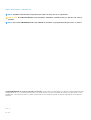 2
2
-
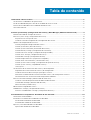 3
3
-
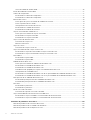 4
4
-
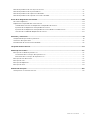 5
5
-
 6
6
-
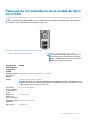 7
7
-
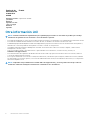 8
8
-
 9
9
-
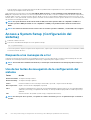 10
10
-
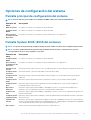 11
11
-
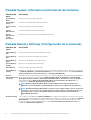 12
12
-
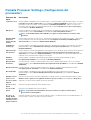 13
13
-
 14
14
-
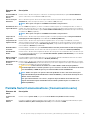 15
15
-
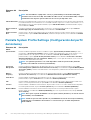 16
16
-
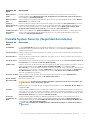 17
17
-
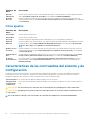 18
18
-
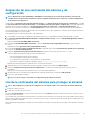 19
19
-
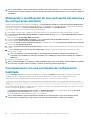 20
20
-
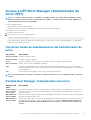 21
21
-
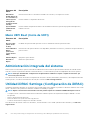 22
22
-
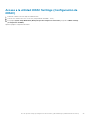 23
23
-
 24
24
-
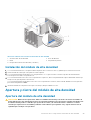 25
25
-
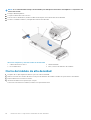 26
26
-
 27
27
-
 28
28
-
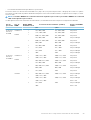 29
29
-
 30
30
-
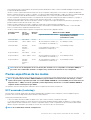 31
31
-
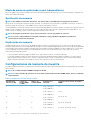 32
32
-
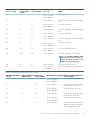 33
33
-
 34
34
-
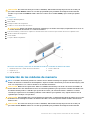 35
35
-
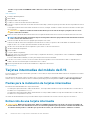 36
36
-
 37
37
-
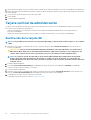 38
38
-
 39
39
-
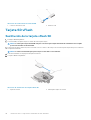 40
40
-
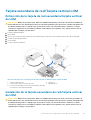 41
41
-
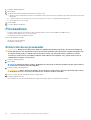 42
42
-
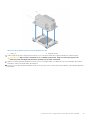 43
43
-
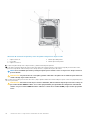 44
44
-
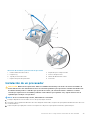 45
45
-
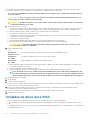 46
46
-
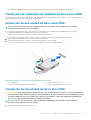 47
47
-
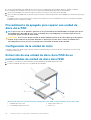 48
48
-
 49
49
-
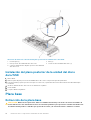 50
50
-
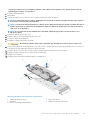 51
51
-
 52
52
-
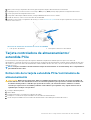 53
53
-
 54
54
-
 55
55
-
 56
56
-
 57
57
-
 58
58
-
 59
59
-
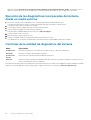 60
60
-
 61
61
-
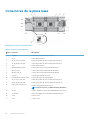 62
62
-
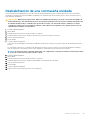 63
63
-
 64
64
-
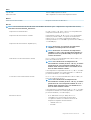 65
65
-
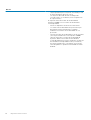 66
66
-
 67
67
-
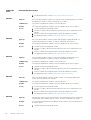 68
68
-
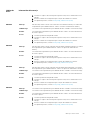 69
69
-
 70
70
-
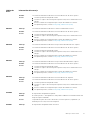 71
71
-
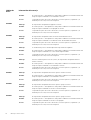 72
72
-
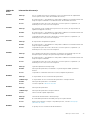 73
73
-
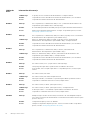 74
74
-
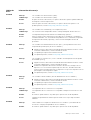 75
75
-
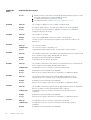 76
76
-
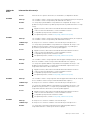 77
77
-
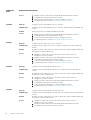 78
78
-
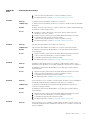 79
79
-
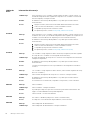 80
80
-
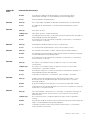 81
81
-
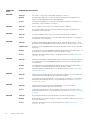 82
82
-
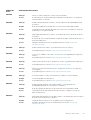 83
83
-
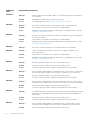 84
84
-
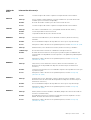 85
85
-
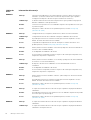 86
86
-
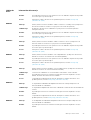 87
87
-
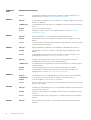 88
88
-
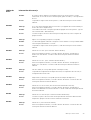 89
89
-
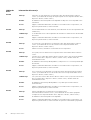 90
90
-
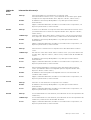 91
91
-
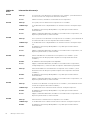 92
92
-
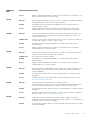 93
93
-
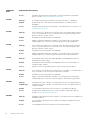 94
94
-
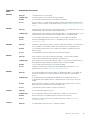 95
95
-
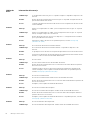 96
96
-
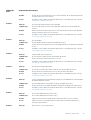 97
97
-
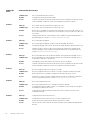 98
98
-
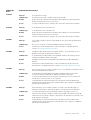 99
99
-
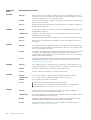 100
100
-
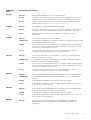 101
101
-
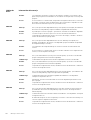 102
102
-
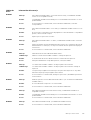 103
103
-
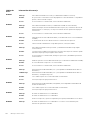 104
104
-
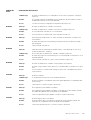 105
105
-
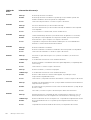 106
106
-
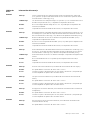 107
107
-
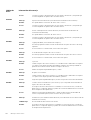 108
108
-
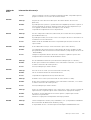 109
109
-
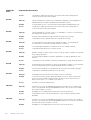 110
110
-
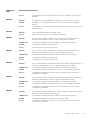 111
111
-
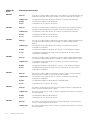 112
112
-
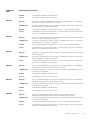 113
113
-
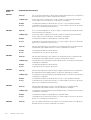 114
114
-
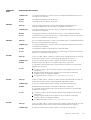 115
115
-
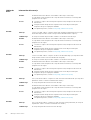 116
116
-
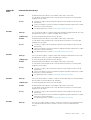 117
117
-
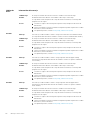 118
118
-
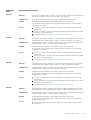 119
119
-
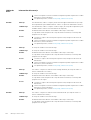 120
120
-
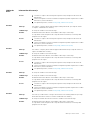 121
121
-
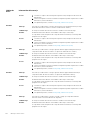 122
122
-
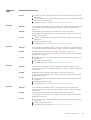 123
123
-
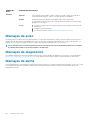 124
124
-
 125
125
Dell PowerEdge M620 El manual del propietario
- Tipo
- El manual del propietario
Artículos relacionados
-
Dell PowerEdge M830 El manual del propietario
-
Dell PowerEdge M1000e El manual del propietario
-
Dell PowerEdge FC640 El manual del propietario
-
Dell PowerEdge M640 (for PE VRTX) El manual del propietario
-
Dell PowerEdge M640 El manual del propietario
-
Dell PowerEdge M520 El manual del propietario
-
Dell PowerEdge R430 El manual del propietario
-
Dell EMC XC Core XCXR2 El manual del propietario
-
Dell PowerEdge M820 El manual del propietario
-
Dell PowerEdge M420 El manual del propietario